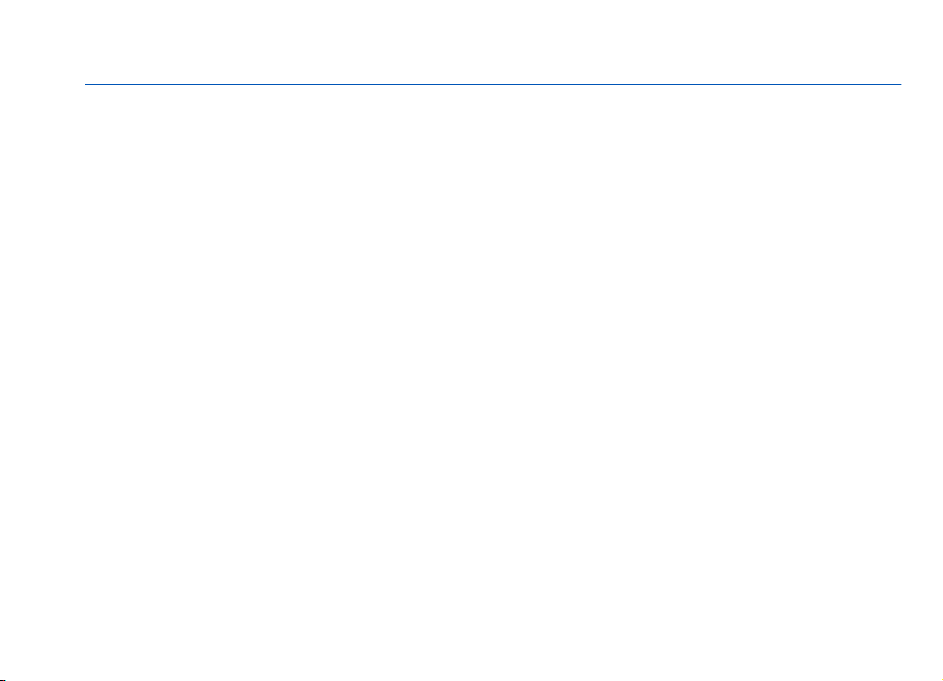
Nokia N95 8GB Упатство за корисникот
Издание4.
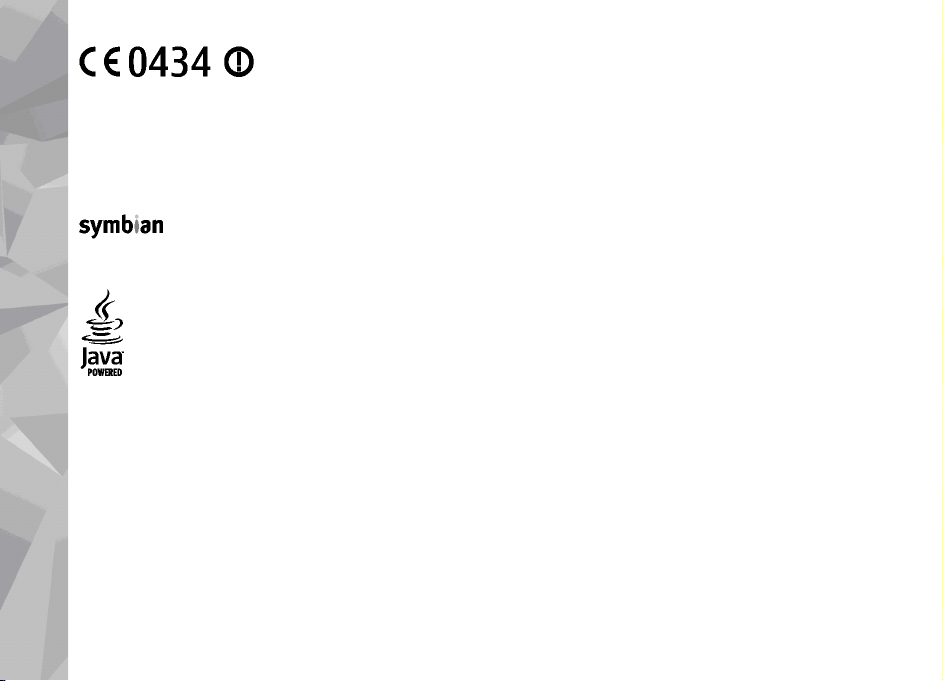
ДЕКЛАРАЦИЈА ЗА СООДВЕТНОСТ
© 2009 Nokia.
Nokia, Nokia Connecting People, Nseries, N95, N-Gage, Visual Radio, и Nokia Care се трговски марки или регистрирани трговски марки на Nokia
Corporation. Nokia tune е звучен знак на Nokia Corporation. Останатите имиња на
трговски марки или трговски имиња на нивните соодветни сопственици.
Забранета е репродукција, пренос, дистрибуција или меморирање на дел или на целата содржина на овој документ во било каква форма без
претходна писмена дозвола на Nokia.
Сите права се задржани.
Со ова, NOKIA CORPORATION изјавува дека производот RM-320 е во согласност со суштинските барања и другите
релевантни прописи од Директивата 1999/5/EC. Копија од Декларацијата за соодветност може да се најде на
http://www.nokia.com/phones/declaration_of_conformity/.
производи и компании спомнати во овој документ може да се
Ltd.
US Patent No 5818437 and other pending patents. T9 text input software Copyright © 1997-2008. Tegic Communications, Inc. All rights reserved.
Portions of the Nokia Maps software are copyright © 1996-2008 The FreeType Project. All rights reserved.
This product is licensed under the MPEG-4 Visual Patent Portfolio License (i) for personal and noncommercial use in connection with information which
has been encoded in compliance with the MPEG-4 Visual Standard by a consumer engaged in a personal and noncommercial activity and (ii) for use in
connection with MPEG-4 video provid ed by a licensed video provider. No license is granted or shall be implied for any other use. Additional inf ormation,
including that related to promotional, internal, and commercial uses, may be obtained from MPEG LA, LLC. See http://www.mpegla.com.
Овој производ е лиценциран со MPEG-4 Visual Patent Portfolio Лиценца (i) за лична и некомерцијална употреба што се однесува на
информацијата што е кодирана во согласност со MPEG-4 Visual Standard од потрошувач кој се занимава со лична и некомерцијална активност
и (ii) за употреба што се однесува на MPEG-4 видео снабдено од лиценциран видео
се подразбира за каква било друга употреба. Дополнителни информации, вклучувајќи ги и тие што се поврзани со промотивни, внатрешни,
и комерцијални употреби, можат да се добијат од MPEG LA, LLC. Видете на http://www.mpegla.com.
Nokia води политика на перманентен развој. Nokia го задржува правото на промени и подобрувања
овој документ без претходно известување.
ДО МАКСИМАЛЕН СТЕПЕН ДОЗВОЛЕН СО ПРИМЕНЛИВИОТ ЗАКОН, NOKIA ИЛИ БИЛО КОЈ НЕЈЗИН ДАВАТЕЛ НА ЛИЦЕНЦА ВО НИКАКВИ ОКОЛНОСТИ НЕМА
ДА БИДАТ ОДГОВОРНИ ЗА БИЛО КАКВА ЗАГУБА НА ПОДАТОЦИ ИЛИ НА ПРИХОД ИЛИ БИЛО КАКВИ ПОСЕБНИ, СЛУЧАЈНИ, ПОСЛЕДИЧНИ ИЛИ ИНДИРЕКТНИ
ШТЕТИ ШТО
This product includes software licensed from Symbian Software Ltd © 1998-2008. Symbian and Symbian OS are trademarks of Symbian
Java and all Java-based marks are trademarks or registered trademarks of Sun Microsystems, Inc.
провајдер. Ниедна лиценца не е одобрена или нема да да
на било кој од производите опишани во
НА БИЛО КАКОВ НАЧИН СЕ ПРИЧИНЕТИ.

СОДРЖИНИТЕ НА ОВОЈ ДОКУМЕНТ СЕ ДАДЕНИ “КАКО ШТО СЕ”. ОСВЕН АКО ТОА НЕ ГО БАРА ЗАКОНОТ КОЈ СЕ ПРИМЕНУВА, НЕМА ГАРАНЦИИ ОД БИЛО
КАКОВ ВИД, БИЛО ИСТИТЕ ДА СЕ ИЗРЕЧНИ ИЛИ ДА СЕ ПОДРАЗБИРААТ, ВКЛУЧУВАЈЌИ ГИ, НО НЕ ОГРАНИЧУВАЈЌИ СЕ НА ГАРАНЦИИТЕ ШТО СЕ
ПОДРАЗБИРААТ ПРИ ПРОДАЖБА И СООДВЕТНОСТ ЗА ОДРЕДЕНА НАМЕНА
ДОКУМЕНТ. NOKIA ГО ЗАДРЖУВА ПРАВОТО ДА ГО ИЗМЕНИ ИЛИ ДА ГО ПОВЛЕЧЕ ОВОЈ ДОКУМЕНТ ВО БИЛО КОЕ ВРЕМЕ БЕЗ ПРЕТХОДНА НАЈАВА.
Апликациите од трети лица обезбедени со Вашиот уред може да се создадени и може да се сопственост на физички или правни лица
се подружници или се поврзани со Nokia. Nokia не ги поседува авторските права или правата на интелектуална сопственост за апликациите
на третите лица. Како таква, Nokia не презема одговорност за поддршката на било кој краен корисник, функционалноста на апликациите или
информацијата во апликациите или овие материјали. Nokia не дава никаква гаранција за апликациите на
СО КОРИСТЕЊЕТО НА АПЛИКАЦИИТЕ ПРИФАЌАТЕ ДЕКА АПЛИКАЦИИТЕ СЕ ДАДЕНИ КАКО ШТО СЕ БЕЗ ГАРАНЦИЈА ОД БИЛО КОЈ ВИД, ИЗРЕЧНА ИЛИ
НАВЕСТЕНА, ДО МАКСИМАЛЕН СТЕПЕН ДОЗВОЛЕНА СО ПРИМЕНЛИВИОТ ЗАКОН. ПОНАТАМУ ПРИФАЌАТЕ ДЕКЕ НИТУ NOKIA НИТУ НЕЈЗИНИТЕ ПОДРУЖНИЦИ
НЕ ПРАВАТ БИЛО КАКВИ ИЗЈАВИ ИЛИ ГАРАНЦИИ, ИЗРЕЧНИ ИЛИ НАВЕСТЕНИ, ВКЛУЧУВАЈЌИ НО НЕ ОГРАНИЧЕНИ
МОЖНОСТ ЗА ТРГУВАЊЕ ИЛИ ПОДГОТВЕНОСТ ЗА ПОСЕБНА ЦЕЛ ИЛИ ДЕКА СОФТВЕРОТ НЕМА ДА ПРЕКРШИ НЕКОИ ПАТЕНТИ НА ТРЕТИ ЛИЦА, АВТОРСКИ
ПРАВА, ЗАШТИТЕНИ МАРКИ ИЛИ ДРУГИ ПРАВА.
Достапноста на одредени производи, апликации и услуги за овие производи може да биде различна во зависност од регионот. За повеќе
за достапноста на јазичните опции, Ве молиме проверете со најблискиот дилер на Nokia.
детали и
Контроли на извоз
Овој уред може да содржи делови, технологија или софтвер кои подлежат на законите и прописите за извоз од САД и од други земји.
Заобиколувањето на законот е забрането.
FCC/INDUSTRY CANADA NOTICE
Вашиот уред може да предизвика ТВ или
може да побараат да прекинете со употреба на вашиот телефон ако таквите пречки не можат да се отстранат. Ако ви треба помош,
контактирајте ги вашите локални сервиси. Овој уред е во согласност со делот 15 од FCC правилата. Работењето на уредот
два услови: (1) Овој уред не може да предизвика штетна интерференција и (2) овој уред мора да ја прифати било која примена интерференција,
вклучувајќи интерференција што може да предизвика несакано работење. Било какви промени или модификации кои што не се јасно
одобрени од Nokia, можат да го поништат овластувањето на корисникот
/4.
Издание
радио пречки (на пример, кога користите телефон во близина на приемници). FCC или Industry Canada
, ВО ОДНОС НА ТОЧНОСТА, ДОВЕРЛИВОСТА ИЛИ СОДРЖИНАТА НА ОВОЈ
кои не
третите лица.
НА ГАРАНЦИИ НА СОПСТВЕНОСТ,
ги исполнува следниве
за работа со оваа опрема.
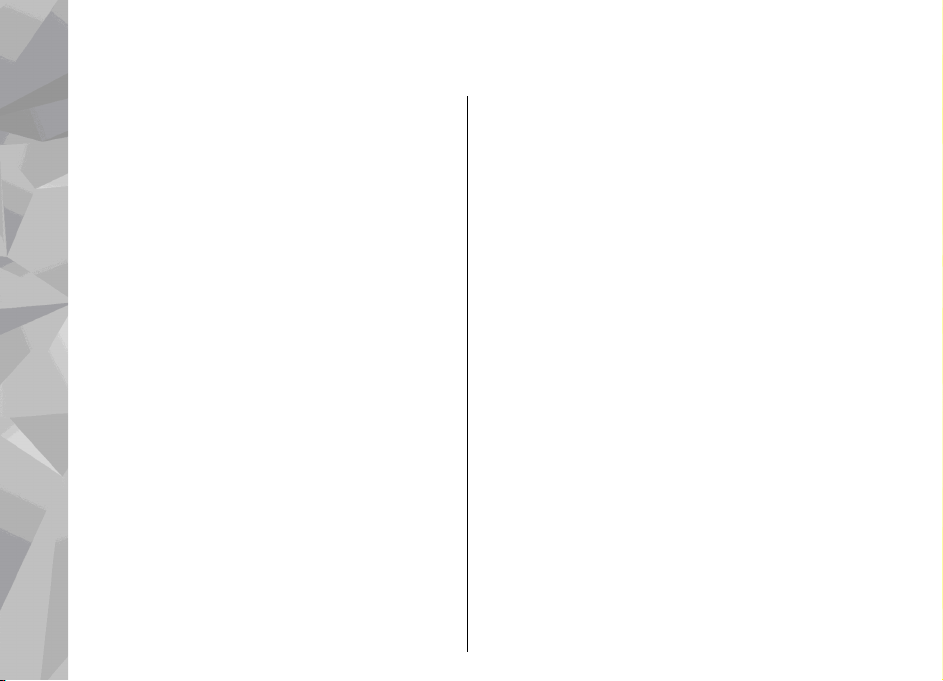
Содржина
За Ваша безбедност .................................10
За Вашиот уред............................................................11
Мрежни услуги.............................................................12
Содржина
Додатоци, батерии и полначи..................................13
Поврзете се................................................14
Корисни информации..............................16
Помош ...........................................................................16
За почеток.....................................................................16
Nokia поддршка и информација за контакт..........16
Дополнителни апликации.........................................16
Надградба на софтвер................................................17
Прилагодувања............................................................17
Кодови за пристап.......................................................17
Продолжување на животниот век на
батеријата.....................................................................18
Слободна меморија.....................................................20
Вашиот уред.............................................21
Добредојдовте.............................................................21
Префрлување...............................................................21
Префрлување на содржина....................................21
Синхронизирање, превземање, или испраќање
содржина...................................................................22
Индикатори на екранот.............................................23
Контрола на јачината на звукот и
звучникот......................................................................25
Заклучување на тастатурата.....................................25
Offline профил..............................................................25
Мени за мултимедија..................................................26
Брзо даунлоадирање..................................................27
Web пребарувач ......................................28
Пребарување на мрежата..........................................28
Лента со алатки на пребарувачот............................30
Навигирање на страници...........................................30
Web поставки и блогови............................................31
Додатоци.......................................................................31
Барање содржини.......................................................32
Даунлоадирање и купување артикли.....................32
Ознаки...........................................................................32
Бришење на кеш меморијата...................................33
Завршување на конекцијата.....................................34
Безбедност на конекцијата.......................................34
Web прилагодувања...................................................34
Конекции...................................................37
Безжична LAN...............................................................37
За WLAN.......................................................................37
WLAN конекции.........................................................37
WLAN волшебник......................................................38
WLAN интернет пристапни точки...........................39
Начини на работа.....................................................39
Управување со конекции ..........................................39
Активни дата конекции...........................................39
Достапни WLAN мрежи............................................40
Bluetooth конективност.............................................40
За Bluetooth конективноста....................................40
Прилагодувања.........................................................41

Безбедносни совети.................................................42
Испраќање на податоци користејќи Bluetooth
конективност.............................................................42
Спарување на уреди.................................................43
Примање на податоци користејќи Bluetooth
конективност.............................................................43
Далечински SIM режим............................................44
Инфраред......................................................................44
USB..................................................................................45
PC конекции..................................................................45
Nokia Wireless Keyboard..............................................46
Модем ...........................................................................46
Nokia Видео Центар..................................47
Пронајдете и гледајте видео.....................................47
Интернет видео клипови...........................................48
Пуштање даунлоадирани видеа..............................48
Префрлување на видеа од Вашиот
компјутер......................................................................49
Прилагодувања............................................................49
N-Gage........................................................51
За N-Gage.......................................................................51
N-Gage прегледи..........................................................51
За почеток.....................................................................52
Креирајте име на играч...........................................52
Стартувајте некоја игра...........................................53
Следете го Вашиот напредок.................................53
Играње со пријатели................................................53
Играње и управување со игри..................................53
Изменување на деталите на профилот...................54
Поврзување со други играчи.....................................55
Пронаоѓање и додавање пријатели.....................55
Гледање информација за пријател.......................55
Сортирање на листата на пријатели.....................55
Рангирање на некој играч......................................56
Испраќање пораки...................................................56
N-Gage прилагодувања..............................................56
Музичка папка..........................................58
Музички плеер.............................................................58
Пуштање на песна или епизода на објава..........58
Мени за музика..........................................................59
Плејлисти...................................................................60
Објави.........................................................................60
Домашна мрежа со музички плеер.......................61
Префрлување на музика на Вашиот уред............61
Префрлување од компјутер.................................62
Префрлување со Windows Media Player............62
Nokia Музичката продавница....................................63
Радио.............................................................................64
Слушајте радио.........................................................64
Приказ на визуелна содржина...............................65
Зачувани станици.....................................................65
Прилагодувања.........................................................66
Nokia Podcasting..........................................................66
Прилагодувања.........................................................66
Барање.......................................................................67
Директориуми...........................................................68
Даунлоади..................................................................69
Пуштање и управување со
објави........................69
Медиа папка.............................................71
RealPlayer .....................................................................71
Пуштање на видео клипови...................................71
Стриминг на содржина преку воздух....................71
Прилагодувања за RealPlayer.................................72
Adobe Flash Player .......................................................72
Содржина

Nokia Lifeblog ..............................................................72
За Nokia Lifeblog .......................................................72
Инсталација на Вашиот компјутер........................73
Поврзете ги Вашиот уред и компјутер..................74
Копирање објекти....................................................74
Барање по временски линии и омилени..............74
Содржина
Објави на web............................................................75
Донесување објекти.................................................76
Клучеви за активирање.............................................76
Рекордер.......................................................................78
Камера.......................................................79
За камерата...................................................................79
Фотографирање...........................................................79
Индикатори на камерата за мирни
фотографии...............................................................80
Активна лента со алатки.........................................80
Фотографирање........................................................81
По фотографирањето..............................................83
Блиц............................................................................83
Сцени...........................................................................84
Фотографирање на слики во секвенца................84
Вие во сликата—автоматски тајмер.....................85
Совети за правење добри фотографии................85
Снимање на видео.......................................................86
Индикатори за снимање на видео
клипови......................................................................87
Снимање на видео клипови...................................87
По снимањето на видео клип.................................88
Прилагодувања
Прилагодувања на камерата за мирна
слика...........................................................................89
Прилагодувања за поставувања—прилагодете
ги бојата и осветлувањето.....................................90
на камерата....................................89
Видео прилагодувања.............................................91
Галерија....................................................93
Гледање и организирање датотеки.........................93
Слики и видео клипови..............................................94
Гледање слики и видео клипови..........................94
Организирање на слики и видео клипови...........95
Активна лента со алатки.........................................95
Албуми........................................................................96
Кошничка за печатење...........................................96
Слајд шоу....................................................................97
Обработка на слики....................................................97
Едитор на слики........................................................97
Сечење на слика.......................................................97
Намалување на црвенило на очи..........................98
Корисни кратенки....................................................98
Обработка на видео клипови...................................99
Режим на
Презентации...............................................................100
Печатење слики.........................................................100
Image print...............................................................100
Печатење online......................................................101
Споделување на слики и видео online..................102
Домашна мрежа........................................................102
За домашна мрежа.................................................102
Важни безбедносни информации.......................103
Прилагодувања за домашна мрежа...................104
Наместете споделување и дефинирајте
содржина.................................................................105
Гледање и споделување на медиа
датотеки...................................................................105
ТВ излез.......................................................99
Избор на печатач.................................................101
Приказ како ќе изгледа печатеното................101
Прилагодувања за печатење............................101

Копирање медиа датотеки...................................106
Позиционирање (GPS)............................108
За GPS...........................................................................108
GPS примач.................................................................109
Совети за креирање на GPS конекција..................109
Барања за позиција..................................................110
Maps.............................................................................110
За Maps......................................................................110
Барање на мапи......................................................112
Даунлоадирање мапи............................................113
Пронајди место.......................................................114
Дополнителни услуги за Maps..............................115
Навигација............................................................116
Информација за сообраќај................................117
Водичи...................................................................118
Ознаки за места.........................................................118
GPS податоци..............................................................119
Водич низ маршута................................................120
Превземање на информација за позиција.........120
Мерач на патувањето............................................120
Персонализирање на Вашиот уред.......122
Теми.............................................................................122
Профили—наместете тонови..................................122
3-D тонови..................................................................123
Изменување на standby режимот..........................124
Изменување на главното мени...............................125
Местење на време..................................126
Часовник ....................................................................126
Будилник..................................................................126
Светски часовник....................................................126
Календар.....................................................................127
Креирање на запис во календарот.....................127
Прегледи на календарот.......................................128
Управување со записите во календарот............128
Пораки.....................................................129
Главен приказ на Пораки........................................129
Пишување текст........................................................130
Традиционално внесување на текст..................130
Предвидливо внесување на текст.......................130
Совети за внесување на текст..............................131
Промена на јазикот за пишување.......................132
Изменување на текст и листи...............................132
Пишување и испраќање пораки............................132
Сандаче за пораки.....................................................134
Примање пораки....................................................134
Мултимедијални пораки.......................................135
Пораки со податоци, прилагодувања, и
web услуги...............................................................135
Поштенско сандаче ..................................................135
Дефинирајте ги e-mail прилагодувањата
Отворете го поштенското сандаче......................136
Превземање на e-mail пораки.............................136
Бришење на e-mail пораки..................................137
Прекинете ја конекцијата со поштенското
сандаче.....................................................................138
Преглед на пораките на SIM картичката..............138
Прилагодувања за пораки.......................................138
Прилагодувања за текстуална порака...............138
Прилагодувања за мултимедијални
пораки......................................................................139
E-mail прилагодувања...........................................140
Управување со поштенски сандачиња...........140
Прилагодувања за конекција............................140
Прилагодувања на корисникот........................141
..........135
Содржина
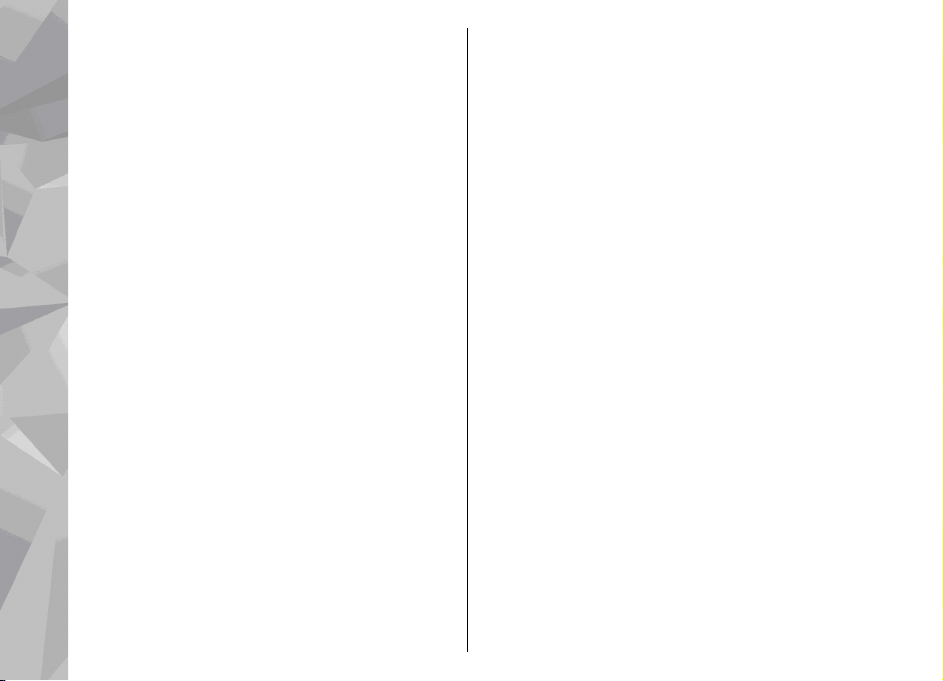
Прилагодувања за превземање........................142
Автоматско превземање на
прилагодувања....................................................142
Прилагодување на пораките за web
услуги........................................................................143
Прилагодувања за емитување пораки...............143
Содржина
Други прилагодувања...........................................143
Остварување на повици........................144
Гласовни повици.......................................................144
Опции за време на повик.........................................144
Гласовни и видео поштенски сандачиња............145
Одговарање или одбивање на повик...................146
Остварување на конференциски повик...............146
Брзо бирање на телефонски број..........................147
Повик на чекање.......................................................147
Гласовно бирање......................................................147
Остварување на видео повик.................................148
Опции за време на видео повик.............................149
Одговарање или одбивање на видео повик.......150
Видео споделување..................................................150
Потребно..................................................................150
Прилагодувања
Споделување на видео во живо или видео
клипови....................................................................152
Прифаќање на покана...........................................153
Интернет повици.......................................................153
Креирање на профил за интернет повик..........154
Поврзете се со услугата за интернет повик.......154
Остварување на интернет повици......................155
Прилагодување на услугата.................................155
Дневник.......................................................................156
Неодамнешни повици...........................................156
Траење на повик....................................................156
.......................................................151
Пакет дата................................................................157
Надгледување на сите настани за
комуникација..........................................................157
Контакти (именик).................................159
Зачувување и изменување на имиња и
броеви.........................................................................159
Управување со имиња и броеви............................159
Стандардни броеви и адреси..................................160
Додавање тонови на ѕвонење на контакти.........160
Копирање контакти..................................................161
SIM директориум и други SIM услуги......................161
Управување со групи контакти..............................162
Папката Апликации................................163
Quickoffice...................................................................163
Quickword.................................................................163
Quicksheet................................................................163
Quickpoint.................................................................164
Quickmanager..........................................................164
Белешки......................................................................164
Adobe PDF Reader.......................................................165
Конвертор...................................................................165
Zip менаџер ................................................................165
Читач на баркодови .................................................166
Папка за апликации...............................167
Калкулатор.................................................................167
Управување со апликации .....................................167
Инсталирање на апликации и софтвер..............168
Отстранување апликации и софтвер..................170
Прилагодувања.......................................................170
Папка со алатки......................................171
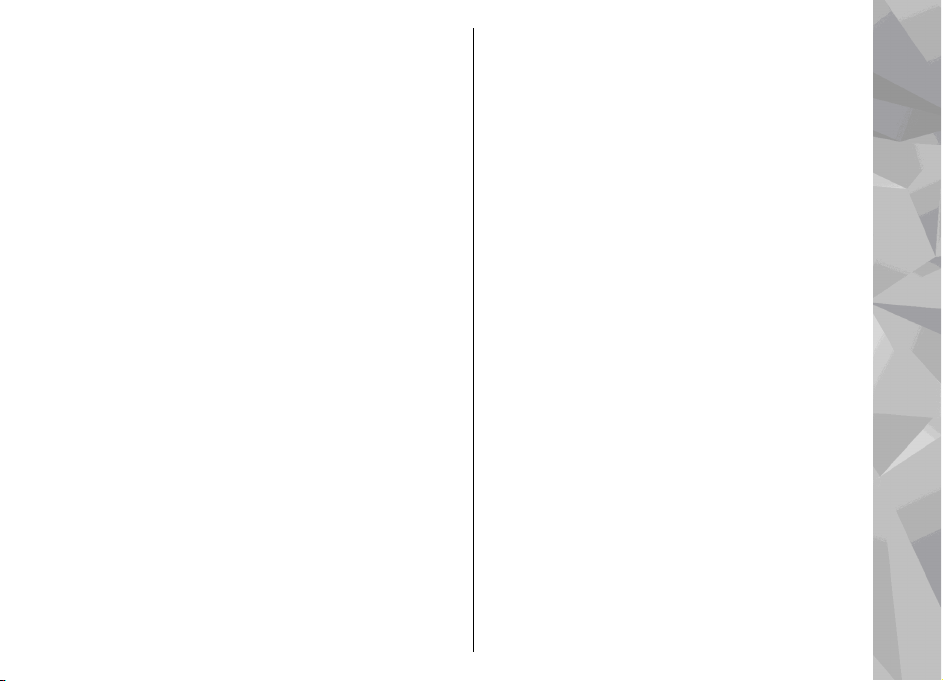
Управување со датотеки .........................................171
Алатка за огромна меморија...................................171
Гласовни команди ....................................................172
Sync..............................................................................173
Управување со уредот..............................................173
Прилагодувања......................................175
Општи прилагодувања.............................................175
Прилагодувања за персонализација..................175
Прилагодување на додатоци...............................177
Прилагодувања за безбедност............................177
Телефон и SIM.......................................................177
Управување со сертификати.............................178
Безбедносен модул.............................................180
Враќање на оригиналните
прилагодувања.......................................................180
Прилагодувања за позиционирање...................181
Прилагодувања на телефонот................................181
Прилагодувања за повик......................................181
Пренасочување на повик......................................182
Забрана на повици.................................................183
Мрежни прилагодувања.......................................183
Прилагодувања за конекција.................................184
Дата конекции и пристапни точки......................184
Пристапни точки.....................................................185
Креирање на
Пакет дата пристапни точки..............................186
WLAN интернет пристапни точки......................186
Пакет дата прилагодувања..................................188
Прилагодувања за безжична LAN.......................188
SIP прилагодувања.................................................189
Прилагодувања за интернет повик....................189
Конфигурации.........................................................189
Контрола на името на влезните точки...............189
нова пристапна точка................185
Прилагодување на апликации...............................190
Отстранување проблеми.......................191
Информација за батеријата..................195
Полнење и празнење...............................................195
Упатства за проверка на Nokia батерии...............196
Холограм за проверка...........................................196
Што доколку Вашата батерија не е
автентична?.............................................................197
Грижа и одржување..............................198
Фрлање.......................................................................199
Дополнителни безбедносни
информации...........................................200
Мали деца...................................................................200
Опкружување при работа.......................................200
Медицински уреди....................................................200
Вградени медицински уреди................................201
Апаратчиња за слушање.......................................201
Возила.........................................................................201
Потенцијално експлозивни средини.....................202
Итни повици...............................................................203
Информации за сертификација (SAR)....................203
Индекс.....................................................205
Содржина

За Ваша безбедност
Прочитајте ги овие едноставни упатства.
Непридржувањето кон нив може да биде опасно
или незаконски. Прочитајте ги целосно
упатствата за корисникот за понатамошни
информации.
ВКЛУЧЕТЕ ГО БЕЗБЕДНО
За Ваша безбедност
Не вклучувајте го телефонот кога
употребата на безжичен телефон е
забранета или кога тој може да
предизвика пречки или опасност.
БЕЗБЕДНОСТА НА ПАТОТ ДОАЃА НА ПРВО
МЕСТО
Почитувајте ги сите локални закони.
Рацете секогаш да Ви бидат слободни за
управување со возилото кога возите.
Најважната работа додека возите треба
да Ви биде безбедноста на патот.
ПРЕЧКИ
Кај сите безжични уреди може да се јават
пречки, кои може да влијаат на нивната
работа.
10
ИСКЛУЧЕТЕ ГО ВО БОЛНИЦИ
Почитувајте ги ограничувањата.
Исклучете го телефонот во близина на
медицинска опрема.
ИСКЛУЧЕТЕ ГО ВО АВИОН
Следете ги сите ограничувања.
Безжичните уреди може да предизвикаат
интерференција во авионот.
ИСКЛУЧУВАЊЕ ПРИ ПОЛНЕЊЕ ГОРИВО
Не користете го телефонот на место каде
полните гориво. Не користете го во
близина на гориво или хемикалии.
ИСКЛУЧУВАЊЕ ВО БЛИЗИНА НА
ЕКСПЛОЗИИ
Почитувајте ги ограничувањата. Не
користете го телефонот кога е во тек
експлозија.
КОРИСТЕТЕ ГО СООДВЕТНО
Користете го само во нормална позиција
како што е објаснето во документацијата
за производот. Не допирајте ја антената
непотребно.

КВАЛИФИКУВАН СЕРВИС
Само квалификувани лица може да го
инсталираат или поправаат овој
производ.
ДОДАТОЦИ И БАТЕРИИ
Користете само одобрени додатоци и
батерии. Не поврзувајте некомпатибилни
производи.
ВОДООТПОРНОСТ
Вашиот уред не е водоотпорен. Чувајте го
сув.
РЕЗЕРВНИ КОПИИ
Запомнете да направите резервни копии
или да чувате пишани записи за сите
важни информации што се зачувани во
Вашиот уред.
ПОВРЗУВАЊЕ СО ДРУГИ УРЕДИ
При поврзување со било кој друг уред,
прочитајте ги неговите упатства за
корисникот за детални безбедносни
инструкции. Не поврзувајте
некомпатибилни производи.
ИТНИ ПОВИЦИ
Осигурајте се дека телефонот е вклучен и
е во употреба. Притиснете го копчето за
завршување онолку пати колку што е
потребно да се испразни екранот и да се
вратите на почетниот екран. Внесете го
итниот број, потоа притиснете го копчето
за повикување. Наведете ја Вашата
локација. Не прекинувајте го повикот
додека не добиете дозвола за тоа.
За Вашиот уред
Безжичниот уред опишан во ова упатство е одобрен
за употреба на (E)GSM 850, 900, 1800, 1900 и UMTS
900 и 2100 мрежите. Контактирајте го Вашиот
оператор за повеќе информации околу мрежите.
Кога ги користите можностите на овој уред,
почитувајте ги сите закони и почитувајте ги
локалните обичаи, приватноста и легитимните
права на другите, вклучувајќи ги и авторските
права.
Заштитата на авторските
некои слики, музика (вклучувајќи ги и тоновите на
ѕвонење), и други содржини да бидат копирани,
модифицирани, префрлени, или препратени.
Вашиот уред поддржува интернет конекции и други
методи на поврзување. Како компјутерите, Вашиот
уред може да биде изложен на вируси, штетни
пораки и апликации и други штетни содржини.
Постапувајте внимателно
прифаќајте барања за поврзување, даунлоадирајте
содржини и прифаќајте инсталации само од
доверливи извори. За да ја зголемите безбедноста
права може да спречи
и отворајте ги пораките,
За Ваша безбедност
11

на Вашите уреди, земете во предвид инсталирање,
користење, и редовна надградба на антивирусен
софтвер, firewall, и друг поврзан софтвер на Вашиот
уред и било кој поврзан компјутер.
Предупредување: За да користите било кое
од својствата на овој уред, освен алармот, уредот
мора да е вклучен. Не вклучувајте го уредот кога
употребата на безжичен уред може да предизвика
пречки или опасност.
Office апликациите ги поддржуваат заедничките
За Ваша безбедност
функции за Microsoft Word, PowerPoint, и Excel
(Microsoft Office 2000, XP, и 2003). Не можат сите
формати на документи да бидат прикажани или
модифицирани.
време на продолжена операција, како што е
За
активна сесија со видео размена или конекција со
голема брзина на податоци, уредот може да се
загрее. Во повеќето случаи, оваа состојба е
нормална. Доколку се сомневате дека уредот не
работи правилно, однесете го до најблискиот
овластен сервис.
Вашиот уред може да содржи претходно
инсталирани букмарк ознаки
за интернет страници на трети лица. Исто така
можете да пристапите кон страници на трети лица
преку Вашиот мобилен уред. Страниците на третите
лица не се поврзани со Nokia, и Nokia не гарантира
12
ниту пак ги одобрува овие страници. Ако одберете
за страници и линкови
да им пристапите на таквите страници, треба да
превземете мерки за претпазливост, во однос на
заштитата или содржината.
Сликите во ова упатство може да се разликуваат од
екранот на Вашиот уред.
Мрежни услуги
За да го користите телефонот мора да Ви биде
овозможена услуга од безжичен обезбедувач на
услуги. Многу од услугите бараат специјални
мрежни карактеристики. Овие карактеристики не се
достапни на сите мрежи; други мрежи може да
бараат да направите некои специфични подготовки
со Вашиот оператор на услуги пред да можете да ги
користите мрежните услуги.
да Ви даде инструкции и да Ви објасни како ќе Ви
биде наплатено. Некои мрежи може да имаат
ограничувања кои влијаат на начинот на кој
можете да ги користите мрежните услуги. На
пример, некои мрежи може да не ги поддржуваат
сите карактери и услуги кои што зависат од јазикот.
Вашиот обезбедувач
побарано да некои функции во Вашиот уред бидат
исклучени или да не бидат активирани. Доколку е
така, тие нема да се појавуваат на менито на Вашиот
уред. Вашиот уред исто така може да има
специјални конфигурации како што се промените
во имињата на менијата, редот на менијата, и
Вашиот оператор може
на услуги може да има

иконите. Контактирајте го Вашиот обезбедувач на
услуги за повеќе информации.
Овој уред поддржува WAP 2.0 протоколи (HTTP и SSL)
кои работат на TCP/IP протоколи. Некои
карактеристики на овој уред, како што се MMS,
пребарување, и e-mail бараат мрежна поддршка за
овие технологии.
Додатоци, батерии и полначи
Секогаш исклучете го уредот и отстранете го
полначот пред да ја отстраните батеријата.
Проверете го бројот на моделот на било кој полнач
пред употреба со овој уред. Овој уред е наменет за
употреба кога се снабдува со енергија од DC-4, AC-4,
или AC-5 полнач и од AC-1, ACP-8, ACP-9, ACP-12, или
LCH-12 полнач кога се користи со CA-44 адаптерот за
полнење.
број на моделот на полначот може да се
Точниот
разликува во зависност од типот на приклучокот.
Видот на приклучокот е идентификуван како едно
од следново: E, EB, X, AR, U, A, C, или UB.
Батеријата која што е наменета за употреба со овој
уред е BL-6F.
Nokia за користење со овој модел. Употребата на
било какви други видови може да го поништи
одобрението или гаранцијата, и може да резултира
со опасност.
За постоењето на одобрени додатоци, Ве молиме
проверете со Вашиот продавач. Кога го
отстранувате кабелот од било кој додаток, фатете
и повлечете го приклучокот, а не кабелот.
За Ваша безбедност
Предупредување: Употребувајте само
батерии, полначи и други додатоци одобрени од
13
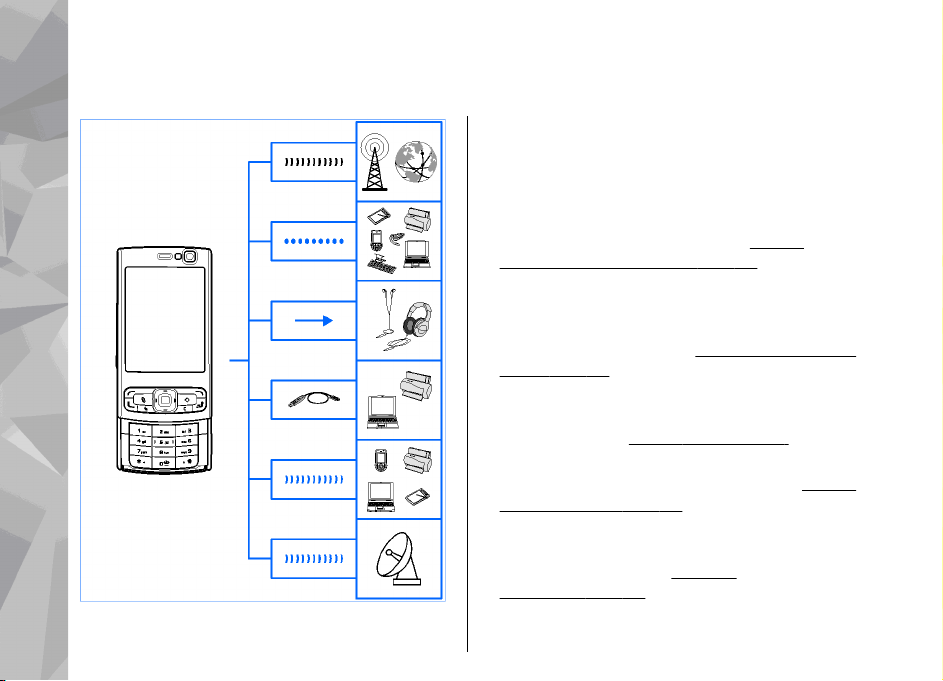
Поврзете се
Поврзете се
14
Nokia N95 8GB ги поддржува следниве методи на
конективност:
● 2G и 3G мрежи
● Користете Bluetooth конективност — за да
префрлате документи и да се поврзете на
компатибилна додатна опрема.
"Bluetooth конективност" стр. 40.
● Nokia AV конектор (3.5 mm) — за да се
поврзувате со компатибилни слушалки за
телефон, обични слушалки, ТВ приемници ,
домашна стерео опрема.
излез" стр. 99.
● Кабел за податоци — за да се поврзувате со
компатибилни уреди, како што се печатачи
или компјутери.
● Безжична LAN (WLAN) — за да се поврзувате со
интернет и со уреди со вклучена WLAN.
"Безжична LAN" стр. 37.
● Инфраред — за да префрлувате и да
синхронизирате податоци помеѓу
компатибилни уреди.
Инфраред" стр. 44.
Видете "USB" стр. 45.
Видете "
Видете
Видете "Режим на ТВ
Видете

● GPS — за да се поврзувате со GPS сателити за
да ја измерите Вашата локација.
"Позиционирање (GPS)" стр. 108.
Видете
Поврзете се
15

Корисни информации
Број на модел: N95-2
Во понатамошниот текст се нарекува Nokia N95
8GB.
Помош
Вашиот уред има помош чувствителна на
содржини. Кога некоја апликација е отворена,
Корисни информации
одберете Options > Help за да добиете помош
за моменталниот приказ.
Кога ги читате инструкциите, за да се префрлите
од прозорецот за помош на апликацијата што е
отворена во позадина, притиснете и задржете
.
За да отворите помош од главното мени,
одберете Tools > Utilities > Help. Изберете ја
посакуваната апликација за да ги видите
нејзините опции за помош.
За почеток
Видете го упатството за да започнете за
информации за копчињата и за деловите,
16
инструкции за прилагодување на уредот и за
други важни информации.
Nokia поддршка и информација за контакт
Проверете www.nseries.com/support или Вашата
локална Nokia web страница за најновите
упатства, дополнителни информации,
даунлоади, и услуги поврзани со Вашиот Nokia
производ.
Ако имате потреба да контактирате со услуга за
потрошувачи, проверете ја листата на локални
Nokia Care контакт центри на www.nokia.com/
customerservice.
За услуги за одржување, проверете го
најблискиот Nokia Care центар на
www.nokia.com/repair.
Дополнителни апликации
Постоја различни апликации обезбедени од
Nokia и различни трети страни развивачи на
софтвер што Ви помагаат да направите повеќе со
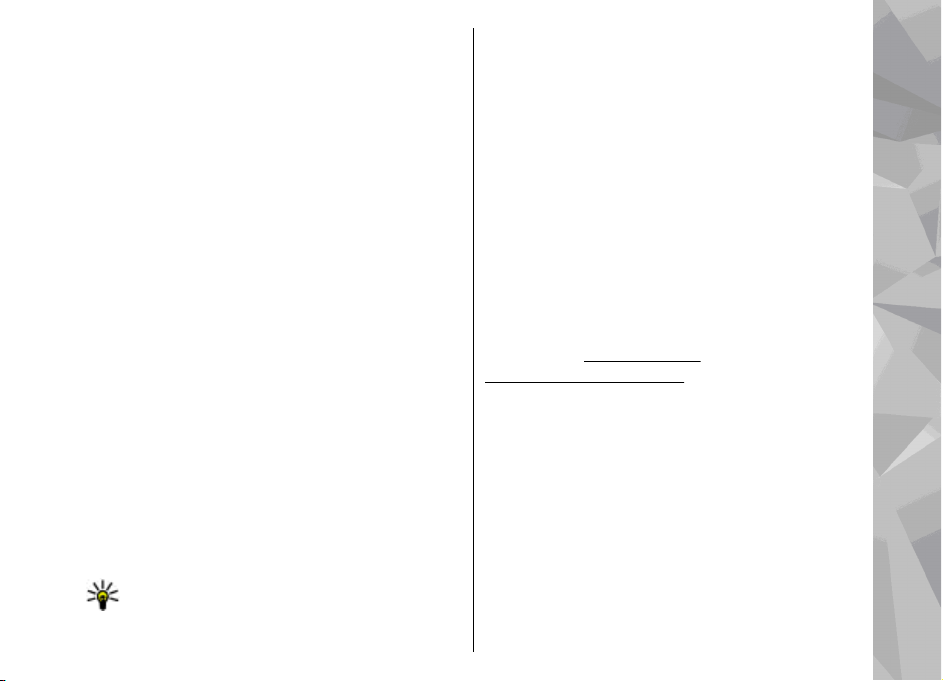
Вашиот уред. Овие апликации се објаснети во
упатствата што се достапни на страниците за
поддршка на производот на www.nseries.com/
support или на Вашата локална Nokia web
страница.
Надградба на софтвер
Nokia може да произведе надградби на софтвер
кои можат да овозможат нови услуги,
дополнителни функции, или подобрени
перформанси. Вие можеби ќе можете да ги
побарате овие надградби преку апликацијата
Nokia Software Updater PC. За да го надградите
софтверот на уредот, потребна Ви е
апликацијата Nokia Software Updater и
компатибилен компјутер со Microsoft Windows
2000, XP или Vista оперативен систем, широкопојасен интернет пристап и компатибилен кабел
за податоци за да го поврзете Вашиот уред со
компјутерот.
За да добиете повеќе информации и да ја
даунлоадирате апликацијата Nokia Software
Updater application, посетете ја страницата
www.nokia.com/softwareupdate или Вашата
локална Nokia web страница.
Совет: За да ја проверите верзијата на
софтверот во Вашиот уред, внесете
*#0000# во standby режимот.
Прилагодувања
Во Вашиот уред автоматски се конфигурирани
прилагодувањата за MMS, GPRS, стриминг и
мобилен интернет, врз основа на информациите
од Вашиот мрежен обезбедувач на услуги.
Прилагодувањата од обезбедувачите на услуги
може веќе да бидат инсталирани во Вашиот
уред, или пак може да ги добиете или да ги
побарате од мрежните обезбедувачи на услуги
во вид на специјална
Можете да ги промените општите
прилагодувања во Вашиот уред, како што се
јазикот, standby режимот, екранот, и
прилагодувањата за заклучување на
тастатурата.
прилагодувања" стр. 175.
Видете "Општи
порака.
Кодови за пристап
Ако заборавите некој од кодовите за пристап,
контактирајте го Вашиот обезбедувач на услуги.
● Личен број за идентификација (Personal
identification number) - PIN код — Овој код ја
штити Вашата SIM картичка од неовластен
аупотреба. PIN кодот (4 до 8 цифри) обично го
добивате со SIM картичката. Ако трипати по
ред се внесе погрешен PIN код, кодот се
Корисни информации
17
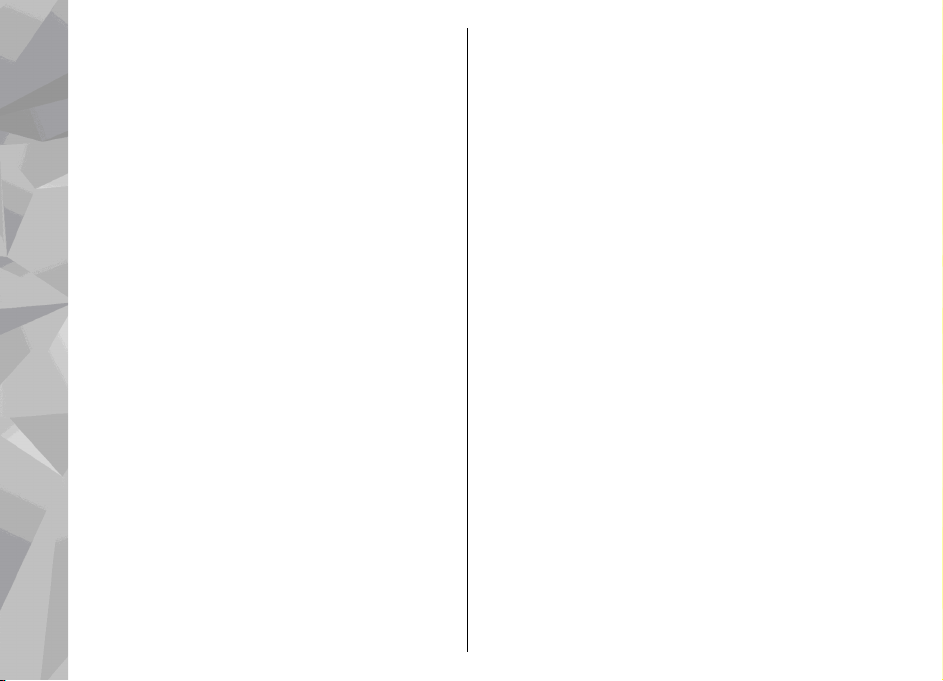
блокира, и потребен е PUK кодот за негово
деблокирање.
● UPIN код — Овој код може да го добиете со
USIM картичката. USIM картичката е
надградена верзија на SIM картичката и е
поддржана кај UMTS мобилни телефони.
● PIN2 код — Овој код (4 до 8 цифри) се добива
со некои SIM картички, а потребен е за пристап
до некои функции од Вашиот уред.
● Код
за заклучување (исто така познат како
безбедносен код) — Овој код (5 цифри) може
да се користи да го заклучите уредот за да
Корисни информации
одбегнете неовластена употреба. Фабричкото
прилагодување за кодот за заклучување е
12345. За да избегнете неавторизирана
употреба на Вашиот уред, променете го кодот
за заклучување. Новиот код чувајте го во
тајност и на безбедно
Вашиот уред. Обидете се само еднаш да го
внесете кодот, ако го заборавите кодот.
Доколку кодот кој сте го внеле не е точен,
контактиракте со Nokia Care центар или
Вашиот обезбедувач на услуги за
понатамошни инструкции.
● Личен код за одблокирање (Personal
unblocking key-PUK) код и PUK2 код — Овие
кодови (8 цифри) се бараат за да се
блокиран PIN код или PIN2 код, соодветно. Ако
18
кодовите не ги добиете со SIM картичката,
место подалеку од
промени
контактирајте го операторот чија SIM
картичка е во Вашиот уред.
● UPUK код — Овој код (8 цифри) е потребен за
менување на блокиран UPIN код. Ако
кодовите не ги добиете со USIM картичката,
контактирајте го операторот чија USIM
картичка е во Вашиот уред.
Продолжување на животниот век на батеријата
Многу функции во Вашиот уред ја зголемуваат
побарувачката на енергија од батеријата и го
намалуваат животниот век на батеријата. За да
ја зачувате енергијата од батеријата, имајте го на
ум следново:
● Услугите кои користат Bluetooth технологија,
или дозволуваат вакви услуги да бидат
активни во позадина додека користите други
услуги, ја зголемуваат побарувачката на
енергија од
оперативното време на Вашиот уред,
исклучете ја Bluetooth технологијата кога не
Ви е потребна.
● Услугите кои користат безжична LAN (WLAN),
или дозволуваат вакви услуги да бидат
активни во позадина додека користите други
батеријата. За да го продолжите

услуги, ја зголемуваат побарувачката на
енергија од батеријата. WLAN на Вашиот Nokia
уред се исклучува кога не се обидувате да се
конектирате, не сте конектирани со друга
влезна точка, или не скенирате за достапни
мрежи. За уште повеќе да ја намалите
потрошувачката на батеријата, можете да го
прилагодите Вашиот уред во позадина да не
скенира, или
мрежи. WLAN се исклучува за време на
скенирањето во позадина.
LAN" стр. 37. Кога Scan for networks е
прилагодено на Never, иконата за достапност
на WLAN нема да биде прикажана во standby
режимот. Како и да е, сеуште ќе можете
самите да скенирате за достапни WLAN мрежи
и да се поврзувате со WLAN мрежи како и
обично.
● Ако сте прилагодиле Packet data connection
на When available во прилагодувањата за
конекција, и нема покриеност за пакет
(GPRS), уредот ќе се обидува периодично да
воспостави пакет дата врска, кое ја
предизвукува зголемената побарувачка на
енергија од батеријата. За да го продолжите
времето на работа на Вашиот уред, одберете
Packet data connection > When needed.
● Апликацијата Мапи даунлоадира нова
информација за некоја мапа кога скролувате
поретко да скенира за достапни
Видете "Безжична
дата
на нови области на мапата, кое што, пак, ја
зголемува побарувачката на енергија од
батеријата. Можете да го спречите уредот
автоматски да даунлоадира нови мапи.
Видете "Maps" стр. 110.
● Ако јачината на сигналот на мобилната мрежа
многу варира во Вашата област, Вашиот уред
мора постојано да скенира за достапните
мрежи. Ова ја зголемува побарувачката на
енергија од батеријата.
Ако мрежниот режим е наместен на двоен
режим во прилагодувањата на мрежата,
уредот пребарува за UMTS мрежата. Ако таа не
е достапна, уредот ја користи
GSM мрежа. За само да ја користите GSM
мрежата, притиснете
Settings > Phone > Network > Network
mode > GSM.
● Светлото во позадина на екранот ја зголемува
побарувачката на енергија од батеријата. Да
го промените времето после кое светлото во
позадина да се исклучува, притиснете
одберете Tools > Settings > General >
Personalisation > Display > Light time-out.
За да го прилагодите сензорот за светло да ги
следи условите на осветленост и да ја намести
осветленоста на екранот, во
прилагодувањата на екранот, одберете Light
sensor.
достапната
, и одберете Tools >
, и
Корисни информации
19

● Оставањето на апликациите да работат во
позадина ја зголемува побарувачката на
енергија од батеријата. За да ги затворите
апликациите што не ги користите, притиснете
и задржете
апликација во листата, и притиснете C.
Притискањето C не го затвора Музичкиот
плеер. Да го затворите Музичкиот плеер,
одберете го од листата и Options > Exit.
, скролувајте до некоја
Слободна меморија
Корисни информации
Многу услуги од уредот користат меморија за
зачувување на податоци. Уредот Ве известува
доколку имате малку слободна меморија на
уредот.
За приказ на типот на податоци кои ги имате во
уредот и колку меморија зафаќаат различните
типови на податоци, притиснете
Tools > File mgr. > Options > Memory
details. Колку слободна меморија има
преостанато може да видите во Слободна
меморија.
За да ослободите меморија на уредот, префрлете
податоци на компатибилен компјутер.
За да ослободите меморија преку отстранување
на податоци, користете Управување со датотеки
20
за да избришете датотеки кои повеќе не Ви
, и одберете
требаат, или одете до поединечната апликација.
Можете да го отстраните следново:
● Пораките во папките во Пораки и
превземените email пораки од поштенското
сандаче
● Зачувани web страници
● Информација за контакт
● Белешки во календарот
● Апликациите прикажани во Управување со
апликации кои не Ви требаат
● Инсталациони датотеки (.sis или .sisx) на
апликации што сте ги инсталирале на Вашиот
уред.
●
Слики и видео клипови во Галерија.
Направете резервни копии на датотеките на
компатибилен компјутер користејќи Nokia
Nseries PC Suite.
Ако бришете повеќе објекти и една од следниве
белешки се прикажува, бришете објекти, еден
по еден, започнувајќи од најмалиот објект:
● Not enough memory to perform operation.
Delete some data first.
● Memory low. Delete some data from phone
memory.

Вашиот уред
Добредојдовте
Кога ќе го вклучите Вашиот уред за прв пат, на
екранот се покажува апликацијата
Добредојдовте.
Одберете од следново:
● Sett. wizard — да конфигурирате различни
прилагодувања, како на пример e-mail. За
повеќе информации за апликацијата
Волшебник за прилагодувања, видете ги
упатствата достапни на страниците за
поддршка на производот на Nokia или на
Вашата локална Nokia web страница.
● Switch — за да префрлите
што се контакти или записи од календарот, од
компатибилен Nokia уред.
"Префрлување на содржина" стр. 21.
Может да постои и демонстрација во врска со
Вашиот уред достапна во апликацијата
Добредојдовте.
За подоцна да пристапите до апликацијата
Добредојдовте, притиснете
Tools > Utilities > Welcome. Исто така можете
содржина, како
Видете
, и одберете
да пристапите до индивидуалните апликации од
нивните мени локации.
Префрлување
Префрлување на содржина
Со апликацијата Префрлување, можете да
префрлувате содржини, како на пример
контакти, помеѓу два компатибилни Nokia уреди
со користење на Bluetooth конективност или
инфраред.
Типот на содржина која може да биде префрлена
зависи од моделот на уредот од кој сакате да ја
префрлите содржината. Ако другиот уред
поддржува синхронизација, можете да
синхронизирате податоци меѓу другиот уред и
Вашиот
другите уреди не се компатибилни.
Ако другиот уред не може да биде вклучен без
SIM картичка, можете да вметнете SIM картичка
во него. Ако Вашиот уред се вклучи без SIM
картичка, автоматски се активира offline
профилот.
уред. Вашиот уред Ве известува доколку
Вашиот уред
21

Префрлување на содржина
1. За да превземете податоци од другиот уред за
првпат, на Вашиот уред, одберете Switch во
апликацијата Добредојдовте, или притиснете
, и одберете Tools > Utilities > Switch.
2. Одберете го типот на конекција што сакате да
го користите за префрлување на податоците.
Вашиот уред
И обата уреда мора да го поддржуваат типот
на поврзување кој ќе го одберете.
3. Ако одберете Bluetooth конективност: За
Вашиот уред да започне да бара уреди со
Bluetooth конективност, одберете Continue.
Одберете го уредот
префрлите содржината. Ќе бидете прашани
да внесете код на Вашиот уред. Внесете код
(1-16 цифри), и одберете OK. Внесете го
истиот код и во другиот уред, и одберете OK.
Уредите се сега спарени.
на уреди" стр. 43.
Кај некои модели на уреди, апликацијата
Префрлување се испраќа до другиот уред во
вид на порака. За да се инсталира
апликацијата Префрлување на другиот уред,
отворете ја пораката, а потоа следете ги
упатствата на екранот.
Ако одберете инфраред, поврзете ги двата
уреда.
Видете " Инфраред" стр. 44.
од кој сакате да ја
Видете "Спарување
22
4. Од Вашиот уред, одберете ја содржината што
сакате да ја префрлите од другиот уред
Штом префрлувањето ќе започне, можете да
го откажете и да го продолжите подоцна.
Времето на префрлување зависи од
количеството на податоци кое треба да се
префрли.
Содржината се префрлува од меморијата на
другиот уред во соодветна локација во Вашиот
Уред
.
Синхронизирање, превземање, или испраќање содржина
По првото префрлување, одберете од следново
за да започнете ново префрлување, во зависност
од моделот на другиот уред:
за да синхронизирате содржини помеѓу
Вашиот уред и другиот уред, ако другиот уред
поддржува синхронизација. Синхронизацијата е
двонасочна. Ако некој објект е избришан од
некој уред, тој се брише и од другиот уред во тек
на синхронизацијата. Со синхронизација не
можете да ги повратите избришаните објекти.
за да превземате податоци од другиот уред
на Вашиот уред. Со превземањето, податоците се
префрлуваат од другиот уред на Вашиот уред.
Можеби ќе бидете прашани да ги задржите или

избришете оригиналните податоци во другиот
уред, во зависност од моделот на уредот.
за да испратите податоци од Вашиот уред на
Вашиот друг уред
Ако Switch не може да префрли некој објект, во
зависност од типот на другиот уред, можете да го
додадете објектот во Nokia folder во C:\Data
\Nokia или E:\Data\Nokia и да го префрлите
одовде. Кога ќе ја одберете папката за
префрлување, објектите се синхронизираат во
папката што одговара во другиот уред, и
обратно.
Користете кратенки за да повторите некое
префрлување
По некое префрлање на податоци, можете да
зачувате кратенка со прилагодувањата за
префрлување во главниот приказ за подоцна да
го повторите истото префрлување.
За да ја измените кратенката, скролувајте до неа,
и одберете Options > Shortcut settings.
Можете, на пример, да го креирате или измените
името на кратенката.
По секое префрлување се покажува дневник на
префрлување. За да го видите дневникот за
преттходното префрлување, скролувајте до
некоја кратенка во главниот приказ, и одберете
Options > View log.
Справување со конфликти при
префрлување
Ако некој објект што треба да се префрли е
изменет во двата уреда, уредот автоматски се
обидува да ги спои промените. Ако ова не е
можено, постои конфликт при префрлување.
Одберете Check one by one, Priority to this
phone, или Priority to other phone за да го
решите конфликтот. За понатамошни
инструкции, одберете Options > Help.
Индикатори на екранот
Уредот се користи во GSM мрежа (мрежна
услуга).
Уредот се користи во UMTS мрежа (мрежна
услуга).
Имате една или повеќе непрочитани пораки
во папката Inbox во Пораки.
Имате добиено нов e-mail во далечинското
поштенско сандаче.
Имате пораки кои чекаат да бидат испратени
во Outbox папката.
Имате пропуштени повици.
Типот на ѕвонење е наместен на нечујно, и
тонот за предупредување за пораки и тонот за
предупредување за e-mail се исклучени.
Вашиот уред
23
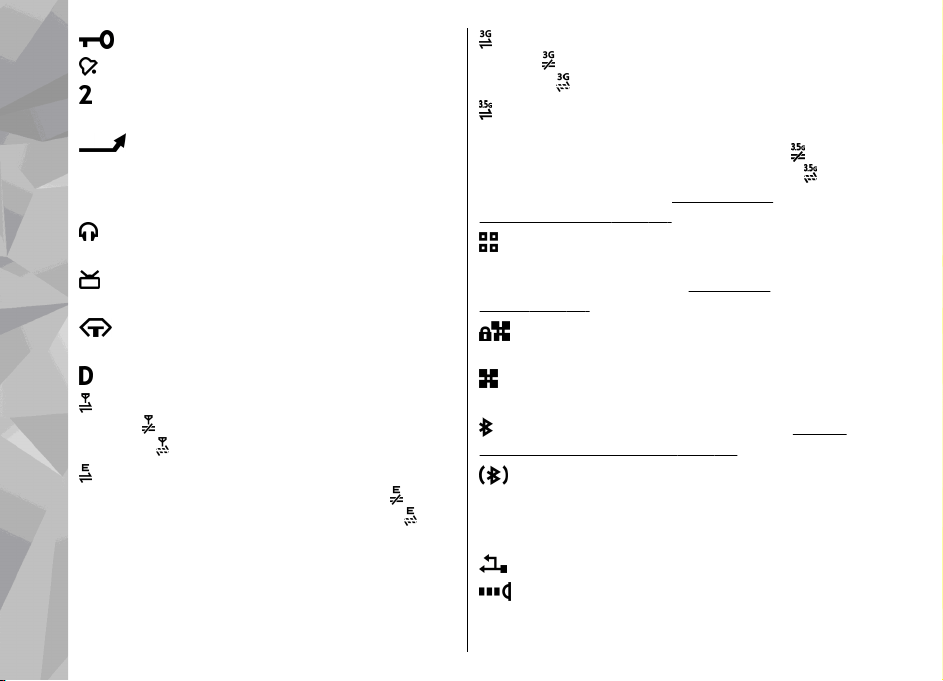
Тастатурата на уредот е заклучена.
Будилникот е активен.
Втората телефонска линија е во употреба
(мрежна услуга).
Сите повици кон уредот се пренасочени
кон друг број (мрежна услуга). Ако имате две
Вашиот уред
телефонски линии, некој број ја покажува
активната линија.
Компатибилни слушалки се поврзани со
уредот.
Во уредот е приклучен компатибилен кабел
за TV излез.
Компатибилен текст телефон е поврзан со
уредот.
Активен е дата повик (мрежна услуга).
GPRS пакет дата конекција е активна (мрежна
услуга).
чекање и
Пакет дата врска е активна во дел на мрежата
која поддржува EGPRS (мрежна услуга).
покажува дека конекцијата е на чекање и дека
конекцијата е достапна. Иконата покажува
дека EGPRS е достапна во мрежата, но Вашиот
уред моментално непотребно користи EGPRS во
преносот на податоци.
покажува дека конекцијата е на
дека конекцијата е достапна.
24
UMTS пакет дата конекција е активна (мрежна
услуга).
чекање и
Големо-брзински даунлинк пакет за пристап
(High-speed downlink packet access - HSDPA) е
поддржан и е активен (мрежна услуга).
покажува дека конекцијата е на чекање и дека
конекцијата е достапна.
даунлоадирање" стр. 27.
безжични LAN мрежи, и безжична LAN мрежа е
достапна (мрежна услуга).
WLAN" стр. 37.
која има шифрирање.
која нема има шифрирање.
Вклучена е Bluetooth конективноста. Видете
"Bluetooth конективност" стр. 40.
Bluetooth конективноста. Кога индикаторот
трепка, Вашиот уред се обидува да се поврзе со
друг уред.
индикаторот трепка, уредот се обидува да се
покажува дека конекцијата е на
дека конекцијата е достапна.
Видете "Брзо
Сте го прилагодиле уредот да пребарува за
Видете "За
Безжична LAN конекција е активна во мрежа
Безжична LAN конекција е активна во мрежа
Се емитуваат податоци со помош на
Активна е USB конекција.
Активна е инфраред конекција. Ако

поврзе со другиот уред или конекцијата е
загубена.
Контрола на јачината на звукот и звучникот
За да го зголемите нивото на јачина на звукот
кога имате активен повик или кога слушате
некој звук, користете го копчето за јачина на
звук.
Вградениот звучник Ви
овозможува да
зборувате и слушате од
мала оддалеченост без да го држите уредот до
увото.
Заклучување на тастатурата
За да ги заклучите копчињата, притиснете го
левото копче за одбирање, потоа десното копче
за одбирање.
За да ги отклучите копчињата, отворете го
двонасочниот лизгач, или притиснете го левото
копче за одбирање, потоа десното копче за
одбирање.
Можете да одберете да ја заклучите тастатурата
автоматски по изминување на определено време
или кога двонасочниот лизгач
"Прилагодувања за безбедност" стр. 177.
е затворен. Видете
Вашиот уред
Предупредување: Не држете го уредот
блиску до Вашето уво кога звучникот е во
употреба, бидејќи јачината на звукот може да е
исклучително висока.
За да го користите звучникот во текот на повик,
одберете Options > Activate loudspeaker.
За да го исклучите звучникот, одберете
Options > Activate handset.
Offline профил
Притиснете , и одберете Tools > Profiles >
Offline.
Offline профилот Ви овозможува да го користите
уредот без да се поврзете на безжичната мрежа.
Кога го активирате offline профилот, врската со
безжичната мрежа се прекинува, како што се
покажува со
јачина на сигналот. Сите безжични RF сигнали
што одат до и од уредот се блокираат. Ако се
обидете да пратите пораки, тие ќе одат во
во областа на индикаторот за
25

поштенското сандаче за испратени пораки и ќе
бидат пратени подоцна.
Кога offline профилот е активен, можете да го
користите Вашиот уред без SIM картичка.
Важно: Во offline профилот не можете да
остварувате или примате било какви повици,
Вашиот уред
или да користите други карактеристики за кои е
потребно мрежно покривање. Можно е
повикување на официјалниот итен број
програмиран во Вашиот уред. За да остварувате
повици, првин ќе морате да ја активирате
финкцијата на телефонот со промена на
профилот. Ако уредот е
кодот за заклучување.
Кога го имате активирано offline профилот, се
уште можете да ја користите безжичната LAN, на
пример, да ги читате Вашите e-mail пораки или
да пребарувате на интернет. Запамтете да ги
почитувате сите применливи безбедносни
барања кога воспоставувате и користите
безжична LAN врска. Исто така можете да
користите Bluetooth конективност додека сте
во offline профилот.
За
да го напуштите offline профилот, кратко
притиснете го копчето за вклучување и одберете
друг профил. Уредот повторно допушта
безжични преноси (доколку сигналот е доволно
26
силен).
заклучен, внесете го
Мени за мултимедија
Со менито за
мултимедија, можете да
ги гледате Вашите
најчесто користени
мултимедијални
содржини. Одбраната
содржина се прикажува
во соодветната
апликација.
За да го отворите или
затворите менито за
мултимедија, притиснете
го копчето за мултимедија. За да ги пребарувате
објектите, скролувајте лево или десно. За да
одберете објекти, притиснете го копчето за
скролување. За да се вратите во менито
мултимедија од некоја отворена апликација,
притиснете го копчето за мултимедија.
Одберете од следново:
● Music — Влезете во Музичкиот плеер и во
приказот Моментално пуштено, барајте ги
Вашите песни и плеј листи, или
даунлоадирајте и управувајте со содржини.
● Gallery — Гледајте ги Вашите последни
направен ифотографии, започнете слајд шоу
на Вашите слики, или гледајте ги
датотеките во албуми.
за
медиа
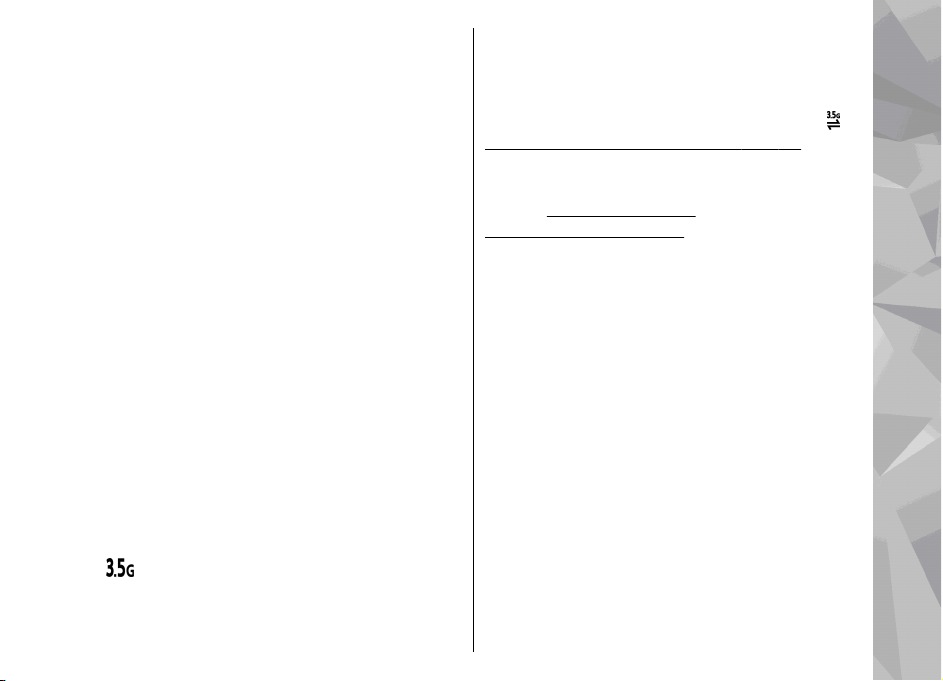
● Games — Пробајте ги Nokia Nseries игрите.
● Maps — Видете ги Вашите омилени локации
во Мапи.
● Internet — Видете ги Вашите омилени web
линкови во пребарувачот.
● Contacts — Додадете Ваши сопствени
контакти, испраќајте пораки, или
остварувајте гласовни повици. За да додадете
некој нов контакт на некоја празна позиција
на листата, притиснете го копчето за
скролување, и одберете некој контакт
испратите порака, во менито за мултимедија,
одберете некој контакт, и Send text message
или Send multimedia msg..
● Videos — Гледајте ги Вашите омилени видео
клипови, и видео клиовите зачувани во Nokia
Video Centre.
За да го промените редоследот на објектите,
одберете Options > Arrange tiles.
. За да
Брзо даунлоадирање
Големо-брзинскиот линк за даунлоадирање
пакет пристап (high-speed downlink packet access
- HSDPA, исто така се нарекува 3.5G, е прикажан
со
) е мрежна услуга во UMTS мрежи и
обезбедува даунлоадирање на податоци со
голема брзина. Кога HSDPA поддршката во
Вашиот уред е активирана и уредот е поврзан
на UMTS мрежа која поддржува HSDPA,
даунлоадирањето на податоци како што се
пораки, e-mail и страници од пребарувачот
преку мобилната мрежа може да биде побрзо.
Активната HSDPA конекција се покажува со
Видете "Индикатори на екранот" стр. 23.
Можете да ја активирате или деактивирате
поддршката за HSDPA во прилагодувањата на
уредот.
прилагодувања" стр. 188.
За достапност и претплата на услугите за дата
врски, контактирајте со Вашиот обезбедувач на
услуги.
HSDPA влијае само на брзината на
даунлоадирање; испраќањето на податоци на
мрежата, како што се испраќањето на пораки и
email, не се под ова влијание.
Видете "Пакет дата
.
Вашиот уред
27

Web пребарувач
Со Web пребарувачот, можете да го видите
хипертекст јазикот за означување (HTML) web
страни на интернет како што се оригинално
дизајнирани. Можете исто така да ги
пребарувате web страниците што се дизајнирани
Web пребарувач
специјално за мобилните уреди и да користите
продолжителен хипертекст јазик за маркирање
(extensible hypertext markup language - XHTML),
или безжичен јазик за маркирање (wireless
markup language - WML).
За да пребарувате на web, треба да имате
конфигурирана интернет
Вашиот уред.
Пребарување на мрежата
Притиснете , и одберете Web.
Кратенка: За да го стартувате
пребарувачот, притиснете и задржете 0
iво standby режимот.
Важно: Користете само услуги на кои им
верувате и кои нудат адекватна сигурност и
заштита од штетен софтвер.
28
пристапна точка во
Важно: Инсталирајте и користете
апликации и друг софтвер само од доверливи
извори, како што се апликациите што се
потпишани од Symbian и кои што го поминале
тестирањето Java Verified
За да даунлоадирате web страница, во прегледот
на букмарк ознаките, одберете ја букмарк
ознаката, или внесете ја адресата во полето
(
), и притиснете го копчето за скролување.
Некои web страници може да содржат материјал,
како што се графици и звуци, кои што бараат
голема сума на меморија за да може да се видат.
Доколку Вашиот уред снема доволно меморија
додека се отвора таква страница, графиците на
страницата нема да се прикажат.
За да ги
пребарувате web страниците без
графици, за да зачувате меморија, одберете
Options > Settings > Page > Load content >
Text only.
За да внесете нова адреса на web страница што
сакате да ја посетите, одберете Options > Go to
web address.
TM
.

Совет: За да посетите некоја web страна
зачувана како букмарк ознака во приказот
на букмарк ознаки на страници, додека
пребарувате, притиснете 1, и одберете
некоја букмарк ознака.
За да ги превземете најновите содржини од
страницата од серверот, одберете Options >
Navigation options > Reload.
За да ја зачувате web адресата на моменталната
страница како зачувани линкови, одберете
Options > Save as bookmark.
За да користите визуелна историја за да гледате
мали слики од страниците што сте ги посетиле за
време на моментната сесија на пребарување,
одберете Back (достапно ако History list
опцијата е вклучена во прилагодувањата на
пребарувачот и моменталната страница не
епрвата страница што ја посетувате). За да
отидете до претходно посетената страница,
одберете ја страницата
За да зачувате некоја страница додека
пребарувате, одберете Options > Tools > Save
page.
Можете да зачувувате страници и подоцна да ги
пребарувате offline. Исто така можете да ги
групирате овие зачувани страници во папки. За
да пристапите до страниците што сте ги
.
зачувале, одберете Options > Bookmarks >
Saved pages.
За да отворите подлиста со команди или акции
за страницата што е отворена, одберете
Options > Service options (доколку е
поддржана од web страницата).
За да го дозволите или спречите автоматското
отворање на повеќе прозорци, одберете
Options > Window > Block pop-ups или Allow
pop-ups.
Кратенки додека пребарувате
● Притиснете 1 за да ги отворите Вашите
букмарк ознаки.
● Притиснете 2 за да барате клучни зборови на
моментната страница.
● Притиснете 3 за да се вратите на претходната
страница.
● Притиснете 5 за да ги излистате сите отворени
прозорци.
● Притиснете 8 за да го видите прегледот на
страницата за моментната страница.
Притиснете 8
видите посакуваниот дел од страницата.
● Притиснете 9 за да внесете нова web адреса.
● Притиснете 0 за да отидете до почетната
страница (ако е дефинирана во
прилагодувања).
повторно за да зумирате и да го
Web пребарувач
29

● Притиснете * и # за да ја зумирате или
одзумирате страницата.
Совет: За да се вратите во standby режимот
додека пребарувачот е отворен во
позадина, притиснете
копчето за завршување. За да се вратите на
пребарувачот, притиснете и задржете
и одберете го пребарувачот од листата.
двапати или
Web пребарувач
Лента со алатки на пребарувачот
Лентата со алатки на пребарувачот Ви помага да
ги одберете често користените функции на
пребарувачот.
За да ја отворите лентата со алатки, притиснете
и задржете го копчето за скролување на празно
место на некоја web страница. За да се двишите
во лентата со алатки, скролувајте лево или
десно. За да одберете функција, притиснете го
копчето
Во лентата со алатки, одберете од следниве
опции:
● Frequently used links — Прикажете листа
● Page overview — Видете приказ на
30
за скролување.
на web адреси кои почесто ги посетувате.
моментната web страница.
● Find — Барајте клучните зборови во рамките
на моментната страница.
● Reload — Обновете ја страницата.
● Subscribe to web feeds (ако е
можно) — Видете листа на достапните web
доводи на тековната web страна и да се
претплатите на web довод.
,
Навигирање на страници
Мини мапа и преглед на страница Ви помагаат да
се движите низ web страниците што содржат
огромно количество на информации.
Кога Мини мапата е вклучена во
прилагодувањата на пребарувачот и Вие
скролувате низ голема web страница, Мини
мапата се отвора и прикажува приказ на web
страницата што ја пребарувате.
За да ја вклучите Мини мапата, одберете
Options
On.
За да се движите низ Мини мапата, скролувајте
лево, десно, горе или долу. Кога ќе ја пронајдете
посакуваната локација, прекинете со
скролување. Мини мапата исчезнува и Ве остава
на одбраната локација.
Кога пребарувате некоја web страница која што
содржи голема количина на информации,
> Settings > General > Mini map >

можете исто така да користите Page overview за
да видите каков вид на информации содржи
страницата.
За да го прикажете прегледот на страницата на
моментната страница, притиснете 8. За да го
пронајдете посакуваното место на страницата,
скролувајте горе, долу, лево, или десно.
Притиснете 8 повторно за да зумирате и да го
видите посакуваниот дел
од страницата.
Web поставки и блогови
Web доводите се xml датотеки на web страници
што се користат од weblog заедницата
организации за вести за споделување на
најновите наслови или текст, на пример, доводи
за вести. Блогови или web логови се web
дневници. Повеќето web поставки користат RSS
и Atom технологии. Вообичаено е да се најдат
web поставки на web, blog и wiki страници.
Web апликацијата автоматски детектира
доколку web страната содржи web доводи.
За
да се претплатите на некој web довод,
одберете Options > Subscribe.
За да ги видите web поставките на кои сте се
претплатиле, во приказот на букмарк ознаките
на страници, одберете Web feeds.
За да ажурирате некој web довод, одберете го и
Options > Refresh.
За да дефинирате како да се ажурираат web
доводите, одберете Options > Settings > Web
feeds.
Додатоци
Web пребарувачот поддржува додатоци
(мрежна услуга). Додатоците се мали, web
апликации што може да се даунлоадираат кои
доставуваат мултимедија, доводи на вести и
други информации, како што се временска
прогноза, на Вашиот уред. Инсталираните
додатоци се појавуваат како одделни апликации
во Applications папката.
Можете да даунлоадирате додатоци со
користење на апликацијата Download! или од
web.
Стандардната пристапна
истата како во web пребарувачот. Кога се
активни во позадина, некои додатоци може
автоматски да ажурираат информации во
Вашиот уред.
точка за додатоците е
Web пребарувач
31

Барање содржини
За да барате за клучни зборови, телефонски
броеви, или e-mail адреси во моментната
web страница, одберете Options > Find и
посакуваната опција. За да отидете на
претходниот збор што одговара, скролувајте
нагоре. За да отидете на следниот збор што
одговара, скролувајте надолу.
Web пребарувач
Совет: За да ги барате клучните зборови во
рамките на страницата, притиснете 2.
Даунлоадирање и купување артикли
Може да даунлоадирате артикли од типот на
мелодии, слики, логоа на операторот, теми и
видео клипови. Артиклите можат да бидат
бесплатни, или треба да ги купите. Со
даунлоадираните објекти управуваат
апликациите на кои што тие одговараат во
Вашиот уред, на пример, некоја даунлоадирана
слика или некоја .mp3 датотека може да биде
зачувана во Галерија.
Важно: Инсталирајте и користете
апликации и друг софтвер само од доверливи
32
извори, како што се апликациите што се
потпишани од Symbian и кои што го поминале
тестирањето Java Verified
За да даунлоадирате некој артикл, сторете го
следново:
1. Одберете го линкот.
2. Одберете ја соодветната опција за купување
на артиклот (на пример, “Купи”).
3. Внимателно прочитајте ги сите информации
што се обезбедени.
4. За да продолжите или да го откажете
даунлоадирањето, одберете ја соодветната
опција (на пример, "Прифати" или "Откажи").
Кога започнувате некој даунлоад
покажува листа од сите тековни и завршени
даунлоади од моментната сесија на
пребарување.
За да ја измените листата, одберете Options >
Downloads. Во листата, дојдете до некој артикал
и одберете Options за да ги откажете тековните
даунлоади, или за да ги отворите, зачувате, или
избришете завршените даунлоади.
TM
.
, на екранот се
Ознаки
Приказот на ознаки се отвара кога ја отворате
Web апликацијата. Можете да одберете web
адреси од листата на собрани ознаки во Auto.

bookmarks папката. Можете исто така да ја
внесете URL адресата на web страницата што
сакате да ја посетите директно во полето (
укажува на почетната страница дефинирана
со стандардната влезна точка.
Можете да ги зачувувате URL адресите како
букмарк ознаки додека пребарувате на
интернет. Исто така можете да зачувувате адреси
што сте ги примиле во пораки во Вашите
букмарк ознаки и да испраќате зачувани
букмарк ознаки.
За да го отворите букмарк прегледот додека
пребарувате, притиснете 1, или
Options > Bookmarks.
За да ги измените деталите за некоја букмарк
ознака, како на пример насловот, одберете
Options > Bookmark manager > Edit.
Во прегледот на маркери, исто така можете да
отворате други папки на пребарувачи. Web
апликацијата Ви дозволува да зачувувате web
страни додека пребарувате. Во Saved pages
папката, можете да ги видите содржините на
страниците што сте
Web исто така води евиденција на web
страниците што ги посетувате додека
пребарувате. Во Auto. bookmarks папката,
можете да ја видите листата на посетени web
страници.
ги зачувале офлајн.
одберете
).
Во Web feeds, можете да ги видите зачуваните
линкови до некои web поставки и блогови на кои
сте се претплатиле. Web поставките обично
можат да се најдат на web pages на поголемите
организации за вести, лични web логови, онлајн
заедници кои ги нудат најновите наслови и
кратки содржини на некои написи. Web
поставките користат RSS и Atom технологии.
Бришење на кеш меморијата
Информациите и сервисите на кои сте
пристапиле се чуваат во кеш меморијата на
уредот.
Кеш е мемориска локација што се користи за
привремено зачувување на податоци. Ако сте се
обиделе да пристапите или сте пристапиле до
доверливи податоци што бараат лозинки,
испразнете го кешот по секоја употреба.
Информациите или услугите до кои сте
пристапиле
За да ја испразните кеш меморијата, одберете
Options > Clear privacy data > Clear cache.
се зачувани во кешот.
Web пребарувач
33

Завршување на конекцијата
За да ја прекинете конекцијата и да ги видите
страните на пребарувачот offline, одберете
Options > Tools > Disconnect; или за да ја
прекинете конекцијата и да го затворите
пребарувачот, одберете Options > Exit.
Web пребарувач
За да го однесете пребарувачот во позадината,
притиснете го еднаш копчето за завршување. За
да ја завршите конекцијата, притиснете и
задржете го копчето за
За да ја избришете информацијата што
мрежниот сервер ја собира во врска со Вашите
посети на разните web страници, одберете
Options > Clear privacy data > Delete
cookies.
завршување.
Безбедност на конекцијата
Ако безбедносниот индикатор ( ) се појави на
екранот за време на конекција, преносот на
податоци помеѓу уредот и интернет портата или
серверот се шифрира.
Иконата за заштита не означува дека преносот
на податоци помеѓу портата и серверот за
содржина (или местото каде што бараниот
34
ресурс е зачуван) е безбеден. Операторот на
услугите го осигурува преносот на податоци
помеѓу портата и серверот за содржина.
За некои услуги, како на пример банкарските
услуги, се бараат безбедносни сертификати. Ќе
бидете известени ако идентитетот на серверот
не е автентичен или ако го немате точниот
безбедносен сертификат во Вашиот уред. За
повеќе информации, контактирајте го Вашиот
обезбедувач на услуги.
Web прилагодувања
Притиснете , и одберете Web.
Одберете Options > Settings и од следниве
опции:
Општи прилагодувања
● Access point — Променете ја стандарната
пристапна точка. Некои или сите пристапни
точки може да се претходно наместени во
Вашиот уред од страна на Вашиот оператор на
услугите; може да не сте во состојба да ги
променувате, креирате, изменувате или
отстранувате тие пристапни точки.
● Homepage — Дефинирајте ја домашната
страна.
● Mini map — Наместете ја Мини мапата на
вклучена или исклучена. Видете "Навигирање
на страници" стр. 30.

● History list — Додека пребарувате, за да
одберете Back за да видите листа на web
страните кои сте ги посетиле во текот на
тековната пребарувачка сесија, наместете
History list вклучено.
● Security warnings — Скриј или покажи
безбедносни известувања.
● Java/ECMA script — Вклучи или исклучи
користење на скрипти.
Прилагодувања на страницата
● Load content — Одберете дали сакате да
вчитате слики и други објекти додека
пребарувате. Ако одберете Text only, за да
вчитувате слики или објекти подоцна додека
пребарувате, одберете Options > Tools >
Load images.
● Screen size — Одберете помеѓу цел екран и
нормалниот приказ во листата на опции.
● Default encoding — Ако текстуалните знаци
не се точно покажани, можете да одберете
друго шифрирање
тековната страна.
● Block pop-ups — Дозволи или автоматски
блокирај отворање на различни pop-up
прозори додека пребарувате.
● Automatic reload — Ако сакате web страните
автоматски да се обновуваат додека
пребарувате, одберете On.
во согласност со јазикот на
● Font size — Дефинирајте ја големината на
фонтот кој се користи за web странитете.
Прилагодувања за приватност
● Auto. bookmarks — Вклучено или исклучено
автоматско собирање на маркери. Ако сакате
да продолжите со зачувување на адресите од
посетените web страници во Auto.
bookmarks папката, но скријте ја папката од
прегледот на букмарк ознаките, одберете
Hide folder.
● Form data saving — Ако не сакате податоците
кои сте ги внеле да се различните форми на
web страни да бидат зачувани и
наредниот пат кога ќе ја отворите страницата,
одберете Off.
● Cookies — Вклучено или исклучено
примањето и испраќањето на колачиња.
користени
Прилагодувања на web поставките
● Automatic updates — Дефинирајте дали
сакате web доводите да се обновуваат
автоматски и колку често сакате да се
обновуваат. Прилагодувањето на
апликацијата автоматски да ги превзема web
поставките може да вклучи пренос на големи
количини на податоци преку мрежата на
Вашиот оператор на услуги. Контактирајте го
Вашиот оператор во врска со наплаќањето за
преносот на податоци.
Web пребарувач
35

● Acc. point for auto-update — Одберете ја
посакуваната пристапна точка за надградба.
Оваа опција е достапно само кога Automatic
updates е вклучено.
Web пребарувач
36

Конекции
Вашиот уред нуди неколку опции за поврзување
со интернет или со друг компатибилен уред или
со компјутер.
Безжична LAN
Вашиот уред поддржува безжична локална
мрежа (WLAN). Со WLAN, можете да го поврзувате
Вашиот уред со интернет и со компатибилни
уреди што имаат WLAN.
За WLAN
За да користите WLAN, таа мора да е достапна во
Вашата локација, и Вашиот уред мора да е
поврзан со WLAN мрежата.
Некои места, како Франција, имаат
ограничувања на користењето на безжична LAN
мрежа. За повеќе информации проверете кај
Вашите локални власти.
Функциите кои што користат WLAN, или кои
дозволуваат таквите функции да работат во
позадина додека ги
ја зголемуваат потрошувачката на енергија од
користите другите функции,
батеријата и го намалуваат животниот век на
батеријата.
Вашиот уред ги поддржува следниве WLAN
карактеристики:
● IEEE 802.11b/g стандарден
● Рабори на 2.4 GHz
● Мрежната еквивалентна приватност (Wired
equivalent privacy - WEP) со стапки од дури 128
бита, Wi-Fi заштитен пристап (Wi-Fi protected
access - WPA), и 802.1x методи на шифрирање.
Овие функции можат да се користат само
доколку се поддржани од мрежата.
WLAN конекции
За да користите WLAN, мора да креирате
интернет пристапна точка (IAP) за WLAN.
Користете ги пристапните точки за апликациите
што треба да се поврзат со интернет.
"WLAN интернет пристапни точки" стр. 39.
Важно: Секогаш вклучете еден од
достапните методи на шифрирање за да ја
зголемите безбедноста на Вашата безжична LAN
конекција. Користењето на шифрирање го
Видете
Конекции
37

намалува ризикот од неовластен пристап до
Вашите податоци.
WLAN конекција се воспоставува кога ќе
креирате дата конекција користејќи WLAN
интернет пристапна точка. Активната WLAN
Конекции
конекција завршува кога ќе ја завршите дата
конекцијата.
Можете да користите WLAN за време на гласовен
повик или кога е активен пакет дата. Можете да
бидете конектирани само со еден уред со WLAN
пристапна
апликации може да ја користат истата интернет
пристапна точка.
Кога Вашиот уред е во офлајн профилот, сеуште
можете да користите WLAN (доколку е достапна).
Запамтете да ги почитувате сите применливи
безбедносни барања кога воспоставувате и
користите WLAN конекција.
точка во исто време, но неколку
Совет: За да ја проверите уникатната
адреса за контрола на пристап на медиа
(media access control - MAC) што го
идентификува Вашиот уред, внесете
*#62209526# во standby режимот.
WLAN волшебник
WLAN волшенбикот Ви помага да се конектирате
со некоја WLAN и управува со Вашите WLAN
38
конекции.
WLAN vol[ebnikot го покажува статусот на
Вашите WLAN конекции во активниот standby
режим. За да ги видите достапните опции,
дојдете до редот кој што го покажува статусот и
одберете ја.
Ако пребарувањето пронајде WLAN мрежи, на
пример, WLAN network found се покажува на
екранот, за да креирате интернет пристапна
точка (IAP) и да го стартувате web пребарувачот
со користење на оваа IAP, одберете
Start Web browsing.
Доколку одберете безбедна WLAN мрежа, ќе
бидете прашани да ги внесете потребните
кодови за пристап. За да се конектирате со некоја
скриена мрежа, морате да го внесете точното
име на мрежата (service set identifier, SSID). За да
креирате нова пристапна точка за скриена WLAN,
одберете New WLAN.
Ако сте конектирани со некоја WLAN, на екранот
се појавува името
пребарувачот користејќи ја оваа IAP, одберете го
статусот и Continue Web browsing. За да ја
завршите конекцијата во WLAN, одберете го
статусот и Disconnect WLAN.
Ако скенирањето за WLAN е исклучено и Вие не
сте конектирани со никоја WLAN, WLAN scanning
off се прикажува на екранот. Да го вклучите
скенирањето и да пребарувате за достапни WLAN
на IAP. За да го стартувате web
го статусот и

мрежи, одберете го статусот и притиснете го
копчето за скролување.
За да започнете пребарување за достапни WLAN
мрежи, одберете го статусот и Search for WLAN.
Да го исклучите скенирањето за WLAN, одберете
го статусот и одберете WLAN scanning off.
За да пристапите до апликацијата на WLAN
волшебникот во менито, притиснете
одберете Tools > WLAN wiz..
, и
WLAN интернет пристапни точки
Притснете , и одберете Tools > WLAN wiz.
Одберете Options и од следниве опции:
● Filter WLAN networks — Филтрирајте ги WLAN
мрежите во листата на пронајдени мрежи.
Одбраните мрежи се филтрирани следниот
прат кога апликацијата пребарува за WLAN
мрежи.
● Details — Видете ги деталите за некоја мрежа
прикажана во листата. Ако одберете некоја
активна конекција, на екранот се
прикажуваат деталите на конекцијата
● Define access point — Креирајте интернет
пристапна точка (IAP) во некоја WLAN.
● Edit access point — Изменете ги деталите на
некоа постоечка IAP.
.
Можете исто така да користите управување со
конекции за да креирате интернет пристапни
точки.
Видете "Активни дата
конекции" стр. 39.
Начини на работа
Постојат два начини на работа во WLAN:
инфраструктура и ad hoc.
Инфраструктурниот начин на работа дозволува
два вида на комуникација: безжичните уреди се
поврзани еден со друг преку уред со WLAN
пристапна точка, или безжичните уреди се
поврзани со жичана LAN преку уред со
безжична LAN пристапна точка.
Во ad hoc начинот на работа, уредите можат да
испраќаат и да примаат
на друг.
податоци директно еден
Управување со конекции
Активни дата конекции
Притиснете и одберете Tools >
Connectivity > Conn. mgr. > Active data
connections.
Во приказот на активните дата конекции,
можете да ги видите отворените дата конекции:
Конекции
39

дата повици
пакет дата конекции
WLAN конекции
Конекции
Забелешка: Актуелното време
пресметано за повиците од Вашиот оператор
може да се разликува, во зависност од својствата
на мрежата, заокружувањето на сметката,
даноците итн.
За да завршите некоја конекција, одберете
Options > Disconnect. За да ги затворите сите
отворени конекции, одберете Options >
Disconnect all.
За да ги видите деталите за некоја конекција,
одберете Options > Details
детали зависат од типот на конекцијата.
. Прикажаните
Достапни WLAN мрежи
Притиснете , и одберете Tools >
Connectivity > Conn. mgr. > Available WLAN
networks.
Приказот на достапните WLAN покажува листа
од WLAN мрежи во Вашиот опсег, нивниот
мрежен режим (инфраструктурен или
слободен), и индикатор за јачината на сигналот.
40
се прикажува за мрежите со шифрирање, и
ако Вашиот уред има активна конекција во
мрежата.
За да ги видите деталите за некоја конекција,
одберете Options > Details.
За да креирате интернет влезна точка во некоја
мрежа, одберете Options > Define access
point.
Bluetooth конективност
За Bluetooth конективноста
Можете да остварувате безжична конекција со
други компатибилни уреди со Bluetooth
конективноста. Компатибилни уреди може да
вклучуваат мобилните телефони, компјутери и
дополнителна опрема како што се слушалки и
сетови за во автомобил. Можете да користите
Bluetooth конективност за да испраќате слики,
видео клипови, музички и звучни клипови, и
белешки; остварете безжична конекција со
Вашиот компатибилен компјутер
префрлувње на датотеки); и поврзете се со
компатибилен печатач за да печатите слики со
Image print.
Бидејќи уредите со Bluetooth безжична
технологија комуницираат користејќи радио
бранови, тие не мора да бидат во директна
линиска врска. Како и да е, тие мора да бидат
(на пример, за

оддалечени најмногу 10 метри (33 стапки) еден
од друг, иако конекцијата може да биде
попречена од некои пречки како што се ѕидови
или други електронски уреди.
Уредот е во согласност со Bluetooth Specification
2.0 кој што ги поддржува следниве профили:
Advanced Audio Distribution Profile, Audio/Video
Remote Control Profile, Basic Imaging Profile, Basic
Printing Profile, Dial-up Networking Profile, File
Transfer Profile, Hands-Free Profile, Headset Profile,
Human Interface Device Profile, Object Push Profile,
SIM Access Profile, и Synchronization Profile. За да
осигурате интеропратибилност помеѓу другите
уреди што поддржуваат Bluetooth технологија,
користете додатоци за овој
одобрени од Nokia. Проверете со
производителите на другите уреди за да ја
утврдите нивната компатибилност со овој уред.
Може да постојат ограничувања за користењето
на Bluetooth технологијата на некои локации.
Проверете со Вашителокални власти или со
операторот.
Карактеристиките што користат Bluetooth
технологија, или дозволувањето такви својства
да се извршуваат во позадина при користење на
други својства, ја зголемуваат потребата за
енергија на батеријата и го намалуваат животот
на батеријата.
модел што се
Кога уредот е заклучен, не можете да користите
Bluetooth конективност.
SIM" стр. 177.
Видете "Телефон и
Прилагодувања
Притиснете , и одберете Tools > Bluetooth.
Кога за прв пат ја отварате апликацијата, ќе
бидете прашани да го дефинирате името на
Вашиот уред. Подоцна можете да го промените
името.
Одберете од следново:
● Bluetooth — За да остварите безжична
конекција со друг компатибилен уред, првин
прилагодете ја Bluetooth конективноста On,
потоа воспоставете конекција. За да ја
исклучите Bluetooth конективноста
Off.
● My phone's visibility — За да дозволите
Вашиот уред да биде пронајден од други
уреди со Bluetooth безжична технологија,
одберете Shown to all. За да одредите време
после кое видливоста на Вашиот уред од
прикажан ќе помине во скриен, одберете
Define period. За да го скриете Вашиот уред
од другите уреди, одберете Hidden.
● My phone's name — Изменте го името кое
покажува на другите уреди со Bluetooth
безжична технологија.
, одберете
се
Конекции
41

● Remote SIM mode — За да вклучите друг уред,
како што е компатибилен додаток за во кола,
за да ја користите SIM картичката во Вашиот
уред за да се поврзете на мрежата, одберете
On.
Видете "Далечински SIM режим" стр. 44.
Конекции
Безбедносни совети
Притиснете , и одберете Tools > Bluetooth.
Кога користите Bluetooth конективност, за да
контролирате кој може да го пронајде Вашиот
уред и да се поврзе со него, одберете
Bluetooth > Off или My phone's visibility >
Hidden.
Не се спарувајте и не прифаќајте барања за
конекции од некој непознат уред. Ова го штити
Вашиот уред од штетни содржини.
Испраќање на податоци користејќи Bluetooth конективност
Неколку Bluetooth конекции можат да бидат
активни во исто време. На пример, ако сте
поврзани со компатибилни слушалки, можете
исто така да префрлувате датотеки на друг
компатибилен уред во исто време.
1. Отворете ја апликацијата каде што е зачуван
42
посакуваниот објект. На пример, за да
испратите некоја слика кон друг
компатибилен уред, отворете Галерија.
2. Одберете го објектот и Options > Send > Via
Bluetooth.
На екранот се прикажуваат уредите со
Bluetooth безжична технологија што се
наоѓаат во Вашиот опсег. Иконите во уредот
се следниве:
компјутер
телефон
аудио или видео уред
друг уред
За да го прекинете барањето, одберете Stop.
3. Одберете го уредот со кој што сакате да се
конектирате.
4. Доколку другиот уред бара спарување пред
податоците да бидат префрлени, се огласува
тон, а Вие ќе бидете прашани да внесете код
за влез.
уреди" стр. 43.
Кога конекцијата е воспоставена, Sending
data се прикажува на екранот.
Видете "Спарување на
Совет: Кога барате уреди, некои уреди
може да ја покажуваат само уникатната
адреса (адресата на уредот). За да ја
пронајдете уникатната адреса на Вашиот

уред, внесете *#2820# во standby
режимот.
Спарување на уреди
За да се спарите со компатибилни уреди и да ги
видите Вашите спарени уреди, во главниот
приказ на Bluetooth конективноста, скролувајте
десно.
Пред спраувањето, креирајте Ваш сопствен код
за влез (1 до 16 цифри) и согласете се со
сопственикот на другиот уред да го користите
истиот код. Уредите кои што немаат кориснички
интерфејс имаат фабрички прилагоден код
влез. Кодот за влез се користи само еднаш.
1. За да се спарите со некој уред, одберете
Options > New paired device. Уредите што
се во опсег се прикажуваат на екранот.
2. Одберете го уредот и внесете го кодот за влез.
Истиот код за влез мора да биде внесен и во
другиот уред.
3. Некои аудио
конектираат со Вашиот уред по спарувањето.
Доколку не е така, дојдете до додатокот, и
одберете Options > Connect to audio
device.
Спарените уреди се покажуваат
пребарувањето на уреди.
додатоци автоматски се
во
за
За да го прилагодите уредот како овластен или
неовластен, дојдете до уредот и одберете од
следниве опции:
● Set as authorised — Конекции помеѓу Вашиот
уред и овластениот уред може да бидат
остварени без Ваше знаење. Не е потребно
посебно прифаќање или овластување.
Користете го овој статус за Вашите сопствени
уреди, како што се Вашите компатибилни
слушалки или
припаѓаат на некој друг на кој што му
верувате.
во приказот на спарени уреди.
● Set as unauthorised — Барањата за
конекција од овој уред мора да бида
прифатено одделно секогаш.
За да откажете некое спарување, дојдете до
уредот, и одберете Options > Delete.
Ако сакате да ги откажете сите спарувања,
одберете Options > Delete all.
компјутер, или уредите што му
ги покажува овластените уреди
Примање на податоци користејќи Bluetooth конективност
Кога примате податоци преку Bluetooth
конективност, се огласува тон, а Вие ќе бидете
прашани дали сакате да ја прифатите пораката.
Конекции
43

Ако прифатите, се покажува, и објектот се
сместува во Inbox папката во Пораки. Пораките
примени преку Bluetooth конективноста се
покажуваат со
Конекции
Далечински SIM режим
Пред далечинскиот SIM режим да може да се
активира, двата уреда мора да бидат спарени, а
спарувањето мора да биде започнато од другиот
уред. Кога ги спарувате, употребете го 16цифрениот код за влез, а потоа прилагодете го
другиот уред како овластен.
За да го користите далечинскиот SIM режим со
компатибилен сет за во автомобил, активирајте
ја
Bluetooth конективноста и овозможете ја
употребата на далечинскиот SIM режим со
Вашиот уред. Активирајте го далечинскиот SIM
режим од другиот уред.
Кога далечинскиот SIM режим е вклучен во
Вашиот уред, Remote SIM mode се прикажува на
екранот во standby режимот. Конекцијата со
безжичната мрежа е исклучена, како што
покажува
на сигнал и не можете да ги користите услугите
и функциите на SIM картичката кои што бараат
покриеност на мобилна мрежа.
Кога безжичниот уред е во далечинскиот SIM
44
режим, можете да користите само компатибилни
.
во областа за индикаторот за јачина
поврзани додатоци, како што е сет за во
автомобил, за да остварувате и примате повици.
Додека сте во овој режим, Вашиот безжичен
уред нема да остварува никакви повици, освен
кон итните броеви програмирани во Вашиот
уред. За да остварувате повици со Вашиот уред,
мора да го напуштите далечинскиот SIM режим.
Ако уредот е заклучен
заклучување за да го отклучите.
За да го напуштите далечинскиот SIM режим,
притиснете го копчето за вклучување и одберете
Exit remote SIM mode.
, внесете го кодот за
Инфраред
Со инфраред, можете да префрлувате податоци
(како бизнис картички, белешки од календарот
и медиа датотеки) со компатибилен уред.
Не насочувајте го инфрацрвениот (IR) зрак кон
ничие око или не дозволувајте да се меша со
други IR уреди. Овој уред е Класа 1 ласерски
производ.
За да испраќате или примате податоци со
користење на инфраред, сторете го
1. Осигурајте се дека инфраред портовите на
уредите за испраќање и примање се насочени
еден кон друг, и дека нема пречки помеѓу
следново:

уредите. Растојанието помеѓу двата уреда не
треба да е повеќе од 1метар (3 стапки).
2. Корисникот на уредот кој прима го активира
инфраред портот.
3. За да го активирате инфраред портот на
Вашиот уред за да примате податоци преку
инфраред, притиснете
Tools > Connectivity > Infrared.
4. Корисникот на уредот кој праќа ја избира
посакуваната инфраред функција за да го
започне префрлувањето на податоци.
5. За да испраќате податоци користејќи
инфраред, лоцирајте ја посакуваната
датотека во некоја апликација или во
управувањето со датотеки и одберете
Options > Send > Via infrared.
Доколку префрлувањето на податоци не
започне во рок
инфраред портот, конекцијата се откажува и
мора повторно да биде стартувана.
Објектите што сте ги примиле преку инфраред се
сместуваат во Inbox папката во Пораки. Новите
инфраред пораки се покажуваат со
од 1 минута по активирањето на
, и одберете
.
USB
Притиснете , и одберете Tools >
Connectivity > USB.
За да прилагодите уредот да Ве прашува за целта
на конекцијата секогаш кога е поврзани
компатибилен кабел, одберете Ask on
connection > Yes.
Ако опцијата Ask on connection е исклучена или
ако сакате да го промените режимот за време на
активна конекција, одберете USB mode и од
следниве опции:
● PC Suite — Користете Nokia PC апликации како
што се Nokia Nseries PC Suite, Nokia Lifeblog, и
Nokia Software Updater.
● Data transfer — Префрлувајте
помеѓу Вашиот уред и компатибилен
компјутер Користете го овој режим исто така
за даунлоадирање на мапи со апликацијатаза
компјутер Nokia Map Loader.
● Image print — Печатете слики на
комаптибилен печатач.
● Media player — Синхронизирајте музика со
Windows Media Player.
податоци
PC конекции
Можете да го користите Вашиот уред со голем
број на компатибилни PC конекции и апликации
за дата комуникации. Со Nokia Nseries PC Suite
можете, на пример, да префрлувате слики
помеѓу Вашиот уред и компатибилен PC.
Конекции
45

Секогаш креирајте конекција од Вашиот
компјутер за да синхронизирате со Вашиот уред.
Nokia Wireless Keyboard
Конекции
За да прилагодите Nokia Wireless Keyboard или
други компатибилни безжични тастатури кои
што го поддржуваат Bluetooth Human Interface
Devices (HID) профилот за користење со Вашиот
уред, користете ја апликацијата Безжична
тастатура. Тастатурата Ви овозможува
комфортно да внесувате текст, користејќи го
целосниот QWERTY изглед, за текстуални
пораки, e-mail и записи од календарот.
1. Активирајте ја Bluetooth конективноста на
Вашиот уред.
2. Вклучете ја тастатурата.
3. Притиснете
Connectivity > Wlss. keybd..
4. За да започнете да пребарувате за уреди со
Bluetooth конективноста, одберете Options >
Find keyboard.
5. Одберете ја тастатурата од листата и
притиснете го копчето за скролување за да ја
започнете конекцијата.
6. За да ја спарите тастатурата со Вашиот уред,
46
внесете го кодот за пристап по Ваш избор (од
, и одберете Tools >
1 до 9 цифри) на уредот и истиот код за
пристап на Вашата тастатура.
За да ги внесете цифрите од кодот за пристап,
можеби ќе треба првин да го притиснете Fn
копчето.
7. Доколку бидете прашани за изгледот на
тастатурата, одберете го од листата на
Вашиот уред.
Кога ќе се појави името на тастатурата, нејзиниот
статус се променува во Keyboard connected, и
зелениот индикатор на Вашата тастатура полека
трепка; тастатурата е подготвена за употреба.
За детали во врска со работењето и
одржувањето на Вашата тастатура, видете го
упатството за корисникот.
Модем
Притиснете , и одберете Tools >
Connectivity > Modem.
За да го поврзете Вашиот уред како модем со
компатибилен компјутер со користење на
инфраред, притиснете го копчето за
скролување.
Видете " Инфраред" стр. 44.

Nokia Видео Центар
Со Nokia Видео Центар (мрежна услуга), можете
да даунлоадирате и да стримувате видео
клипови воздушно од компатибилни интернет
видео услуги користејќи пакет дата или WLAN.
Можете исто така да префрлувате видео
клипови од компатибилен компјутер на Вашиот
уред и да ги гледате во Видео Центар.
Видео Центар ги поддржува истите формати на
датотеки како RealPlayer. Сите видеа
во режимот на пејзаж по стандард.
Вашиот уред може да има претходно
дефинирани услуги.
Обезбедувачите на услуги може да обезбедат
бесплатна содржина или да наплатат соодветен
надоместок. Провертее го тарифирањето во
услугата или кај обезбедувачот на услуги.
Пронајдете и гледајте видео
1. Притиснете , и одберете Video centre.
2. За да се поврзете на некоја услуга,
скролувајте лево или десно, одберете ја
саканата видео услуга.
се пуштаат
Уредот ги обновува и прикажува содржините
достапни во услугата.
3. За да ги гледате видеата по категории (ако е
достапно), скролувајте лево или десно за да
ги видите другите табови.
4. За да видите информација за некое видео,
одберете Options > Video details.
5. Некои видео клипови можат да бидат
стримувани преку воздух, но некои морааат
првин
да бидат даунлоадирани на Вашиот
уред. За да даунлоадирате некој видео клип,
одберете Options > Download.
Nokia Видео Центар
47

За да стримувате видео клип или да гледате
некој дауноадиран клип, одберете Options >
Play.
6. Кога клипот е пуштен, користете ги медиа
копчињата за контрола на плеерот. За
менување на јачината на звукот, притиснете
го копчето за јачина на звук.
Даунлоадите продолжуваат во позадина ако
излезете од апликацијата. Даунлоадираните
видеа се зачувани во Video centre >
videos.
Nokia Видео Центар
За да се поврзете со интернет за да пребарувате
за достапни услуги што можете да ги додадете во
главниот приказ, одберете Add new services.
Интернет видео клипови
Интернет видео клиповите се видео клипови
дистрибуирани на интернет користејќи поставки
базирани на RSS. Можете да додавате нови
поставки во Internet videos во
прилагодувањата.
Можете да ги видите Вашите доводи во папката
Internet videos во Video Centre.
За да додадете или избришете доводи, одберете
Options > Feed subscriptions.
48
My
За да ги видите видеата достапни во некој довод,
скролувајте до нив и притиснете го копчето за
скролување.
За да видите информација за некое видео,
одберете Options > Video details.
За да даунлоадирате видео, скролувајте до него
и одберете Options > Download.
За да го пуштите даунлоадираното видео,
притиснете го копчето за скролување.
Пуштање даунлоадирани видеа
Даунлоадираните видеа се зачувани во Video
centre > My videos.
За да пуштите некое даунлоадирано видео,
притиснете го копчето за скролување.
За да пуштите некое даунлоадирано видео во
домашната мрежа, одберете Options > Show
via home network. Домашната мрежа првин
мора да биде конфигурирана.
домашна мрежа" стр. 102.
Кога клипот е пуштен, користете ги медиа
копчињата за контрола на плеерот. За менување
на јачината на звукот, притиснете го копчето за
јачина на звук.
Видете "За

Ако нема доволно слободна меморија во
меморијата на уредот, апликацијата автоматски
ќе избрише некои од најстарите видеа кога
новите видеа се даунлоадирани.
видеата кои можат наскоро да бидат избришани.
За да спречите некој клип да биде автоматски
избришан (
), одберете Options > Protect.
ги покажува
Префрлување на видеа од Вашиот компјутер
Префрлете ги Вашите сопствени видеа на Video
Centre од компатибилни уреди користејќи
компатибилен USB кабел за податоци.
За да префрлувате видеа од компатибилен
компјутер, сторете го следново:
1. За да го видите Вашиот уред на компјутер
како уред со огромна меморија (E:\) каде што
може да префрлувате било какви датотеки со
податоци, направете ја конекцијата со
компатибилен
2. Одберете Data transfer како режим за
конекција.
3. Одберете ги видеата што сакате да ги
копирате од Вашиот компјутер.
4. Префрлете ги видеата во E:\My Videos во
огромната меморија на Вашиот уред.
USB кабел за податоци.
Префрлените видеа се појавуваат во папката
My videos во Video Centre. Видео датотеките
во другите папки на Вашиот уред не се
прикажани.
Прилагодувања
Во главниот приказ на Video Centre, одберете
Options > Settings и од следниве опции:
● Video service selection — Одберете ги видео
услугите што сакате да се појавуваат во
главниот приказ на апликацијата. Можете
исто така да ги видите деталите за некоја
видео услуга.
Некои услуги бараат корисничко име и
лозинка кои ги примате од обезбедувачот на
услуги.
● Default access points — Одберете
пристапните точли кои се користат за дата
конекцијата. Користејки packet data
пристапни точки за да даунлоадирате
датотеки може да вклучува пренос на големни
количини на податоци преку мрежата на
Вашиот обезбедувач на услуги. Контактирајте
го Вашиот оператор во врска со наплаќањето
за преносот на податоци.
● Parental control — Активирајте го
заклучувањето од страна на родителите за
видео услугите
.
ги
Nokia Видео Центар
49

● Preferred memory — Одберете дали сакате
даунлоадираните видеа да се зачуваат во
меморијата на уредот или во огромната
меморија. Ако одбраната меморија се
наполни, уредот ја зачувува содржината во
другата меморија, ако е достапно. Ако нема
доволно меморија во другата меморија,
апликацијата автоматски брише некои од
најстарите видеа.
● Thumbnails — Одберете дали да гледате
мали сликички во
Nokia Видео Центар
видео листите.
50

N-Gage
За N-Gage
N-Gage е мобилна платформа за играње
достапна за широк опсег на компатибилни Nokia
мобилни уреди. Можете да пристапите до N-Gage
игри, играчи, и содржини преку N-Gage
апликацијата на Вашиот уред. Можете исто така
да даунлоадирате игри и да пристапите до некои
функции на Вашиот компјутер на страницата
www.n-gage.com.
Со N-Gage, можете да даунлоадирате и да
купувате игри, и
пријатели. Можете да даунлоадирате времено
ограничени игри за да пробате нови игри, и да ги
купувате оние што ви се допаѓаат. N-Gage исто
така обезбедува начин за да бидете во контакт
со други играчи, и да ги следите и споделувате
Вашите резултати и други играчки
достигнувања.
За да
користите N-Gage, потребна Ви е GPRS или
3G конекција. Можете исто така да користите
WLAN доколку е достапна. Исто така потребна Ви
е конекција за пристап до онлајн функции како
што се даунлоадирање игри, лиценци за игри,
мултиплеер играње, или чет. Конекцијата исто
да ги играте сами или со Вашите
така Ви е потребна за да учествувате во онлајн
или мултиплеер игри, или да испраќате пораки
до други играчи.
Сите N-Gage услуги, каде што е потребна
конекција до N-Gage серверите, како што се
даунлоадирање на датотеки на игри, купување
игри, онлајн игри, мултиплеер играње,
креирање некое име на играч, чет, и пораки,
вклучуваат пренос на
податоци.
Вашиот обезбедувач на услуги ќе Ви наплати за
преносот на податоците. За повеќе информации
во врска со плановите за пренос на податоци,
контактирајте го Вашиот обезбедувач на
мобилни услуги.
големо количество на
N-Gage прегледи
N-Gage апликацијата се состои од пет различни
делови.
Почетната страна се отвора кога ја
стартувате N-Gage апликацијата. Можете да
започнете со играње или да ја продолжите
последната игра што сте ја играле, да ги
проверите Вашите моментални N-Gage поени, да
N-Gage
51

пронаоѓате повеќе игри, да ги читате Вашите
пораки, или да се поврзете со некој N-Gage
пријател кој е достапен за играње.
N-Gage
Во Мои игри, можете да играте и да
управувате со игри кои сте ги даунлоадирале на
Вашиот уред. Можете да инсталирате и бришете
игри, да рангирате и прегледувате игри што сте
ги играле, и да ги препорачувате на Вашите N-
Gage пријатели.
Во Мој профил, можете да управувате со
информациите и деталите на Вашиот профил, и
да водите евиденција за Вашата N-Gage историја
на играње.
Во Мои Пријатели, можете да поканувате
други N-Gage играчи во Вашата листа на
пријатели, и да гледате дали тие се онлајн и
достапни за играње. Можете исто така да
испраќате пораки до Вашите N-Gage пријатели.
Во Салонот, можете да пронајдете
информации за N-Gage игри, вклучувајќи слики
и прегледи на играчи. Можете исто така да
пробувате нови игрисо даунлоадирање на
временски верзии на игри, или да го подобрите
Вашето играчко искуство со додатоци за игра за
игрите што веќе се на Вашиот уред.
52
За почеток
Креирајте име на играч
Можете да даунлоадирате, купувате, и играте
игри без некое име на играч, но се препорачува
креирање на името. Името на играчот Ви
овозможува да учествувате во N-Gage
заедницата, да се поврзувате со други играчи, и
да ги споделувате Вашите играчки
достигнувања, препораки, и прегледи на игри.
Исто така потребно Ви е име на играч
префрлите деталите на профилот и N-Gage
поените на друг уред.
Кога ќе ја стартувате N-Gage апликацијата и ќе се
поврзете со N-Gage услугата за прв пат, ќе бидете
известени да креирате некое N-Gage име на
играч. Можете да се поврзете со мрежата, на
пример, со местење на Вашата достапност со
одбирање Options > Set Online Status >
Available to Play.
Ако
веќе имате некое N-Gage име на играч,
одберете Јас имам сметка, и внесете го Вашето
корисничко име и лозинка за да се пријавите.
За да креирате некое ново име на играч:
1. Одберете Регистрирај нова сметка.
2. Внесете го Вашиот датум на раѓање,
посакуваното име на играч, и лозинка. Ако
за да ги

името на играчот веќе се користи, N-Gage
предлага листа од достапни слични имиња.
3. За да го регистрирате Вашето име на играч,
внесете ги Вашите детали, прочитајте и
прифатете ги условите, и одберете Register.
Можете исто така да го креирате Вашето име на
играч на web страницата на N-Gage на www.n-
gage.com.
Кога имате креирано некое име
изменете ги Вашите прилагодувања и лични
информации во приватниот таб во Мој профил.
Може да се примената тарифите за наплата на
пренос на податоци за креирањето на името на
играчот на Вашиот уред.
на играч,
Играње со пријатели
За да се поврзете со N-Gage играчи од Вашата
листа на пријатели и да ги поканувате со некоја
игра, одберете Play With Friends. N-Gage
предлага некој пријател за играње со него
базирано на Вашата претходна историја на
играње и достапноста на Вашите N-Gage
пријатели.
За да пронајдете некој различен играч за да
играте со него, одберете Options > View My
Friends
.
Овој објект не е прикажан во доколку Вашата
листа на пријатели е празна.
"Поврзување со други играчи" стр. 55.
Видете
N-Gage
Стартувајте некоја игра
За да започнете да ја играте играта што последно
сте ја играле, одете во Почетниот екран, и
одберете Start Game.
За да продолжите некоја паузирана игра,
одберете Options > Resume Game.
Следете го Вашиот напредок
За да ги видите Вашите моментални N-Gage
поени, одете во Почетниот екран, и одберете
Track My Progress.
Играње и управување со игри
За да ги играте и да управувате со игрите што се
даунлоадирани и инсталирани на Вашиот уред,
одберете My Games. Игрите се сортирани според
последниот датум на играње со ставање првин
на последно играната игра.
Постојат пет можни типа на игри во Мои игри:
● Целосни игри — Постојат игри што сте ги
купиле со
целосна лиценца. Може да има
53

достапно неколку типа на лиценци, во
зависност од играта и Вашиот регион.
● Временски игри — Постојат датотеки на
целосни игри до кои имате пристап само за
N-Gage
ограничено време или кои имаат ограничена
содржина. Кога ќе истече временскиот
период, мора да купите некоја лиценца за да
ја отклучите целосната игра и да продолжите.
Овие игри
временски период.
● Демо игри — Ова се помали делови од играта
со само многу ограничен сет од
карактеристики и нивоа. Овие игри се
означени со еден демо банер.
● Целосно истечени — Ова се игри кои сте ги
купиле со некоја ограничена лиценца, која
што сега е истечена. Овие игри
еден часовник и една стрелка.
● Недостапни — Ова се целосни игри кои сте ги
отстраниле, или кои сте ги даунлоадирале но
инсталацијата не била завршена. Овие игри се
прикажани како недостапни во листата на
игри. Исто така, игрите инсталирани на
мемориската картичка се прикажани како
недостапни кога мемориската картичка е
отстранета.
Ако
некој додаток на игра е даунлоадиран но не
е целосно инсталиран, содветната графика на
играта исто така не е достапна и играта не може
54
се означени со еден банер за
се означени со
да се игра се додека додатокот на играта не се
инсталира.
Изменување на деталите на профилот
За да ги измените Вашите детали на јавниот
профил, одберете Options > Edit Profile,
отворете го табот јавен, и одберете од сленово:
● Icon — Додадете некоја слика да Ве
претставува. Кога ја променувате иконата, NGage прикажува листа од сите слики во
Галеријата на Вашиот уред кои што можат да
се користат како иконата. Одберете ја сликата
што ја сакате од листата, или користете го
пребарувањето за да ја пронајдете.
● Motto — Додадете некоја кратка лична
порака. За да го измените текстот, одберете
Change.
● Favorite Game(s) — Внесете ги имињата на
Вашите омилени игри.
● Device Model — Бројот на моделот на Вашиот
уред. Ова се дефинира автоматски и не може
да се измени.
● Show Location
прикажете Вашите град и држава во Вашиот
јавен профил. Можете да ја промените Вашата
локација во табот приватен.
— Одберете дали да ги

Откако ќе го ажурирате Вашиот профил,
пријавете се на услугата со Вашето име на
играчот за да се осигурате дека промените што
сте ги направиле на Вашиот профил се
синхронизирани со N-Gage серверот.
Поврзување со други играчи
За да се поврзете со други N-Gage играчи и да
управувате со Вашата листа на Пријатели, одете
во Мои пријатели. Можете да барате некој
одреден N-Gage играч, да да ги поканувате во
Вашата листа на Пријатели, и да потоа да гледате
кои од Вашите пријатели се онлајн и се достапни
за играње. Можете исто така да
примате приватни пораки и препораки за игри.
Пронаоѓање и додавање пријатели
За да поканите некој N-Gage играч во Вашата
листа на пријатели, внесете го името на играчот
во полето Add a Friend во листата на пријатели.
Додадете некоја порака во поканата, доколку е
потребно. За да ја испратите поканата, одберете
Send. Ако играчот ја прифати поканата, играчот
се појавува во Вашата листа на пријатели.
испраќате и
Ако немате било какви N-Gage пријатели и
сакате да запознаете други играчи, одете во NGage Арена во www.n-gage.com, и посетете ги чет
собите и форумите.
Гледање информација за пријател
За да видите информација за некој пријател,
како што се моменталните вкупни N-Gage поени
или неодамнешно играните игри, скролувајте до
играчот во Вашата листа на пријатели. Мора да
бидете онлајн и да сте поврзани со N-Gage
услугата за да го видите Вашиот моментален
статус на Вашите пријатели.
Индикаторот веднаш до името на играчот ја
прикажува
Можете да испраќате приватни пораки до
Вашите N-Gage пријатели дури и кога не сте
достапни или офлајн.
достапноста на пријателот.
Сортирање на листата на пријатели
За да ги сортирате Вашите пријатели по
достапноста, името на играчот, или вкупните NGage поени, одберете Options > Sort Friends
By.
N-Gage
55

Рангирање на некој играч
За да рангирате некој играч, скролувајте до
играчот во Вашата листа на пријатели, и
N-Gage
одберете Options > Rate Player. Можете да
рангирате некој играч од една до пет ѕвезди.
Рангирањето што го давате влијае на
репутацијата на играчот во заедницата.
Испраќање пораки
Во Мои пријатели, можете да испраќате
приватни пораки до играчи во Вашата листа на
пријатели. Ако Вашиот пријател е моментално
логиран на N-Gage услугата, пријателот може да
одговори на Вашата порака, и можете да
четувате еден-на-еден.
За да ги видите новите пораки примени од
некој N-Gage пријател, скролувајте до
пријателот во Вашата листа на
одберете Options > View Message.
Прочитаните пораки автоматски се бришат кога
ќе излезете од N-Gage.
За да видите препораки за некоја игра, одберете
Options > View Recommendation.
Препораките за играта автоматски се бришат
една недела откако ќе ги примите.
За да испратите порака до некој N-Gage пријател,
56
скролувајте до пријателот во Вашата листа на
пријатели, и одберете
Options > Send
пријатели, и
message. Максималната големина на некоја
приватна порака е 115 знаци. За да ја испратите
пораката, одберете Submit.
Потребна Ви е GPRS, 3G, или безжична LAN
конекција за да можете да ја користите
функцијата за испраќање пораки.. Може да се
применат тарифите за наплата за пренос на
податоци. За повеќе информации, контактирајте
го Вашиот обезбедувач на мобилни услуги.
N-Gage прилагодувања
За да ги промените Вашите N-Gage
прилагодувања, одберете Options > Edit
Profile, отворете го табот приватни, и одберете
Options > N-Gage Settings.
Одберете од следново:
● Player Name — Изменете го Вашето име на
играч. Можете да го измените името само ако
сеуште не сте пријавени на услугата N-Gage.
● Personal Settings — Дефинирајте ги Вашите
лични детали, кои не се прикажани во
јавен профил, и претплатете се на N-Gage
новости. Дефинирајте исто така дали сакате да
примате известувања од Вашите N-Gage
пијатели додека играте игри.
● Connection Settings — Одберете дали да
дозволите N-Gage апликацијата автоматски
да се поврзе со мрежата кога е потребно, и
Вашиот

дефинирајте ја Вашата преферирана
пристапна точка и ограничувањето за пренос
на податоци кое што активира едно
предупредување.
● Account Details — Одберете ги Вашите
навики за купување. Кога купувате некоја
игра, ќе бидете прашани дали сакате да ги
зачувате Вашите податоци за наплатата,
вклучувајќи го бројот на Вашата кредитна
картичка,
N-Gage
57

Музичка папка
Музички плеер
Музичка папка
58
Предупредување: Слушајте ја музиката
на умерено ниво. Континуираното изложување
на висока јачина на звук може да го оштети
Вашиот слух. Не држете го уредот блиску до
Вашето уво кога звучникот е во употреба,
бидејќи јачината на звукот може да е
исклучително висока.
Музичкиот плеер поддржува формати на
датотеки како што се AAC, AAC+, eAAC+, MP3, и
WMA. Музичкиот
поддржуваат сите услуги на формат на датотека
и сите варијации на формати на датотеки.
Можете исто така да го користите Музичкиот
плеер за да слушате епизоди на објави.
Објавувањето е метод за доставување на аудио
и видео содржини преку интернет со користење
или на RSS или на Atom технологии за
репродукција на
Можете да префрлувате музика од други
компатибилни уреди во Вашиот уред.
"Префрлување на музика на Вашиот
уред" стр. 61.
плеер не секогаш ги
мобилни уреди и на компјутери.
Видете
Пуштање на песна или епизода на објава
Можеби ќе треба да ги обновите библиотеките
на музиката и објавите откако сте го ажурирале
одбирањето на песни и објави во Вашиот уред.
За да ги додадете сите достапни објекти во
библиотеката, во главниот приказ на Музичкиот
плеер, одберете Options > Refresh.
За да пуштите некоја песна или епизода на
објава, сторете го следново:
1. Притиснете , и одберете Music > Music
player.
2. Одберете Music или Podcasts.
3. Одберете категории за да
навигирате до песната
или објавената епизода
што сакате да ја
слушнете.
4. За да ги пуштите
одбраните датотеки,
притиснете
.

За да паузирате, притиснете ; за да
продолжите, притиснете
стопирате репродукцијата, притиснете
За да премотувате напред или назад, притиснете
и држете или .
За да отидете на
следниот објект,
притиснете
За да се вратите
на почетокот на
објектот,
притиснете
За да го
прескокнете
претходниот објект, притиснете
во рок од 2 секунди откако песната или објавата
започнала.
За вклучување и исклучување на произволно
пуштање (
За да го повторите моментниот објект (
објекти (
повторувањето, одберете Options > Repeat.
Ако пуштате објави, произволното пуштање и
повторувањето автоматски се исклучени.
За менување на јачината на звукот, притиснете
го копчето за јачина на звук.
.
.
) , одберете Options > Shuffle.
), или да го исклучите
повторно. За да ја
.
повторно
), сите
За да го измените тонот на пуштената музика,
одберете Options > Equaliser.
За да го измените балансот и стерео сликата или
да го зголемите басот, одберете Options >
Audio settings.
За да гледате визуелизација додека оди песната,
одберете Options > Show visualisation.
За да се вратите во standby режим и да го
оставите плеерот за музика вклучен во
позадина, притиснете го копчето за
завршување, или за да се префрлите во друга
отворена апликација, притиснете и задржете
.
За да го затворите плеерот, одберете Options >
Exit.
Мени за музика
Притиснете , и одберете Music > Music
player > Music.
Менито за музика ја покажува достапната
музика. Одберете ја посакуваната опција во
менито за музика за да ги видите сите песни,
сортираните песни, или плејлисти.
Кога Музичкиот плеер се уште е активен во
позадина, за да го отворите приказот за Сега
пуштено, притиснете и задржете го мултимедиа
копчето.
Музичка папка
59

Плејлисти
Притиснете , и одберете Music > Music
player > Music.
За да ги видите и упрвавуватеплејлистите, во
музичкотот мени, одберете Track lists.
За да ги видите деталите на плејлистата,
одберете Options > Track list details.
Музичка папка
Креирање плејлиста
1. Одберете Options > Create playlist.
2. Внесете име за плејлистата и одберете OK.
3. За веднаш да додадете песни, одберете Yes;
или за подоцна да додадете песни, одберете
No.
4. Ако одберете Yes, одберете изведувач за да
ги пронајдете песните кои сакате да ги
вклучите во плејлистата. Притиснете го
копчето за скролување за да додадете
објекти.
За да ја прикажете листата на песни под
наслов на некој изведувач, скролувајте
десно. За да ја скриете листата на песни,
скролувајте лево.
5. Кога сте го направиле изборот, одберете
Done.
60
Плејлистата се зачувува во огромната
меморија на Вашиот уред.
За подоцна да додадете уште песни, кога ја
прегледувате плејлистата, одберете Options >
Add songs.
За да додадете песни, албуми, изведувачи,
жанрови и композитори на некоја плејлиста од
различните прегледи на музичкото мени,
одберете некој објект и Options > Add to track
list > Saved track list или New track list.
За да тргнете песна од некоја пејлиста, одберете
Options > Remove. Ова не
уредот; само ја отстранува од плејлистата.
За да го промените редоследот на песните во
листата, скролувајте до песната која сакате да ја
преместите, и одберете Options > Reorder list.
За да земете песна и да ја оставите на нова
позизција, користете го копчето за скролување.
ја брише песната од
Објави
Притиснете , и одберете Music > Music
player > Podcasts.
Менито за објави ги покажува достапните објави
во Вашиот уред.
Еписодите на објави имаат три состојби: никогаш
пуштена, делумно пуштена, и целосно пуштена.
Ако некоја епизода е делумно пуштена, следниот
пат кога таа ќе се пушти, таа се започнува од
последната позиција на репродукција. Ако

некоја епизода никогаш не е пуштена или
целосно е пуштена, таа започнува од почетокот.
Домашна мрежа со музички плеер
Можете да пуштате содржини зачувани во
Вашиот Nokia уред од далечина на
компатибилни уреди во некоја домашна мрежа.
Можете исто така да копирате датотеки од
Вашиот Nokia уред на други уреди кои што се
поврзани со домашната мрежа. Домашната
мрежа првин мора да биде конфигурирана.
Видете "За домашна мрежа" стр. 102.
Далечинско пуштање на некоја песна или
некоја објава
1. Притиснете , и одберете Music > Music
player.
2. Одберете Music или Podcasts.
3. Одберете категории за да навигирате до
песната или објавената епизода што сакате
да ја слушнете.
4. Одберете ја посакуваната песна или објава и
Options > Play > Via home network.
5. Одберете го уредот во кој се пушта
датотеката.
Безжично копирање песни и објави
За да копирате или префрлувате медиа датотеки
од Вашиот уред на друг компатибилен уред во
некоја домажна мрежа, одберете некоја
датотека Options > Move and copy > Copy to
home network или Move to home net..
Споделувањето на содржини не мора да биде
вклучено во прилагодувањата на домашната
мрежа.
Видете "Наместете споделување и
дефинирајте содржина" стр. 105.
Префрлување на музика на Вашиот уред
Можете да префрлувате музика од
компатибилен компјутер или други уреди
користејќи компатибилен USB кабел за податоци
или Bluetooth конективност.
Потребно на компјутерот за префрлување на
музика:
● Microsoft Windows XP оперативен систем (или
понова верзија).
● Компатибилна верзија на апликацијата
Windows Media Player. Можете да добиете
подетална информација во врска со
компатибилноста на Windows Media Player од
страниците за поддршка на производот на
Вашиот уред на web страницата
на Nokia.
Музичка папка
61

● Nokia Nseries PC Suite 1.6 или понова верзија
Windows Media Player 10 може да предизвика
паузи на заштитените датотеки со WMDRM
технологија откако тие ќе бидат префрлени на
Вашиот уред. Проверете ја web страницата за
поддршка на Microsoft за решавање на
проблемот на Windows Media Player 10 или
најдете понова компатибилна верзија на
Музичка папка
Windows Media Player.
Префрлување од компјутер
Можете да користите три различни начини за
префрлање на датотеки:
● За да го видите Вашиот уред на компјутер како
уред со огромна меморија каде што може да
префрлувате било какви датотеки со
податоци, направете ја конекцијата со
компатибилен USB кабел за податоци или
Bluetooth конективност. Ако го користите USB
кабелот, одберете Data transfer како режим
на поврзување.
● За да ја синхронизирате музиката со Windows
Media Player, прикачете го USB кабелот за
податоци и одберете Media player како
режим на конекција.
● За да го користите Nokia Music Manager во
Nokia Nseries PC Suite, прикачете го USB
62
кабелот за податоци и одберете PC Suite како
режим на конекција.
Користете ги Data transfer и Media player
режимите за да префрлувате датотеки во
масовната меморија на Вашиот уред.
За да го промените стандардниот USB режим на
конекција, притиснете
Connectivity > USB > USB mode.
Обата Windows Media Player и Nokia Music
Manager во Nokia Nseries PC Suite се
оптимизирани за префрлување на музички
датотеки. За информации во врска со
префрлувањето на музика со Nokia Music
Manager, видете ја функцијата за помош на Nokia
Nseries PC Suite или посетете ги страниците за
поддршка на Nokia.
, и одберете Tools >
Префрлување со Windows Media Player
Функциите за синхронизација на музика може да
варира помеѓу различни верзии на
апликацијата Windows Media Player. За повеќе
информации, видете ги соодветните упатства и
помош за Windows Media Player.
Мануелна синхронизација
Со мануелната синхронизација, можете да ги
одбирате песните и плејлистите што сакате да ги
преместите, копирате или отстраните.
1. Откако Вашиот уред е конектиран со Windows
Media Player, одберете го Вашиот уред во

панелот за навигација од десно, доколку се
поврзани повеќе уреди.
2. Во левиот панел за навигација, барајте ги
музичките датотеки на Вашиот компјутер кои
што сакате да ги синхронизирате.
3. Влечете и спуштете песни во Листата за
Синх десно.
Можете да ја видите количината на слободна
меморија во Вашиот уред над Листата за
Синх.
4.
За да отстраните песни или албуми, одберете
некој објект од Листата за Синх, десен клик,
и одберете Отстрани од листа.
5. За да јазапочнете синхронизацијата,
кликнете Започни инхронизација.
Автоматска синхронизација
1. За да ја активирате функцијата за автоматска
синхронизација во Windows Media Player,
кликнете го Синх табот, одберете Nokia
Handset > Намести Синх..., и проверете го
Синх го овој уред автоматски квадратчето
за обележување.
2. Одберете ги плејлистите кои сакате да ги
синхронизирате автоматски во Достапни
листи паното, и кликнете Додај.
Одбраните објекти се префрлени во
Плејлисти за синх
паното.
3. За да го завршите прилагодувањето за
автоматска синхронизација, кликнете
Заврши.
Кога Синхронизирај го овој уред автоматски
квадратчето за обележување е обележано и го
поврзете Вашиот уред со компјутер, музичката
библиотека во Вашиот уред автоматски се
ажурира врз основа на плејлистите кои сте ги
одбрале за синхронизација во Windows Media
Player. Доколку не сте одбрале плејлисти, целата
музичка
за синхронизација. Ако немате доволно
слободна меморија во Вашиот уред, Windows
Media Player автоматски одбира мануелна
синхронизација.
За да ја стопирате автоматската синхронизација,
кликнете го Синх табот, и одберете Стопирај
Синх со 'Nokia Handset'.
библиотека на компјутерот е одберена
Nokia Музичката продавница
Во Nokia Музичката продавница (мрежна услуга)
можете да пребарувате, прегледувате и
купувате музика за да ја даунлоадирате на
Вашиот уред. За да купите музика, првин мора да
се регистрирате за услугата.
Музичка папка
63

За да ја проверите достапноста на Nokia
Музичката продавница во Вашата држава,
посетете ја страницата music.nokia.com.
За да пристапите во Nokia Музичката
продавница, мора да имате валидна интернет
пристапна точка во уредот.
За да отворите Nokia Музичката продавница,
притиснете
Музичка папка
store.
За да најдете повеќе музика во различни
категории во менито за музика, одберете
Options > Find in Music store.
, и одберете Music > Music
Прилагодувања за Nokia Музичката
продавница
Достапноста и изгледот на прилагодувањата за
музичка продавница може да варираат.
Прилагодувањата можат да бидат претходно
дефинирани и не пронемливи. Ако
прилагодувањата не се претходно дефинирани,
може да бидете прашани да ја одберете
пристапната точка што ќе се користи кога ќе се
поврзувате со музичката продавница. За да ја
одберете пристапната точка, одберете Default
acc. pt..
Во музичката продавница, можеби ќе можете да
изменувате песни со одбирање Options >
Settings.
64
Радио
Можете да го користите радиото како обично FM
радио со автоматско бирање и зачувани станици,
или со паралелни визуелни информации
поврзани со радио програмата на екранот ако
сте вклучени на станици кои нудат Visual Radio
услуги. Услугата Visual Radio користи пакет дата
(мрежна услуга).
Предупредување: Слушајте ја музиката
на умерено ниво. Континуираното изложување
на висока јачина на звук може да го оштети
Вашиот слух. Не држете го уредот блиску до
Вашето уво кога звучникот е во употреба,
бидејќи јачината на звукот може да е
исклучително висока.
Кога го отворате радиото за прв пат, волшебник
Ви помага да
станици (мрежна услуга).
Ако немате пристап до услугата Visual Radio,
можеби операторите и радио станиците од
околината не поддржуваат Visual Radio.
Слушајте радио
ФМ радиото зависи од антена која што е
различна од антената на безжичниот уред.
Компатибилна слушалка или додаток треба да
ги зачувате локалните радио

биде прикачен на уредот за ФМ радиото да
функционира правилно.
Притиснете
Квалитетот на емитувањето зависи од
покривањето на радио станицата во таа област.
Можете нормално да направите повик или да
одговорите на влезен повик додека слушате
радио. Радиото се стишува кога има активен
повик.
За да започнете барање на станици, одберете
или . За мануелно менување на
фрекфенцијата, одберете Options > Manual
tuning.
Ако претходно имате зачувано радио станици, за
да одите до следната или претходната радио
станица, одберете
За менување на јачината на звукот, притиснете
го копчето за јачина на звук.
За да слушате радио преку звучникот, одберете
Options > Activate loudspeaker.
За приказ на достапните станици во зависност од
локацијата, одберете Options > Station
directory (мрежна услуга).
За да ја зачувате одбраната станица во Вашата
листа со станици, одберете Options > Save
station. За
станици, одберете Options > Stations.
, и одберете Music > Radio.
или .
да ја отворите листата со зачувани
За да се вратите во standby режим а се уште да
работи FM радиото во позадина, одберете
Options > Play in background.
Приказ на визуелна содржина
За достапноста и цените како и за претплата на
услугата, контактирајте го Вашиот обезбедувач
на услуги.
За да ја видите достапната визуелна содржина на
одбраната станица, одберете
Start visual service. Ако ID –то на визуелната
услуга не е зачувано за станицата, внесете го, или
одберете Retrieve за да го побарате во
директориумот на станицата (мрежна услуга).
Кога ќе се воспостави врската со визуелната
услуга, на екранот се прикажува визуелната
содржина.
или Options >
Зачувани станици
За да ја отворите листата со зачувани станици,
одберете Options > Stations.
За да слушате зачувана станица, одберете
Options > Station > Listen. За да ја видите
достапната визуелна содржина за станица со
услугата Visual Radio, одберете Options >
Station > Start visual service.
Музичка папка
65

За да ги промените деталите на страницата,
одберете Options > Station > Edit.
споделувате аудио и видео објави со Вашиот
уред.
Прилагодувања
Притиснете , и одберете Music > Radio.
Одберете Options > Settings и од следниве
опции:
Музичка папка
● Start-up tone — Одберете дали да има тон на
секое отварање на апликацијата.
● Auto-start service — За Visual Radio услугата
автоматски да започне кога ќе одберете
зачувана станица што нуди Visual Radio услуга,
одберете Yes.
● Access point — Одберете ја пристапната точка
за дата конекцијата. Не ви е потребна
пристапна точка
апликацијата како обично FM радио.
● Current region — Одберете го регионот во кој
мементно сте лоцирани. Ова прилагодување
се прикажува само ако нема мрежна
покриеност кога апликацијата се стартува.
ако ја користите
Nokia Podcasting
Со апликацијата Nokia Podcasting (мрежна
услуга), можете да барате, да откривате, да се
претплатувате, и да даунлоадирате објави преку
66
мрежата, и да пуштате, управувате, и
Предупредување: Слушајте ја музиката
на умерено ниво. Континуираното изложување
на висока јачина на звук може да го оштети
Вашиот слух. Не држете го уредот блиску до
Вашето уво кога звучникот е во употреба,
бидејќи јачината на звукот може да е
исклучително висока.
Прилагодувања
Пред да користите Nokia Podcasting, прилагодете
ја Вашата конекција и даунлоадирајте ги
прилагодувањата.
Препорачливиот метод на конекција е WLAN.
Проверете кај Вашиот обезбедувач на услуги за
условите тарифите за услугите за податоци пред
да користите други конекции. На пример, план на
рамна стапка на податоци може да дозволува
пренос на големи количества на податоци за
едно месечна
Прилагодувања за конекција
За да ги измените прилагодувањата за
конекција, притиснете
Podcasting > Options > Settings >
Connection. Дефинирајте го следново:
тарифа.
, и одберете Music >

● Default access point — Одберете ја
пристапната точка за да ја дефинирате
Вашата конекција со интернет.
● Search service URL — Дефинирајте ја услугата
за пребарување на објави што ќе се користи
за пребарувања.
Даунлоадирање на прилагодувања
За да ги измените прилагодувањата за
даунлоадирање, притиснете
Music > Podcasting > Options > Settings >
Download. Дефинирајте го следново:
● Save to — Дефинирајте ја локацијата каде
што сакате да ги зачувувате Вашите објави. За
оптимално користење на просторот за
зачувување, се препорачува огромната
меморија.
● Update interval — Дефинирајте колку често
да се ажурираат објавите.
● Next update date — Дефинирајте го датумот
за следното автоматско ажурирање.
● Next update time — Дефинирајте го
за следното автоматско ажурирање.
Автоматските ажурирања се појавуваат само
ако е одбрана одредена стандардна
пристапна точка и работи Nokia Podcasting.
Ако не работи Nokia Podcasting, автоматските
ажурирања не се активираат.
, и одберете
времето
● Download limit (%) — Дефинирајте ја
големината на меморијата што се користи за
даунлоадите на објавите.
● If limit exceeds — Дефинирајте што да се
прави доколку даунлоадите го надминат
лимитот за даунлоадирање.
Прилагодувањето на апликацијата за
автоматско ппревземања објавите може да
вклучува и пренос на огромни количества на
податоци преку мрежата на Вашиот обезбедувач
на услуги. Контактирајте го Вашиот оператор
врска со наплаќањето за преносот на податоци.
За да ги вратите стандардните прилагодувања,
одберете Options > Restore default во
приказот на прилагодувања.
во
Барање
Барањето Ви помага да пронајдете објави
според клучен збор или наслов.
Алатката за пребарување ја користи услугата за
пребарување на објави која што ја
прилагодувате во Podcasting > Options >
Settings > Connection > Search service URL.
За да пребарувате за објави, притиснете
одберете Music > Podcasting > Search, и
внесете ги посакуваните клучни зборови.
,
Музичка папка
67

Совет: Пребарувањето бара наслови на
објави и клучн изборови, а не одредени
епизоди. Општи теми, како што се фудбал
или хип-хоп, обично даваат подобри
резултати отколку некој одреден тим или
изведувач.
За да се претплатите на означените канали и да
ги додадете во Вашите објави, одберете
Музичка папка
Options > Subscribe. Можете исто така да
додадете некоја
За да започнете ново пребарување, одберете
Options > New search.
За да отидете на web страницата на објавата,
одберете Options > Open web page (мрежна
услуга).
За да ги видите деталите за некоја објава,
одберете Options > Description.
За да ги испратите одбраните објави на друг
компатибилен уред, одберете Options > Send.
објава со избирање на една.
Директориуми
Директориумите може да Ви помогнат да најдете
нови епизоди на објави на кои да се претплатите.
За да отворите директориуми, притиснете
одберете Music > Podcasting > Directories.
Содржините на директориумите се променуваат.
68
Одберете ја посакуваната папка на
директориумот за да ја ажурирате (мрежна
услуга). Кога ќе се промени бојата на папката,
повторно притиснете го копчето за скролување
за да ја отворите.
Директориумите може да вклучуваат топ објави
излистани според популарност или папки на
теми.
За да ја отворите саканата папка на тема,
притиснете го копчето за скролување. Се
појавува листа
За да се претплатите на некоја објава, одберете
го насловот, и притиснете го копчето за
скролување. Откако ќе се претплатите за некои
епизоди на некоја објава, можете да ги
даунлоадирате, да ги управување, и да ги
пуштате во менито на објави.
За да додадете нов директориум или папка,
одберете Options > New >
Folder. Одберете некој наслов, URL на .opml
(outline processor markup language) датотеката,
и Done.
За да ја измените одбраната папка, web линк,
или web директориум, одберете Options >
Edit.
, и
За да донесете некоја .opml датотека зачувана на
Вашиот уред, одберете Options > Import OPML
file. Одберете ја локацијата на датотеката, и
донесете ја.
на објави.
Web directory или

За да испратите некоја папка на директориум
како мултимедијална порака или користејќи
Bluetooth конективност, одберете ја папката и
Options > Send.
Кога ќе примите порака со .opml датотека
користејќи Bluetooth конективност, отвотете ја
датотеката за да ја зачувате датотеката во
папката Received во директориумите. Отворете
ја папката за да се претплатите на било кој од
линковите за да
ги додадете Вашите објави.
Даунлоади
Откако ќе се претплатите на некоја објава, од
директориумите, барајте, или со внесување на
URL, можете да управувате, даунлоадирате, и да
пуштате епизоди Podcasts.
За да ги видите објавите на кои што сте се
претплатиле, одберете Podcasting > Podcasts.
За да ги видите индивидуалните наслови на
епизодите (епизода е одредена медиа датотека
на некоја објава),
објавата.
За да започнете да даунлоадирате, одберете го
насловот на епизодата. За да даунлоадирате или
да продолжите да ги даунлоадирате одбраните
или означените епизоди, одберете Options >
Download или Continue download. Можете да
даунлоадирате повеќе епизоди во исто време.
одберете го насловот на
За да пуштите дел од некоја објава за време на
даунлоадирањето или по делумно
даунлоадирање, одберете ја објавата и
Options > Play preview.
Целосно даунлоадираните објави може да се
пронајдат во папката Podcasts , но не се
прикажани се додека не се обнови
библиотеката.
Пуштање и управување со објави
За да ги прикажете достапните епизоди од
одбраната објава, одберете Options > Open.
Под секоја епизода, го гледате форматот на
датотеката, големината на датотеката, и времето
на вчитувањето
Кога објавате е целосно даунлоадирана, за да ја
пуштите целата епизода, одберете Podcasts >
Options > Play, или притиснете
Music > Music player > Podcasts.
За да ја ажурирате одбраната објава или
означените објави, за нова епизода, одберете
Options > Update.
За да го прекинете ажурирањето, одберете
Options > Stop update.
За да додадете нова објава со внесување на URL
на објавата, одберете Options > New podcast.
и одберете
Музичка папка
69

Ако немате дефинирано пристапна точка или ако
за време на пакет дата конекцијата бидете
прашани да внесете корисничко име или
лозинка, контактирајте го Вашиот обезбедувач
на услуги.
За да ја измените URL адресата на одбраната
објава, одберете Options > Edit.
За да избришете некоја даунлоадирана објава
Музичка папка
или означени објави од Вашиот уред, одберете
Options > Delete.
За
да ја испратите одбраната објава или
означените објави на друг компатибилен уред
како .opml датотеки како мултимедијална
порака или со Bluetooth конективност, одберете
Options > Send.
За да ажурирате, бришете и испратите група на
одбрани објави, одберете Options > Mark/
Unmark, означете ги посакуваните објави, и
одберете Options за да ја одберете посакуваната
акција.
За да ја отворите web страницата
(мрежна услуга), одберете Options > Open web
page.
Некои објави ја обезбедуваат можноста за
интеракција со креаторите со коментирање и
гласање. За да се поврзете на интернет за да го
сторите ова, одберете Options > View
70
comments.
на објавата

Медиа папка
RealPlayer
Со RealPlayer, можете да пуштате видео клипови,
или да стримувате медиа датотеки воздушно без
да ги зачувувате претходно во Вашиот уред..
RealPlayer поддржува датотеки со наставки
како .3gp, .mp4 или .rm. Како и да е, RealPlayer
не ги поддржува сите формати на датотеки или
варијациите на форматите.
Кога е активна репродукцијата, во приказот
пејсаж, користете ги мултимедиа копчињата
го контролирате плеерот.
Пуштање на видео клипови
Притиснете , и одберете Applications >
Media > RealPlayer.
1. За да пуштите зачувана медиа датотека,
одберете Options > Open и од следниве
опции:
● Most recent clips — Пуштете една од
последните шест датотеки пуштени во
RealPlayer.
● Saved clip — Пуштете датотека зачувана во
Галерија.
да
2. Скролувајте до некоја датотека, и притиснете
го копчето за скролување за да ја пуштите таа
датотека.
За да ја прилагодите јачината на звук, користете
ги копчињата за јачина.
Стриминг на содржина преку воздух
Многу обезбедувачи на услуги бараат да
користите интернет влезна точка (IAP) како
стандардна влезна точка. Некои други
обезбдувачи на услуги дозволуваат да
користите WAP влезна точка.
Во RealPlayer, можете да отворате само rtsp://
URL адреси. Како и да е, RealPlayer пушта .ram
датотека ако отворите некој http линк со него во
пребарувачот.
За стриминг на содржина преку воздух (мрежна
услуга), одберете
во Галерија, на web страница, или добиен во
текстуална порака или мултимедијална порака.
Пред да почне стримингот на содржина во живо,
уредот се поврзува на сајтот и започнува со
некој стриминг линк зачуван
Медиа папка
71

читање на содржината. Содржината не се
зачувува во Вашиот уред.
Прилагодувања за RealPlayer
Притиснете , и одберете Applications >
Media > RealPlayer.
Медиа папка
Можете да примате прилагодувања за RealPlayer
во специјална порака од обезбедувачот на
услуги. За повеќе информации, контактирајте го
Вашиот оператор.
Одберете Options > Settings и од следниве
опции:
● Video — Одберете дали видео клиповите
автоматски да се повторуваат откако ќе
завршат.
● Streaming — Одберете дали да користите
proxy сервер, да ја промените
влезна точка, и да го наместите опсегот на
портот при поврзувањето. Контактирајте го
Вашиот обезбедувач на услуги за точните
прилагодувања.
стандардната
Adobe Flash Player
Притиснете , и одберете Applications >
Media > Flash Player.
72
Користете Adobe Flash Player за да гледате,
пуштате, и да комуницирате со компатибилни
флеш датотеки направени за мобилни уреди.
За да отворите некоја флеш датотека, дојдете до
неа, и одберете ја.
Nokia Lifeblog
Притиснете , и одберете Applications >
Media > Lifeblog.
За Nokia Lifeblog
Lifeblog е комбинациоја на софтвер за мобилен
телефон и за компјутер кој што чува
мултимедијален дневник на објекти кои ги
собирате Вие со Вашиот уред. Lifeblog ги
организира Вашите фотографии, видео клипови,
звуци, текстуални пораки, мултимедијални
пораки и weblog места по хронолошки ред кој
можете да го пребарувате, споделувате,
објавувате и да правите резервни копии од
И Nokia Lifeblog PC и Nokia Lifeblog mobile Ви
овозможуваат да ги испраќате или блогирате
Вашите објекти за другите да можат да ги видат.
Lifeblog mobile автоматски води евиденција на
Вашите мултимедијални објекти. Користете
Lifeblog на Вашиот уред за да ги пребарувате
Вашите објекти, да ги испраќате на други, или да
него.

ги објавувате на web. Поврзете го Вашиот уред
со компатибилен компјутер користејќи
компатибилен USB кабел за податоци или
Bluetooth конективност за да ги префрлате и
синхронизирате објектите на Вашиот уред со
Вашиот компатибилен компјутер.
Lifeblog PC овозможува лесно пребарување и
барање на објектите што сте ги собрале со
Вашиот уред. Со префрлање со едно копче
користејќи компатибилен USB кабел за
или Bluetooth конективност, Вашите омилени
слики, видео клипови, текст, и мултимедијални
пораки се префрлаат назад на Вашиот уред.
За безбедно чување, можете да направите
резервни копии на Вашите Nokia Lifeblog бази на
податоци користејќи го хард дискот на Вашиот
компатибилен компјутер, CD-а, DVD-а,
отстранлив драјв, или мрежен драјв. Понатаму,
можете да испратите објекти на Вашиот web
дневник (блог).
За повеќе информации за услугите на web
дневникот и нивната компатибилност со Nokia
Lifeblog, посетете ја страницата www.nokia.com/
lifeblog, или притиснете F1 во Nokia Lifeblog PC
апликацијата за да ја отворите помошта во Nokia
Lifeblog.
податоци
Инсталација на Вашиот компјутер
Пред да инсталирате Nokia Lifeblog на
компатибилен компјутер, потребно Ви е
следново:
● 1 GHz Intel Pentium или еквивалент, 128 MB
RAM
● 400 MB слободен простор на хард диск (ако
Microsoft DirectX и Nokia Nseries PC Suite мора
да бидат инсталирани)
● Графичка способност од 1024x768 и 24-битна
боја
● 32 MB графичка картица
● Microsoft Windows 2000 или Windows XP
За да инсталирате Nokia Lifeblog на Вашиот
компјутер, сторете го следново:
1. Вметнете го CD-ROM-от или DVD-ROM-от кој
доаѓа со
2. Инсталирајте Nokia Nseries PC Suite (вклучува
Nokia драјвери за кабелот за конективност
за USB конекција).
3. Инсталирајте Nokia Lifeblog for PC.
Ако Microsoft DirectX 9.0 не е инсталиран на
Вашиот компјутер, тој се инсталира истовремено
со Nokia Lifeblog for PC.
Вашиот уред.
Медиа папка
73

Поврзете ги Вашиот уред и компјутер
За да го поврзете Вашиот уред и компатибилен
компјутер користејќи USB кабел за податоци,
сторете го следново:
1. Осигурајте се дека имате инсталирано Nokia
Медиа папка
Nseries PC Suite.
2. Поврзете го USB кабелот за податоци со
Вашиот уред и со компјутерот.
USB режимот треба да биде PC Suite.
"USB" стр. 45. Кога ќе го поврзете Вашиот уред
со компјутер за прв пат откако ќе го
инсталирате Nokia Nseries PC Suite,
компјутерот инсталира специфичен драјвер
за Вашиот уред. Ова може да потрае некое
време.
3. Стартувајте ја Nokia Lifeblog PC апликацијата.
За да го поврзете Вашиот уред и компатибилен
компјутер користејќи Bluetooth безжична
технологија, сторете го следново:
1. Осигурајте се дека имате инсталирано Nokia
Nseries PC Suite
2. Осигурајте се дека го имате спарено Вашиот
уред и компјутерот преку Bluetooth
конективност со Поврзете се во Nokia Nseries
74
PC Suite.
на Вашиот компјутер.
Видете
3. Активирајте го Bluetooth поврзувањето на
Вашиот уред и на компјутерот.
"Прилагодувања" стр. 41.
Видете
Копирање објекти
За да копирате нови или изменети објекти од
Вашиот уред на компјутер и копирате одбраните
објекти од Вашиот компјутер на Вашиот уред:
1. Поврзете го Вашиот уред со компјутерот.
2. Стартувајте ја Nokia Lifeblog PC апликацијата
на Вашиот компјутер.
3. Во Nokia Lifeblog PC апликацијата, одберете
Датотека > Копирај од Телефон и на
Телефон.
Новите објекти од Вашиот уред се копирани
на
Вашиот компјутер. Објектите на Во
Телефон табот на Вашиот компјутер се
копирани во Вашиот уред.
Барање по временски линии и омилени
Притиснете , и одберете Applications >
Media > Lifeblog.
Кога ја стартувате Nokia Lifeblog на Вашиот уред,
се отвара прегледот на временската линија и ги
покажува Вашите мултимедијални објекти.

За да ги отворите Вашите зачувани омилени,
одберете Options > View Favourites.
Кога стартувате Nokia Lifeblog на Вашиот
компјутер, имате неколку начини за да се
движите во приказите на временската линија и
омилени. Најбрзиот начин е да го поместувате
лизгачот нанапред или наназад. Алтернативно,
кликнете ја временската линија за да одберете
датум, користете ја 'Оди до датум'
или користете ги копчињата со стрелки.
функцијата,
Објави на web
Притиснете , и одберете Applications >
Media > Lifeblog.
За да ги споделите Вашите најдобри Nokia
Lifeblog објекти, испратете ги на Вашиот weblog
на интернет за другите да ги видат.
Првин морате да креирате сметка со услуга за
weblog, креирајте еден или повеќе weblog-ови
кои ќе ги користите како дестинации за Вашите
објави и додадете weblog сметка во Nokia
Lifeblog. Пропорачаната weblog
Lifeblog е TypePad од Six Apart,
www.typepad.com.
На Вашиот уред, за да додадете weblog сметка
во Nokia Lifeblog, одберете Options > Settings >
Blog. На Вашиот компјутер, за да измените
услуга за Nokia
сметки, одберете Датотека > Blog Account
Manager....
Објавете објекти на web од Вашиот уред
1. Во Timeline или Favourites, одберете ги
објектите кои сакате да ги објавите на web.
2. Одберете Options > Post to Web.
Ако ја користите услугата за прв пат, Nokia
Lifeblog повраќа weblog листа од weblog
серверот.
Се отвора дијалог прозорец за weblog место.
3. Одберете го weblog-от кој сакате да го
користите од Post to: листата. Ако сте
креирале нови weblog-ови, за
ажурирате weblog листата, одберете
Options > Refresh blog list.
4. Внесете наслов за местото (постот). Исто така
можете да напишете подолга сторија или
опис во полето за текст.
5. Кога се е спремно, одберете Options >
Send.
да ја
Објавете објекти на web од Вашиот
компјутер
1. Во временската линија или омилени,
одберете ги објектите (максимум 50) кои
сакате да ги објавите на web.
2. Одберете Датотека > Објави на Web....
Медиа папка
75

3. Внесете наслов за местото (постот). Исто така
можете да напишете подолга сторија или
опис во полето за текст.
4. Одберете го weblog-от кој сакате да го
користите од Post to: листата.
5. Кога се е спремно, кликнете Испрати.
Медиа папка
Донесување објекти
Како додаток на .jpg сликите на Вашиот уред,
исто така можете да вметнете .jpg слики и .3gp
и .mp4 видео клипови, .amr звучни датотеки,
и .txt текстуални датотеки од други извори (како
што се компатибилно CD или DVD, или папки на
хард дискот на Вашиот компатибилен компјутер)
во Nokia Lifeblog.
За да донесете слики или видео клипови од
компатибилен компјутер во Nokia Lifeblog за PC,
сторете го следново:
1. Во приказот на временската линија или
омилени, одберете Датотека > Донеси од
PC....
2. Пребарувајте ја листата за да ја пронајдете
сликата или видео датотеката, или звук или
текстуална датотека од листата, или движете
се до други папки за да ја пронајдете
датотеката која што сакате да ја донесете.
76
Користете ја листата
пребарувате други драјвови и апликации.
Барај во за да
3. Одберете некоја папка, датотека, или
неколку датотеки. Можете да ги видите
нивните содржини во панелот за преглед.
4. За да ја донесете папката (вклучувајќи ги и
подпапките) или одбраните датотеки,
кликнете Отвори.
Клучеви за активирање
За да ги видите копчињата за активирање на
digital rights зачувани во Вашиот уред,
притиснете
Media > Actv. keys.
Digital rights management
Сопствениците на содржини може да користат
различни типови на технологија за управување
со дигитални права (ДРМ; digital rights
management – DRM) за заштита на нивната
интелектуална сопственост, вклучувајќи ги и
авторските права. Овој уред користи различни
типови на ДРМ софтвер за пристап до содржини
заштитени со ДРМ. Со овој уред можете да
пристапите
10, OMA DRM 1.0, и OMA DRM 2.0. Ако одреден ДРМ
софтвер не успее да ја заштити содржината,
сопствениците на содржината може да побараат
таквата ДРМ софтверска можност за пристап до
новите содржини заштитени со ДРМ да бидат
повлечени. Повлекувањето исто така може да
, и одберете Applications >
до содржини заштитени со WMDRM

спречи обнова на таквата содржина заштитена
со ДРМ веќе во Вашиот уред. Повлекувањето на
таквиот ДРМ софтвер не влијае на користењето
на содржини заштитени со друг тип на ДРМ или
користење на содржини незаштитени со ДРМ.
Содржините заштитени со ДРМ доаѓаат
придружени со клуч за активирање што ги
дефинира Вашите права за користење на
содржината.
Ако Вашиот уред има OMA DRM заштитена
содржина, за да направите резервна копија и на
клучевите за активирање и на содржината,
користите ја функцијата за резервни копии на
Nokia PC Suite. Другите методи на префрлување
може да не ги префрлуваат клучевите за
активирање кои треба да се овозможат со
содржината за да можете Вие да продолжите со
користење
откако меморијата на уредот ќе биде
форматирана. Може исто така да треба да ги
повратите клучевите за активирање во случај
датотеките на Вашиот уред да бидат оштетени.
Ако Вашиот уред има содржина заштитена со
WMDRM, и клучевите за активирање и
содржината ќе бидат изгубени ако меморијата
на уредот се форматира
загубите клучевите за активирање и содржината
во случај датотеките на Вашиот уред да бидат
оштетени. Губењето на клучевите за
на содржината заштитена со OMA DRM
. Може исто така да ги
активирање или на содржината може да ја
ограничат Вашата можност за повторно
користење на истата содржина на Вашиот уред.
За повеќе информации, контактирајте го Вашиот
оператор.
Некои активациони клучеви може да бидат
поврзани со одредена SIM картичка и до
заштитената содржина може да биде
пристапено само ако SIM картичката е вметната
во уредот.
Во главниот приказ
одберете од следниве опции:
● Valid keys — Прикажете клучеви кои се
поврзани со една или повеќе медиа датотеки
и клучеви чии периоди на валидност се уште
не започнале.
● Invalid keys — Ги прикажува клучевите кои
не се валидни; временскиот период за
користење на медиа датотеката е достигнат
или постои заштитена медиа датотека во
уредот но нема клуч за активирање.
● Not in use — Прикажи ги клучевите кои
немаат медиа датотеки поврзани за нив во
уредот.
За да купите повеќе време за користење или да
го продолжите периодот за користење за некој
медиа фајл, одберете некое невалидно копче и
Options > Get new key. Копчињата за
активирање не можат да бидат надградени ако
на клучевите за активирање,
Медиа папка
77

примањето на пораките за web услуги е
исклучено.
за web услуги" стр. 143.
За да видите детална информација, како што е
статусот на валидност и можноста за испраќање
на датотеката, скролувајте до некое копче за
активирање и притиснете го копчето за
Медиа папка
скролување.
Видете "Прилагодување на пораките
Рекордер
Притиснете , и одберете Applications >
Media > Recorder.
Со Рекордерот, можете да снимате гласовни
потсетници и телефонски разговори.
За да снимате телефонски разговор, отворете го
Рекордерот за време на гласовниот повик. И
двете страни ќе слушаат тон на секој 5 секунди
за време на снимањето.
78

Камера
За да ја активирате главната камера, притиснете
и задржете го копчето за фотографираање, или
притиснете
Camera.
За да ја затворите главната камера, притиснете
Exit.
За камерата
Вашиот Nokia N95 8GB има две камери, камера со
висока резолуција на задната страна од уредот
(главната камера, до 5 мегапиксели, во режим на
пејзаж) и камера со помала резолуција на
предната страна ( секундарната камера во режим
на портрет). Можете да ги користите двете
камери за да фотогафирате и да снимате видео
клипови.
Вашиот уред поддржува правење на
резолуција од 2592x1944 пиксели. Резолуцијата
на сликите во ова упатство може да изгледа
различно.
Сликите и видео клиповите автоматски се
зачувуваат во Images & videos во Галерија.
Камерата прави .jpeg слики. Видео клиповите се
, и одберете Applications >
слики со
снимаат во MPEG-4 форматот на датотеки со
наставката.mp4, или во 3GPP форматот на
датотеки со .3gp наставката на (квалитет за
споделување).
прилагодувања" стр. 91.
Можете да испраќате слики и видео клипови во
мултимедијална порака, како прилог во e-mail,
или со користење на други методи за конекција,
како што се Bluetooth конективност или
безжична LAN конекција. Исто така можете да ги
ставите на компатибилен online албум.
"Споделување на слики и видео
online" стр. 102.
За да ја оптимизирате големината на сликата или
видео клипот за испраќање, одперете го
одредениот квалитет на сликата или видео
клипот од прилагодувањата на камерата.
Проверете го лимитот на големината на MMS и email пораките кај Вашиот обезбедувач на услуги.
Видете "Видео
Видете
Фотографирање
За да ја активирате главната камера, притиснете
и задржете го копчето за фотографираање, или
Камера
79

притиснете , и одберете Applications >
Camera.
Индикатори на камерата за
Камера
мирни фотографии
Приказот на камерата за мирната слика го
покажува следново:
1 — Индикатор на режимот за фотографирање
2 — Активна лента со алатки. Лентата со алатки
не се прикажува за време на фотографирањето.
Видете "Активна лента со алатки" стр. 80.
3 — Индикатор за нивото на наполнетост на
батеријата
4 — Индикатор за резолуција на сликата, кој
покажува дали квалитетот на сликата е Print 5M
- Large, Print 3M - Medium, Print 2M - Medium,
E-mail 0.8M - Med., или MMS 0.3M - Small.
Квалитетот на дигитално зумираната слика е
80
помал од тој на незумираната слика.
5 — Бројач на слики, кој што го прикажува
проценетиот број на слики што можете да ги
фотографирате со користење на моментото
прилагодување на квалитетот на сликата и
меморијата што се користи. Бројачот не се
прикажува за време на фотографирањето.
6 — Индикатори за меморијата на уредот (
масовна меморија (
зачувуваат сликите
), кои покажуваат каде се
) и
Активна лента со алатки
Активната лента со алатки Ви овозможува
кратенки до различни објекти или
прилагодувања пред и после фотографирањето
или снимањето на видео. Скролувајте до некој
објект и одберете ги со притискање на копчето
за скролување. Исто така можете да одлучите
кога активната лента со алатки да се прикажува
на екранот.
Прилагодувањата во активната лента со алатки
се
враќаат на стандардните прилагодувања
откако ќе ја затворите камерата.
За да ја видите активната лента со алатки пред и
после фотографирањето или снимањето на
видео, одберете Options > Show icons. За да ја
прикажете активната лента со алатки само кога
Ви е потребна, одберете Options > Hide icons.
Само индикаторите на режимот за сликање и

нивото на батеријата се прикажани на екранот.
Можете да ја активирате активната лента со
алатки со притискање на копчето за
скролување. Актината лента со алатки е видлива
за 5 секунди.
Пред да фотографирате или да снимате видео
клип, во активната лента со алатки, изберете
едно од следниве:
за да се префрате помеѓу режимот за видео и
режимот за фотографирање
за да ја изберете сцената
за да го активирате режимот на блицот (само
за слики).
за да го активирате автоматскиот тајмер (само
за слики).
тајмер" стр. 85.
за да го активирате режимот на секвенци
(само за слики).
слики во секвенца" стр. 84.
за да изберете ефект на боите
за да ја прикажете или скриете решетката на
приказот (само за слики)
за да го прилагодите балансот на бело
за да ја прилагодите компензацијата на
експозицијата (само за слики)
за да ја прилагодите јасноста (само за слики)
Видете "Вие во сликата—автоматски
Видете "Фотографирање на
за да го прилагодите контрастот (само за
слики)
за да ја прилагодите чувствителноста на
светло (само за слики)
Иконите се менуваат за да го изразат
моменталниот статус на прилагодувањето.
Достапните опции може да варираат во
зависност од режимот на сликање во кој се
наоѓате.
фотографирањето" стр. 83. Видете "По
снимањето на видео клип" стр. 88. Активната
лента со алатки во Галерија има различни опции.
Видете "Активна лента со алатки" стр. 95.
Видете "По
Фотографирање
Пред да фотографирате, обратете внимание на
следново:
● За да направите прилагодувања на светлото и
бојата, користете го копчето за скролување за
да се движите низ активната лента со алатки.
Видете "Прилагодувања за поставувања—
прилагодете ги бојата и
осветлувањето" стр. 90. Зачувувањето на
сликата може да потрае подолго доколку ги
промените прилагодувањата на зумот,
осветлувањето и бојата.
● За да ослободите меморија за нови слики,
префрлете датотеки на компатибилен
Камера
81

компјутер со користење на компатибилен USB
кабел за податоци, на пример, и избришете ги
датотеките од Вашиот уред. Уредот Ве
информира кога меморијата е полна, и
Камера
прашува дали сакате да ја промените
меморијата што се користи.
Кога фотографирате, обрнете внимание на
следново:
● Користете ги двете раце за смирено да ја
држите камерата.
● Квалитетот на
помал од тој на незумираната слика.
● Доколку нема притискања на тастатурата
камерата оди во режимот на штедење на
батеријата. За да продолжите со
фотографирање, притиснете го копчето за
фотографирање.
За да фотографирате, сторете го следново:
1. Ако камерата е во видео режимот, одберете
го режимот на слики од активната
алатки.
дигитално зумираната слика е
82
лента со
2. За да го наместите
фокусот на некој објект,
притиснете го копчето
за фотографирање до
половина (само за
главната камера, не е
достапно за сцени на
пејсажи и спортски
сцени). На екранот се
појавува зелениот
индикатор за наместен фокус. Доколку
фокусот не е наместен, се појавува црвениот
индикатор за фокус. Отпуштете го копчето за
фотографирање, а потоа
притиснете го до половина. Како и да е,
можете да фотографирате без да го наместите
фокусот.
3. За да фотографирате, притиснете го копчето
за фотографирање. Не го поместувајте уредот
пред да се зачува сликата.
За да зумирате или одзумирате кога
фотографирате, користете го копчето за
зумирање во Вашиот уред.
Совет: За да отворите Галерија и да ги
видите сликите кои што сте ги направиле,
притиснете
уред двапати.
За да ја активирате предната камера, одберете
Options > Use secondary camera. За да
повторно
на страната на Вашиот

фотографирате, притиснете го копчето за
скролување. За да зумирате или одзумирате,
скролувајте нагоре или надолу.
За да ја оставите камерата отворена во позадина
и да користите други апликации, притиснете
. За да се вратите на камерата, притиснете и
задржете го копчето за фотографирање.
По фотографирањето
Одберете го следново од акативната лента со
алатки (достапно само ако одберете Show
captured image > On во прилагодувањата на
камерата за мирна слика):
● Доколку не сакате да ја задржите
фотографијата, одберете Delete (
● За да ја испратите сликата користејќи
мултимедијална порака, e-mail, или други
методи на конекција, како што е Bluetooth
конективноста, притиснете го копчето за
повикување, или одберете Send (
"Пишување и испраќање пораки" стр. 132.
Оваа опција е достапна само за време на
активен повик.
Можете исто така да ја испратите сликата до
некој примач на повик за време на активен
повик. Одберете Send to caller (
само во текот на активен повик).
).
). Видете
) (достапно
● За да означите слики во кошничката за
печатење за подоцна да ги печатите, одберете
Add to Print basket (
● За да ја вчитате сликата на компатибилен
онлајн албум, одберете
имате прилагодено сметка за компатибилен
онлајн албум).
и видео online" стр. 102.
За да зумирате слика откако ќе ја направите,
притиснете
Галерија, и одберете ја опцијата за зумирање од
листата на опции.
За да ја коростите сликата како позадина во
активниот standby, одберете Options > Set as
wallpaper.
За да наместите слика како слика за повикување
на контакт, одберете Options > Set as contact
call img. > Assign to contact.
За да се вратите во пронаоѓачот на изглед
направите нова фотографија, притиснете го
копчето за фотографирање.
Видете "Споделување на слики
за да ја отворите сликата во
).
(достапно само ако
за да
Блиц
Блицот е достапен само во главната камера.
Држете сигурно растојание при користење на
блицот. Не го користете блицот на луѓе или
Камера
83

животни одблизу. Не го покривајте блицот
додека фотографирате.
Камерата на Вашиот уред има LED блиц за
користење во услови со ниско осветлување.
Камера
Следниве режими на блицот се достапни за
камерата на мирна слика: Automatic (
), On ( ), и Off ( ).
eye (
За да го променитре режимот на блицот, во
активната лента за алатки, изберете го
посакуваниот режим на блицот.
Сцени
Сцените се достапни само во главната камера.
Сцената Ви помага да ги пронајдете вистинските
прилагодувања на бојата и осветлувањето за
моменталната околина. Прилагодувањата на
секоја сцена се наместени според одреден стил
или околина.
Стандардната сцена во режимот на слики е
Auto, и во видео режимот Automatic (двете
означени со
За да ја промените сцената, во активната лента
со алатки, одберете Scene modes и некоја сцена.
За да направите сопствена сцена што одговара
за одредена околина, скролувајте до User
defined, и одберете Options > Change. Во
84
сцената дефинирана од корисникот можете да
).
), Red-
наместите различни прилагодувања на светлото
и бојата. За да ги копирате прилагодувањата од
друга сцена, одберете Based on scene mode и
саканата сцена. За да ги зачувате промените и да
се вратите во листата на сцени, притиснете
Back. За да ја активирате Вашата сопствена
сцена, скролувајте до User defined, притиснете
го копчето за скролување, и одберете Select.
Фотографирање на слики во секвенца
Режимот на секвенца е достапен само во
главната камера.
За да ја наместите камерата за да фотографирате
слики во секвенца (ако има доволно меморија),
во активната лента со алатки, одберете
Sequence mode.
За да започнете да фотографирате во брзи
секвенци, одберете Burst, и притиснете и
задржете го копчето за фотографирање. Уредот
фотографира се додека не
фотографирање или се додека не се истроши
меморијата. Ако кратко го притиснете копчето за
фотографирање, уредот фотографира шест
слики во секвенца.
За да направите две или повеќе слики во
определени интервали, одберете го саканиот
временски интервал. За да фотографирате,
го пуштите копчето за

притиснете го копчето за фотографирање. За да
го прекинете фотографирањето, одберете
Cancel. Бројот на направени слики зависи од
достапната меморија.
Направените слики се прикажани во решекта на
екранот. За да прикажете некоја слика,
притиснете го копчето за скролување. Ако
користевте временски период за
фотографирање, само последната направена
фотографија се прикажува на екранот.
Исто така
секвенца со автоматскиот тајмер.
За да се вратите во приказот на режим на
секвенца, притиснете го копчето за
фотографирање.
За да го исклучите режмот на секвенци, во
активната лента со алатки, одберете Sequence
mode > Single shot.
можете да го користите режимот на
Вие во сликата—автоматски тајмер
Автоматскиот тајмер е достапен само во главната
камера. Користете го автоматскиот тајмер за да
го одложите фотографирањето за да можете и
Вие да се приклучите на фотографијата.
За да го наместите одложувањето на
автоматскиот тајмер, во активната лента со
алатки, одберете Self timer > 2 seconds, 10
seconds, или 20 seconds.
За да го активирате автоматскиот тајмер,
изберете Activate. Уредот титка кога работи
тајмерот и квадратот трепка се до правењето на
фотографијата. Камерата ја прави
фотографијата откако ќе изминат избраните
секунди за одложување.
За да го исклучите автоматскиот тајмер, во
активната лента со алатки, одберете Self
timer >
Off.
Совет: Во активната лента со алатки,
одберете Self timer > 2 seconds за да ја
смирите Вашата рака кога фотографирате.
Совети за правење добри фотографии
Квалитет на слика
Користете го соодветниот квалитет на слика.
Камерата има неколку режими на квалитет на
слика. Користете го најголемото прилагодување
за да се осигурате дека камерата ќе произведе
најдобар достапен квалитет на сликата. Како и
да е, забележете дека подобриот квалитет на
слика бара поголем простор за складирање. За
мултимедијална порака (MMS) и e-mail прилози
може да е
потребно да користите режим со
Камера
85

најнизок квалитет на слика оптимизиран за
испраќање на MMS. Можете да го дефинирате
квалитетот во прилагодувањата на камерата.
Видете "Прилагодувања на камерата за мирна
Камера
слика" стр. 89.
Позадина
Користете едноставна позадина. За портрети и
други фотографии со луѓе, одбегнувајте да имате
субјект пред пренатрупана, сложена позадина
која што може да го одвлече вниманието од
субјектот. Поместете ја камерата, или субјектот,
кога не можете да ги исполните овие услови.
Поместете ја камерата поблиску до објектот за да
направите појасни портрети.
Длабочина
Кога фотографирате пејзажи или сценарија,
додадете длабочина на Вашите фотографии со
донесување на некои објекти напред. Ако
објектот што е напред е премногу блиску до
камерата, тој може да е размачкан.
Услови на осветлување
Променувањето на изворот, количината, и
насоката на светлото може драматично да ги
промени фотографиите. Еве неколку типични
услови на осветлување:
● Светлосен извор позади субјектот.
86
Одбегнувајте да го ставате субјектот пред
извор на силна светлина. Ако изворот на
светлина е позади субјектот или е видлив на
екранот, фотографијата може да има слаб
контраст, може да е премногу темна, и може
да содржи несакани светлосни ефекти.
● Субјект со странична светлина. Силната
странична светлина дава граматичен ефект но
може да е премногу јак, и да резултира со
премногу контраст.
● Извор на светлина пред
сончева светлина може да предизвика
субјектите да ги замижат своите очи.
Кинтрастот може исто така да биде премногу
висок.
● Оптимално осветлување може да се најде во
ситуации каде има достапно многу расфрлано,
слабо светло, на пример, при јасен, делумно
облачен ден или при сончев ден под сенката
на дрвјата.
субјектот. Силната
Снимање на видео
За да ја активирате главната камера, притиснете
и задржете го копчето за фотографираање, или
притиснете
Camera.
, и одберете Applications >

Индикатори за снимање на видео клипови
Приказот на видеото го покажува следново:
1 — Индикатор на режимот за фотографирање
2 — Индикатор за исклучено аудио
3 — Активна лента со алатки. Лентата со алатки
не се прикажува за време на снимањето.
"Активна лента со алатки" стр. 80.
4 — Индикаторот за нивото на наполнетост на
батеријата
5 — Индикатор за квалитетот на видеото кој
покажува дали квалитетот на видеото е TV high
quality, TV normal quality, E-mail high quality,
E-mail norm. quality, или Sharing quality
6 — Типот на датотека на видео клипот
7 — Вкупно достапно време за снимање на видео
клип. Кога снимате, индикаторот за должината
Видете
на моменталниот видео клип исто така го
покажува поминатото и останатото време.
8 — Индикатори на меморијата на уредот (
на масовната меморија (
се зачувуваат видео клиповите
9 — Видео стабилизирањето е вклучено (
Видете "Видео прилагодувања" стр. 91.
За да ги прикажете сите индикатори на
пронаоѓачи на изглед, одберете Options >
Show icons. Одберете Hide icons за да ги
покажете само индикаторите за статусот на
видеото и за време на снимањето, достапното
време за снимање, лентата за зумирање кога
зумирате и копчињата за избирање.
) кои покажуваат каде
).
Снимање на видео клипови
Пред да снимате видео клип, забележете го
следново:
● За да направите прилагодување на
осветлувањето и бојата, скролувајте низ
активната лента со алатки.
"Прилагодувања за поставувања—
прилагодете ги бојата и
осветлувањето" стр. 90. Видете
"Сцени" стр. 84.
● За да ослободите меморија за нови видео
клипови, префрлeте датотеки на
компатибилен компјутер со користење на
Видете
) и
Камера
87

компатибилен USB кабел за податоци, на
пример, и отстранувате ги датотеките од
Вашиот уред. Уредот Ве информира кога
меморијата е полна, и прашува дали сакате да
Камера
ја промените меморијата што се користи.
За да снимате видео, сторете го следново:
1. Ако камерата е во режимот на слики,
одберете го видео режимот од активната
лента со
2. За да започнете да снимате, притиснете го
копчето за фотографирање. Црвената икона
за снимање (
тон, кои што покажуваат дека е започнато
снимањето.
3. За да го паузирате снимањето, притиснете
Pause. Снимањто на видеото автоматски се
прекинува ако снимањето е наместено на
пауза и нема притискање на копчињата на
тастатурата една минута. Одберете Continue
за да продолжите да снимате.
За да зумирате или одзумирате
користете го копчето за зумирање во Вашиот
уред.
4. За да го прекинете снимањето, одберете
Stop. Видео клипот автоматски се зачувува во
Images & videos папката во Галерија.
88
Максималната должина на видео клипот
зависи од достапната меморија.
алатки.
) се покажува и се огласува
од субјектот,
За да ја активирате предната камера, одберете
Options > Use secondary camera. За да
започнете да снимате видео, притиснете го
копчето за скролување. За да зумирате или
одзумирате, скролувајте нагоре или надолу.
По снимањето на видео клип
Откако ќе снимите видео клип, одберте го
следново од активната лента со алатки
(достапно само ако Show captured video е
наместено на On во видео прилагодувања):
● За веднаш да го пуштите видео клипот кој
штотуку сте го снимиле, одберете Play (
● Ако не сакате да го задржите видео клипот,
одберете Delete (
● За да го испратите видео клипот користејќи
мултимедијална порака, e-mail, или други
методи на конекција, како што е Bluetooth
конективноста, притиснете го копчето за
повикување, или одберете Send (
"Пишување и испраќање пораки" стр. 132.
Видете "Испраќање на податоци користејќи
Bluetooth конективност" стр. 42. Оваа опција е
достапна само за време на активен повик.
Можеби нема да можете да испратите видео
клипови зачувани во форматот .mp4 во
мултимедијална порака.
).
).
). Видете

Исто така можете да го испратите видео
клипот до примачот на повик за време на
активен повик. Одберете Send to caller (
(достапно само во текот на активен повик).
● За да го вчитате видео клипот на
компатибилен онлајн албум, одберете
(достапно само ако имате прилагодено сметка
за компатибилен онлајн албум).
"Споделување на слики и видео
online" стр. 102.
● За да се вратите во пронаоѓачот на изглед за
да снимите нов видео клип, притиснете ко
копчето за фотографирање/снимање.
Видете
Прилагодувања на камерата
Постојат два вида на прилагодувања за
камерата: прилагодување за поставување и
главни прилагодувања. Местењето на
прилагодувањата се враќа на стандардните
прилагодувања кога ќе ја затворите камерата,
но главните прилагодувања остануваат исти се
додека повторно не ги промените. За да ги
наместите прилагодувањата за поставување,
користете ги опциите во активната лента со
алатки.
—прилагодете ги бојата и
Видете "Прилагодувања за поставувања
осветлувањето" стр. 90. За да ги промените
главните прилагодувања, во режимот на слики
или во видео режимот, одберете Options >
)
Settings.
Прилагодувања на камерата за мирна слика
За да ги промените главните прилагодувања, во
режимот на фотографирање, одберете
Options > Settings и од следниве опции:
● Image quality — Одберете Print 5M - Large
(2592x1944 резолуција), Print 3M - Medium
(2048x1536 резолуција), Print 2M - Medium
(1600x1200 резолуција), E-mail 0.8M - Med.
(1024x768 резолуција), или MMS 0.3M - Small
(640x480 резолуција). Што поголем е
квалитетот на сликата, толку повеќе меморија
зафаќа сликата. Ако сакате да ја печатите
сликата, одберете Print 5M - Large, Print 3M -
Medium, или Print 2M - Medium.
ја испратите користејќи e-mail, одберете E-
mail 0.8M - Med.. За да ја испратите сликата
користејќи мултимедијална порака, одберете
MMS 0.3M - Small.
Овие резолуции се достапни само во главната
камера.
● Add to album — Одберете дали сакате да ја
зачувате сликата во одреден албум во
Ако сакате да
Камера
89

Галерија. Ако одберете Yes, се отвора листа на
достапни албуми.
● Show captured image — Одберете On ако
сакате да ја видите направената слика откако
Камера
сте ја фотографирале или Off ако сакате
веднаш да продолжите со фотографирањето.
● Default image name — Дефинирајте го
стандарното име за направените слики.
● Extended digital zoom (само главната
камера) — On (continuous) овозможува
додатоците на зумот да бидат глатки
продолжителни помеѓу дигиталниот и
продолжениот дигитален зум, On (paused)
овозможува додатоците на зумот да прават
пауза на дигиталната и продолжителната
дигитална точка на преминување, и Off
овозможува огрничена сума на зум додека се
задржува резолуцијата на сликата.
● Capture tone — Одберете го тонот кој сакате
да се огласува кога фотографирате.
● Memory in use — Одберете каде да ги
зачувате
● Rotate image — Одберете дали сакате
фотографиите што сте ги направиле кога
уредот е држан во исправена позиција да
бидат ротирани кога ќе ги отворите во
Галерија.
● Restore camera settings — Одберете Yes за
90
да ги вратите стандардните вредности на
прилагодувањата на камерата.
Вашите слики.
Прилагодувања за поставувања—прилагодете ги бојата и осветлувањето
За да ја вклучите камерата да репродуцира бои
и осветлувања попрецизно или за да додадете
ефект на Вашите слики или видео клипови,
скролувајте низ активната лента со алатки, и
изберете од следниве опции:
и
● Flash mode (
посакуваниот режим на блицот.
● Colour tone (
листата.
● White balance (
моменталните услови на осветлување од
листата. Ова овозможува камерата да ги
репродуцира боите попрецизно.
● Exposure compensation (
слики) — Ако фотографирате темен објект
наспроти многу светла позадина, како што е
снег, наместете ја експозицијата на +1 или +2
за даја компензирате светлината во позадина.
За светли објекти наспроти темна позадина,
користете -1 или -2.
● Sharpness (
острината на сликата.
● Contrast (
разликата помеѓу најсветлите и најтемните
делови на сликата.
) (само слики) — Одберете го
) — Изберете ефект на бои од
) — Изберете ги
) (само
) (само слики) — Наместете ја
) (само слики) — Наместете ја

● Light sensitivity ( ) (само слики)
— Зголемете ја осетливоста на светло во
услови на слабо осветлување за да го
намалите ризикот сликите да бидат премногу
темни.
Изгледот на екранот се променува за да одговара
на било какви прилагодувања што ги правите за
да видите како промената влијае на сликите и
видео клиповите.
Достапните прилагодувања варираат во
зависност
Местењета на прилагодувањата зависат од
камерата; ако ги промените прилагодувањата во
секундарната камера, прилагодувањата во
главната камера не се менуваат. Местењето на
прилагодувањата зависат од режимот на
фотографирање; ако ги промените
прилагодувањата во во режимот на фотографии,
прилагодувањата во видео режимот не се
менуваат. Префрлувањето помеѓу режимите не
ги ресетира дефинираните местења
прилагодувањата.
Местењето на прилагодувањата се враќа на
стандардните прилагодувања кога ќе ја
затворите камерата.
Ако изберете нова сцена, прилагодувањата за
бојата и осветлувањето се заменуваат со тие на
избраната сцена. Доколку е потребно можете да
од избраната камера.
на
ги промените прилагодувањата по избирањето
на сцена.
Видео прилагодувања
За да ги промените главните прилагодувања, во
видео режимот, одберете Options > Settings и
од следниве опции:
● Video quality — Наместете го квалитетот на
видео клипот на TV high quality, TV normal
quality, E-mail high quality, E-mail norm.
quality (стандарден квалитет на
репродукција преку Вашата слушалка), или
Sharing quality. Ако сакате да го видите видео
клипот на компатибилен телевизор или PC,
изберете TV high quality или TV normal
, кој што има VGA резолуција (640x480)
quality
и .mp4 формат на фајл. Можеби нема да
можете да испратите видео клипови зачувани
во форматот .mp4 во мултимедијална порака.
За да го испратите видео клипот користејќи
мултимедијална порака, одберете Sharing
quality, која што има QCIF резолуција и .3gp
формат на датотека.
● Video stabilisation — Одберете On за да го
намалите тресењето на камерата
видео.
● Audio recording — Одберете Mute доколку не
сакате да снимате звук.
кога снимате
Камера
91

● Add to album — Одберете дали сакате да го
додадете снимениот видео клип во некој
одреден албум во Галерија. Одберете Yes за да
отворите листа на достапни албуми.
Камера
● Show captured video — Одберете дали
сакате првиот фрејм на снимениот видео клип
да се прикажува на екранот откако
снимањето ќе заврши. Одберете Play од
активната лента со алатки (главна камера)
или Options > Play ( секундарна камера) за да
го видите видео клипот.
● Default video name — Одредете го
стандардното име за снимените видео
клипови.
● Memory in use — Одберете каде да ги
зачувате Вашите видео клипови.
● Restore camera settings — Одберете Yes за
да ги вратите стандардните вредности на
прилагодувањата на камерата.
92

Галерија
За да ги зачувате и организирате Вашите слики,
видео клипови, звучни клипови, и стриминг
линкови, или да ги споделувате Вашите датотеки
со други преку компатибилни Universal Plug and
Play (UPnP) уреди преку безжичен LAN (WLAN),
притиснете
Совет: Ако сте во друга апликација, за да ја
видите последната зачувана фотографија
во Галерија, притиснете
Вашиот уред. За да влезете во главниот
приказ на Images & videos папката,
притиснете го копчето за прегледување
уште еднаш.
, и одберете Gallery.
од страна на
Гледање и организирање датотеки
Притиснете , и одберете Gallery.
Во Галерија, одберете Images & videos
Tracks
Presentations
копчето за скролување за да ја отворите.
, Sound clips , Streaming links ,
, или All files , и притиснете го
,
Можете да пребарувате и
отворате папки; и да
маркирате, копирате и
преместувате објекти во
папки. Исто така можете
и да креирате албуми и
да означувате, копирате,
и додавате објекти во
албумите.
"Албуми" стр. 96.
За да отворите некоја
датотека, притиснете го
копчето за скролување. Видео клипови, .ram
датотеки, и стриминг линкови се отвараат и
пуштаат во RealPlayer, а музика и звучни клипови
во Музичкиот плеер.
" стр. 71. Видете "Музички плеер" стр. 58.
Видете
Видете "RealPlayer
Галерија
93

Слики и видео клипови
Гледање слики и видео клипови
Галерија
За да ги видите Вашите слики и видео клипови,
притиснете
videos.
Направените фотографии и снимените слики со
камерата на Вашиот уред се зачувуваат во
Images & videos. Сликите и видео клиповите
можете да ги добиете како мултимедијална
порака, како прилог во e-mail, преку Bluetooth
конективност, или со инфраред. За да можете да
видите некоја примена слика или видео клип во
Галерија или во RealPlayer, првин
зачувате.
Видео клиповите зачувани во Nokia Video Centre
не се прикажани во Images & videos во
Галерија.
Датотеките на
сликите и видео
клиповите во
Images & videos
се во режим на
повторување и се
подредени по
датум и време.
94
Прикажан е
, и одберете Gallery > Images &
мора да ја
Видете "Nokia Видео Центар" стр. 47.
бројот на датотеки. За да ги пребарувате
датотеките една по една, скролувајте лево или
десно. За да ги пребарувте датотеките по групи,
скролувајте нагоре или надолу.
За да отворите некоја датотека, притиснете го
копчето за скролување. Кога сликата ќе се
отвори, за да ја зумирате сликата, притиснете го
копчето за зумирање кое се
Вашиот уред. Размерот на зумот не останува
трајно.
Ако сакате екранот автоматски да се ротира
базирано врз ориентацијата на уредот, вклучете
ја ротацијата на екранот во прилагодувањата.
Видете "Прилагодувања за
персонализација" стр. 175.
За обработка на некој видео клип или
фотографија, одберете Options > Edit.
"Обработка на слики" стр. 97.
За да ги испечатите Вашите слики на
компатибилен печатач, одберете Options >
Print.
Видете "Image print" стр. 100. Исто така
може да означите слики за печатење подоцна во
кошничката за печатење во Галерија.
"Кошничка за печатење" стр. 96.
наоѓа од страна на
Видете
Видете

Организирање на слики и видео клипови
За да додадете слика или видео клип во некој
албум во Галерија, одберете Options >
Albums > Add to album.
"Албуми" стр. 96.
За да означите некоја слика за печатење
подоцна, одберете ја сликата и Add to Print
basket од активната лента со алатки.
"Кошничка за печатење" стр. 96.
За сликата да ја искористите како слика во
позадина, одберете ја сликата и Options > Use
image > Set as wallpaper.
За да избришете некоја слика или видео клип,
одберете Options > Delete.
Некои од опциите може исто така да не се
достапни низ активната лента со алатки
(достапно само кога отварате некоја слика или
некој видео
алатки" стр. 95.
клип). Видете "Активна лента со
Видете
Видете
Активна лента со алатки
Во папката Images & videos , активната лента со
алатки можете да ја користите како кратенка за
различни задачи. Активната лента со алатки
станува достапна само кога имате одбрано слика
или видео клип.
Во активната лента со алатки, скролуватје
нагоре или надолу до различните објекти, и
одбирајте ги со притискање на копчето за
скролување. Достапните опции варираат во
зависност од приказот и од тоа дали имате
одбрано слика или видео клип.
Прилагодувањата во активната лента со алатки
се враќаат на стандардните прилагодувања
откако ќе ја затворите камерата.
Ако сакате активната лента со алатки секогаш да
биде прикажана на екранот, одберете Options >
Show icons.
За да ја прикажете активната лента со алатки
само кога Ви е потребна, одберете Options >
Hide icons. Можете да ја активирате активната
лента со алатки со притискање на копчето за
скролување.
Одберете од следново:
за да го пуштите одбраниот видео клип
за да ја пратите одбраната слика или видео
клип
за да ја вчитате одбраната фотографија или
видео клип на компатибилен онлајн албум
(достапно само ако имате прилагодено сметка за
компатибилен онлајн албум).
"Споделување на слики и видео
online" стр. 102.
Видете
Галерија
95

или за да додадете или отстраните слика
од кошничката за печатење.
за печатење" стр. 96.
за да ја испечатите сликата на екранот
Галерија
за да започнете слајд шоу од Вашите слики
за да ја избришете одбраната слика или видео
клип
Достапните опции варираат во зависност од
приказот на екранот во кој се наоѓате.
Видете "Кошничка
Албуми
Со помош на албумите, можете уредно да ги
подредите Вашите слики и видео клипови. За да
ја видите листата на албуми во Галерија,
одберете Images & videos > Options >
Albums > View albums.
За креирање нов албум, во приказот на листа на
албуми, одберете Options > New album.
За да додадете некоја слика или видео клип во
некој албум од
или видео клипот, и одберете Options >
Albums > Add to album. Се отвара листа со
албуми. Одберете во кој албум сакате да ја
додадете сликата или видео клипот. Објектот
што сте го додале во албумот сеуште е видлив во
Images & videos во Галерија.
96
Галерија, скролувајте до сликата
За да отстраните некоја датотека од некој албум,
отворете го албумот, скролувајте до датотеката,
и притиснете C. Датотеката не е избришана од
Images & videos во Галерија.
Кошничка за печатење
Можете да означите слики во кошничката за
печатење, а да ги испечатите подоцна со
компатибилен печатач или во компатибилен
киоск за печатење, доколку е достапен.
"Image print" стр. 100. Означените слики се
покажуваат со
За да означите некоја слика за печатење
подоцна, одберете ја сликата и Add to Print
basket од активната лента со алатки.
За да ги видите сликите во кошничката за
печатење, одберете
(достапно само кога имате додадено слики во
кошничката за печатење), или Options >
Print > View Print basket.
За да отстраните некоја слика од кошничката за
печатење, одберете некоја слика во Images &
videos или во некој албум, и Options > Remove
from basket.
во Images & videos и албуми.
од Images & videos
Видете

Слајд шоу
За да ги видите Вашите слики како слајд шоу,
одберете некоја слика во Галерија, и Start slide
show (
шоуто ќа започне од одбраната датотека.
За да ги видите само одбраните слики како слајд
шоу, одберете Options > Mark/Unmark >
Mark за да означите слики, и Options > Slide
show > Start за да го започнете слајд шоуто.
Одберете од следново:
● Pause — за да го паузирате слајд шоуто
●
● End — за да го затворите слајд шоуто
За да ги пребарувате сликите, скролувајте лево
или десно.
Пред да го започнете слајд шоуто, наместете ги
прилагодувањата за слајд шоу. Одберете
Options > Slide show > Settings, и од следниве
опции:
● Music — за да додадете звук на слајд шоуто.
● Song — за да одберете музичка датотека од
● Delay between slides — за да го прилагодите
) во активната лента со алатки. Слајд
Continue — за слајд шоуто да продолжи, ако
е паузирано
Одберете On или Off.
листата
темпото на слајд шоуто
● Zoom and pan — за преодот од слајд во слајд
да биде пофин, и да дозволите Галерија да
зумира и одзумира во сликите произволно
За намалување или зголемување на јачината за
звукот за време на слајд шоуто, користете го
копчето за јачина на звук во Вашиот уред.
Обработка на слики
Едитор на слики
За обработка на сликите веднаш по сликањето
или на оние слики веќе зачувани во Галерија,
одберете Options > Edit. Се отвара едиторот на
слики.
Одберете Options > Apply effect за да отворите
лента со различни опции за обработка означени
со мали икони. Можете да ја исечете и ротирате
сликата; да ја менувате светлината, бојата,
контрастот, и
ефекти, текст, клип арт, или да ја врамите
сликата.
Сечење на слика
За да исечете некоја слика, одберете Options >
Apply effect > Crop, и претходно дефиниран
размер од листата. За да ја исечете гоелмината
на сликата мануелно, одберете Manual.
резолуцијата; и да додавате
Галерија
97

Ако одберете Manual, се појавува крст во
горниот лев агол од сликата. Со копчето за
скролување одберете го делот што сакате да го
исечете, и одберете Set. Во долниот десен агол
се појавува уште еден крст. Повторно одберете
Галерија
го делот што сакате да го исечете. За да го
подесите првиот дел, одберете Back. Одбраните
делови формираат правоаголник што всушност
е исечената слика.
Ако сте одбрале претходно дефиниран размер,
одберете го левиот горен агол на делот кој треба
да се исече. За менување на големината на
осветлениот дел, користете го копчето за
скролување. За да го замрзнете одбраниот дел,
притиснете го копчето за скролување. За да го
движите
копчето за скролување. За да го одберете делот
што треба да се исече, притиснете го копчето за
скролување.
делот низ сликата, користете го
Намалување на црвенило на очи
За намалување на црвенилото во очите на некоја
слика, одберете Options > Apply effect > Red
eye reduction.
Крстот донесете го преку окото, и притиснете го
копчето за скролување. На екранот се појавува
98
јамка. За да ја подесите јамката да одговара на
големината на окото, користете го копчето за
скролување. За да го намалите црвенилото,
притиснете го копчето за скролување. Кога ќе
завршите со обработка на сликата, притиснете
Done.
За да ги зачувате промените, и вратете се на
Images & videos, притиснете Back.
Корисни кратенки
Кога обработувате слики можете да ги користите
следниве кратенки:
● За да ја видите сликате на цел екран,
притиснете *. За да се вратите во нормалниот
приказ, притиснете * повторно.
● За да ја ротирате сликата во правец на
стрелките на часовникот или спротивно од
стрелките на часовникот, притиснете 3 или 1.
● За
зумирање и одзумирање, притиснете 5 или
0.
● За да се движите низ зумираната слика,
скролувајте нагоре, надолу, лево, или десно.

Обработка на видео клипови
За да обработувате видео клипови во Галерија,
скролувајте до некој видео клип, и одберете
Options > Edit и некоја опција за обработка.
Видео едиторот поддржува формати на видео
датотеки 3gp и .mp4 и формати на звучни
датотеки .aac, .amr, .mp3 и .wav. Тој не секогаш
ги поддржува сите карактеристики на некој
формат на датотеки или сите варијации на
формати на датотеки
.
Режим на ТВ излез
За да ги гледате снимените слики или видео
клипови на компатибилен ТВ, користете Nokia
Video Connectivity Cable.
Пред да ги гледате сликите и видео клиповите на
ТВ, првин мора да ги конфигурирате
прилагодувањата за ТВ излез за ТВ системот за
кој се однесува и односот на ТВ аспектот.
"Прилагодување на додатоци" стр. 177.
За да ги гледате сликите или видео клиповите на
ТВ, сторете го следново:
1. Поврзете го Nokia Video Connectivity кабелот
со видео влезот на компатибилен ТВ.
Видете
2. Поврзете го другиот крај од Nokia Video
Connectivity кабелот во Nokia AV конекторот
во Вашиот уред.
3. Можеби ќе треба да одберете режим на
кабел.
4. Притиснете
& videos и датотеката што сакате да ја
видите.
Сликите се
прикажуваат
во приказот на
слики, а видео
клиповите се
пуштаа во
RealPlayer.
Сето аудио,
вклучувајќи ги и активните повици, стерео
звукот на видео клипот, тонот на ѕвонење и
тоновите на копчињата, се насочени кон
телевизорот кога Nokia Video Connectivity
кабелот е поврзан со уредот. Микрофонот на
уредот можете да го користите нормално.
За сите апликации освен Images & videos
папката во Галерија и RealPlayer, ТВ екранот го
прикажува она што е прикажано на екранот на
Вашиот уред.
Отворената слика се прикажува на цел екран на
телевизорот. Кога ќе отворите некоја слика во
, и одберете Gallery > Images
Галерија
99

мал приказ додека ја гледате на телевизорот,
опцијата зумирање не е достапна.
Кога ќе отворите некој означен видео клип,
RealPlayer започнува со репродукција на видео
клипот на екранот на уредот и на ТВ екранот.
Галерија
Видете "RealPlayer " стр. 71.
Можете да ги гледате сликите како слајд шоу на
телевизорот. Сите објекти во албумот или
означените слики се прикажуваат на
телевизорот на цел екран додека свири
одбраната музика.
Квалитетот на ТВ сликата може да варира во
зависност од различната резолуција на уредите.
Безжичните радио сигнали, како што се
дојдовните повици, може да предизвикаат
пречки на ТВ сликата.
Видете "Слајд шоу" стр. 97.
Презентации
Со презентации, можете да гледате SVG (scalable
vector graphics) датотеки, како што се цртани
филмови и мапи. При печатење или гледање на
SVG сликите во различна големина на екранот и
со различна резолуција, тие си го задржуваат
својот изглед.
За да гледате SVG датотеки, притиснете
одберете Gallery > Presentations. Скролувајте
100
до некоја слика, и одберете Options > Play. За
, и
да го паузирате пуштеното, одберете Options >
Pause.
За да зумирате, притиснете 5. За да одзумирате,
притиснете 0.
За да ја ротирате сликата за 90 степени во правец
на стрелките на часовникот или спротивно од
стрелките на часовникот, притиснете 1 или 3,
соодветно. За да ја ротирате сликата за 45
степени, притиснете 7 или 9
За да го менувате приказот на цел екран или
нормално, притиснете *.
.
Печатење слики
Image print
За печатење на слики со Image print, одберете ја
сликата што сакате да ја испечатите, и опцијата
за печатење во Галерија, камерата, едиторот за
слики, или програмата за гледање слики.
Користете Image print за да ги испечатите Вашите
слики со користење на компатибилен USB кабел
за податоци, или Bluetooth конективност. Исто
така можете да печатите слики со користење на
безжична LAN.
Можете да печатите само слики во .jpeg формат.
Сликите направени со камерата автоматски се
зачувуваат во .jpeg формат.
